-
Posts
11.382 -
Εγγραφή
-
Τελευταία Επίσκεψη
-
Ημέρες που κέρδισε
10
Content Type
Forums
Ειδήσεις
Reviews
Αγγελίες
Blogs
Gallery
Everything posted by pol77
-
Εισαγωγή Σήμερα δοκιμάζουμε το μικρότερο μέλος της οικογένειας Silencio της Cooler Master, το Cooler Master Silencio 352. Όπως σε όλη τη σειρά, έτσι και σε αυτό το κουτί, η έμφαση έχει δοθεί στην αθόρυβη λειτουργία, με αποτέλεσμα αυτό να διαθέτει ηχομονωτικά υλικά, που συνεπικουρούν στο αθόρυβο της υπόθεσης. Ως γνωστόν, τα ηχομονωτικά υλικά συνηθίζουν να είναι και αρκετά θερμομονωτικά. Αν λάβουμε υπ όψιν και τους σχετικά αθόρυβους ανεμιστήρες που εξοπλίζουν το κουτί μας και το μικρό του μέγεθος, αντιλαμβάνεστε ότι γεννάται το ερώτημα του ελέγχου των θερμοκρασιών. Θα είναι πολύ ενδιαφέρον να δούμε πώς αντιμετωπίζει το θέμα της απαγωγής θερμότητας ο βενιαμίν της σειράς Silencio και πώς ισορροπεί ανάμεσα στο θόρυβο και τις επιδόσεις. Ακολουθήστε μας στις επόμενες σελίδες για να το δούμε μαζί. Χαρακτηριστικά Ξεκινάμε με έναν πίνακα που αναγράφει τα χαρακτηριστικά του κουτιού, όπως τα παραθέτει στην ιστοσελίδα της η κατασκευάστρια εταιρεία. Είναι σαφές ότι το Cooler Master Silencio 352 προορίζεται για micro-ATX ή και για mini-ITX συστήματα. Οι διαστάσεις του περιορίζουν ακόμη το ύψος της ψύκτρας του επεξεργαστή σε ένα μέγιστο των 15,5 εκατοστών, αλλά κάπου εκεί τελειώνουν οι περιορισμοί και το κουτί χωράει hardware που θα ικανοποιήσει τις απαιτήσεις της πλειοψηφίας των χρηστών. Συσκευασία και περιεχόμενα Η κούτα του Cooler Master Silencio 352 είναι μία αντίστοιχη του μεγέθους ενός Mini Tower απλή καφέ κούτα με αρκετές πληροφορίες για το ίδιο το προϊόν στην Αγγλική γλώσσα, καθώς και την προτροπή σε εικοσιμία γλώσσες, συμπεριλαμβανομένης της Ελληνικής, να αναζητήσουμε πληροφορίες για το προϊόν στον ιστότοπο της Cooler Master. Διαθέτει επαρκή στιβαρότητα για να προστατεύσει το προϊόν από λογικές κακουχίες καθώς και χειρολαβές για εύκολη μεταφορά. Εντός, βρίσκουμε το προϊόν, προστατευμένο από δύο μεγάλα κομμάτια φελιζόλ και μια νάιλον σακούλα. Συνολικά άριστο πακετάρισμα δηλαδή, που θεωρούμε απίθανο να μη φέρει το Cooler Master Silencio 352 στα χέρια σας σε άριστη κατάσταση. Ο Οδηγός Εγκατάστασης του Cooler Master Silencio 352 είναι ένα πολύγλωσσο φυλλάδιο με αναλυτικές οδηγίες για την εγκατάσταση του κουτιού, το οποίο μπορείτε να δείτε εδώ. Εντός του ίδιου του κουτιού βρίσκουμε ένα νάιλον σακουλάκι με τα παρελκόμενα, τα οποία σας παραθέτουμε Αυτά αποτελούνται από λαστιχένιες βάσεις για την εγκατάσταση των drives 2,5", που θα δούμε αργότερα, το Beeper, τις βάσεις της μητρικής, αρκετά δεματικά καλωδίων και διάφορες βίδες. Πολύ χρήσιμο το εξαρτηματάκι που περιέχεται και επιτρέπει το βίδωμα των βάσεων της μητρικής, με ένα απλό σταυροκατσάβιδο (Philips). Σε ένα άλλο σακουλάκι βρίσκουμε ένα τετράγωνο καπάκι με στρογγυλεμένες γωνίες... ...που σας παραθέτουμε και από τις δύο του πλευρές. Το καπάκι αυτό διαθέτει μαγνήτες που θα το συγκρατήσουν στη θέση του. Πάμε να βγάλουμε τώρα το Silencio 352 από τη σακούλα του. Εξωτερικό μέρος Το Cooler Master Silencio 352 ακολουθεί τις κομψές, μινιμαλιστικές γραμμές που έχει επιλέξει η Cooler Master για όλη τη σειρά Silencio. Η πρόσοψή του διαθέτει πορτάκι που καλύπτει το μεγαλύτερο μέρος της και φέρει στο κάτω μέρος του το σήμα της εταιρίας. Το Control Panel του κουτιού βρίσκεται δεξιά από το πορτάκι, σε κάθετη διάταξη και περιλαμβάνει όλα τα βασικά και μερικά ακόμα. Ξεκινώντας από πάνω, βλέπουμε το μικρό, τετράγωνο κουμπάκι με το ουροβόρο βέλος που συμβολίζει το Reset και αμέσως αριστερά του, την παραλληλόγραμμη φωτεινή ένδειξη της λειτουργίας των δίσκων. Ακριβώς από κάτω, το μεγαλύτερο, τετράγωνο πάλι πλήκτρο της έναρξης, με την αντίστοιχη τυπική εγχάραξη που δείχνει τη λειτουργία του και την παραλληλόγραμμου σχήματος φωτεινή ένδειξη λειτουργίας ενσωματωμένη πάνω του. Ακολουθεί διαχωριστικό κενό και συνεχίζουμε με δύο υποδοχές για USB 3.0 και μία για USB 2.0, υποδοχές ακουστικών και μικροφώνου και τέλος ένα SD Card Reader. Μια χαρά και με το παραπάνω για ένα Mini Tower και μάλιστα αρκετά οικονομικό. Το αριστερό πλαϊνό είναι λιτό, με ένα φούσκωμα που βοηθάει στο να χωράει ψηλότερη ψύκτρα στο κουτί, καθώς και στην ακαμψία του πλαϊνού, λόγω των σχετικών τσακισμάτων της λαμαρίνας. Οι γρίλιες στο μπροστά μέρος έχουν σκοπό την τροφοδοσία του ανεμιστήρα της πρόσοψης με αέρα, καθώς με κλειστό το πορτάκι δεν υπάρχει άλλη δίοδος. Στο πίσω μέρος διακρίνουμε τη θέση του I/O της μητρικής και δίπλα τον ανεμιστήρα εξαγωγής αέρα. Η βάση του διαθέτει υποδοχή για 120, 92 ή 80 χιλιοστών ανεμιστήρα, ενώ προεγκατεστημένο έχει έναν των 120 χιλιοστών. Το φούσκωμα της διάτρητης λαμαρίνας την απομακρύνει από τα πτερύγια του ανεμιστήρα μειώνοντας έτσι το θόρυβο. Από κάτω βλέπουμε τα καλύμματα των PCI Slots, τέσσερα τον αριθμό και διάτρητα και στα δεξιά τους, δυο εν δυνάμει τρύπες για τη δίοδο σωλήνων εξωτερικής υδρόψυξης, χωρίς grommets. Τέλος, βλέπουμε την υποδοχή του τροφοδοτικού, διαμορφωμένη για να τοποθετήσουμε το τροφοδοτικό μας με τον ανεμιστήρα προς τα πάνω ή προς τα κάτω, ανάλογα με τις επιθυμίες μας. Το αριστερό πλαϊνό είναι ίδιο με το δεξί. Για την ακρίβεια είναι τόσο ίδια που είναι ανταλλάξιμα. Οι ίδιες γρίλιες κάνουν και εδώ την εμφάνισή τους στο μπροστινό μέρος του πλαϊνού για να τροφοδοτήσουν με αέρα τον ανεμιστήρα της πρόσοψης. Η οροφή φέρει στο πίσω μέρος της τετράγωνη διάτρητη περιοχή με εξωτερικό φίλτρο που συγκρατείται στη θέση του με τέσσερα λαστιχένια pins που βλέπετε στις γωνίες. Οι τέσσερις τρύπες και οι αποστάσεις τους μαρτυρούν ότι εκεί μπορεί να τοποθετηθεί ένας ανεμιστήρας των 120 χιλιοστών. Το μαγνητικό καπάκι που είδαμε στην προηγούμενη σελίδα... ...μπορεί να καλύψει όμορφα τη θέση αυτή, αν δεν επιλέξετε να τοποθετήσετε ανεμιστήρα στην οροφή του κουτιού. Οι μαγνήτες του εξασφαλίζουν την ασφαλή τοποθέτησή του, καθώς είναι αρκετά ισχυροί, όπως βλέπετε και στη δεύτερη φωτογραφία. Προχωράμε στο πάτωμα του κουτιού και ξεκινάμε από το μπροστινό του μέρος. Πρώτα απ' όλα διακρίνουμε το κενό στο κάτω μέρος του πλαστικού της πρόσοψης που θα μας επιτρέψει να τοποθετήσουμε τα δάχτυλά μας για να ξεκουμπώσουμε την πρόσοψη. Αν και συνήθως αυτό επιτρέπει ανεξέλεγκτη δίοδο σκόνης αφού τα συνηθισμένα φίλτρα των προσόψεων βρίσκονται πιο μπροστά, στην περίπτωση του Cooler Master Silencio 352 η διαμόρφωση του φίλτρου δεν το επιτρέπει. Στη συνέχεια βλέπουμε τα πλαστικά ποδαράκια του κουτιού, τα οποία όμως διαθέτουν λαστιχένια επένδυση στο κέντρο τους για την απορρόφηση των κραδασμών και την προστασία της επιφάνειας στην οποία πατάει το κουτί. Οι τέσσερις βίδες μαρτυράνε αφαιρούμενο HDD Cage και οι αντίστοιχες οπές στα δεξιά της κάθε βίδας δηλώνουν ότι το cage εκτός από τη δυνατότητα αφαίρεσης θα έχει και τη δυνατότητα μετακίνησης. Οι διαμορφώσεις που βλέπουμε στο πάνω μέρος της δεξιάς φωτογραφίας σχηματίζουν στο εσωτερικό του κουτιού θέσεις για το δέσιμο των καλωδίων. Στο πίσω μέρος του πατώματος βρίσκουμε το συρταρωτό φίλτρο για το τροφοδοτικό. Η αφαίρεσή του έιναι απλή και η ποιότητά του αρκετά καλή. Εδώ βλέπουμε ένα κοντινό πλάνο που δείχνει ότι το κουτί πατάει ουσιαστικά σε 4 λαστιχάκια. Ας πάμε όμως να ανοίξουμε την πρόσοψη και να δούμε τι κρύβει. Κατ' αρχάς παρατηρούμε ότι εσωτερικά το πορτάκι διαθέτει ηχομονωτικό υλικό. Βλέπουμε ακόμη μια μεγάλη διάτρητη επιφάνεια, με ιδιαίτερα μεγάλες παραλληλόγραμμες γρίλιες και το εμφανές κούμπωμα στο πάνω μέρος της. Αυτή η διάτρητη επιφάνεια μπορεί να εφοδιάσει με άπλετο αέρα τους ανεμιστήρες της πρόσοψης, αν το πορτάκι παραμείνει ανοιχτό, το γιατί είναι εμφανές καθώς όταν η πόρτα κλείνει, εφάπτεται πάνω της και την φράζει, οπότε οι ανεμιστήρες πρέπει να αρκεστούν στις γρίλιες που είδαμε πριν. Ακόμη πιο πάνω, ένα καπάκι για εμφανή συσκευή 3,5" και στην κορυφή ένα ακόμη καπάκι για εμφανή συσκευή 5,25". Η αφαίρεση του μπροστινού φίλτρου γίνεται με ένα δάχτυλο. Εξ ίσου εύκολη είναι και η επανατοποθέτηση. Στη δεξιά φωτογραφία φαίνεται η δομή του φίλτρου. Αποστάτες απομακρύνουν το φίλτρο από τις γρίλιες της πρόσοψης και το φέρνουν σε επαφή με τη λαμαρίνα του κουτιού. Έτσι θα προστατεύει και από τη σκόνη που θα περνάει από τις γρίλιες στο πλάι αλλά και από την τρύπα για τα δάχτυλα στο κάτω μέρος της πρόσοψης. Μπράβο στην Cooler Master για τον έξυπνο σχεδιασμό του φίλτρου. Η ποιότητά του φίλτρου είναι αρκετά καλή και η πλέξη του τέτοια ώστε να συγκρατεί τη σκόνη χωρίς να παρεμποδίζει πολύ τη ροή του αέρα. Πάμε τώρα να δούμε και το εσωτερικό. Εσωτερικό μέρος Ξεβιδώσαμε δύο χειρόβιδες και με τη βοήθεια της διαμόρφωσης δίκην χερουλιού στο πίσω μέρος, τραβήξαμε και αφαιρέσαμε με ευκολία το αριστερό πλαϊνό. Όπως βλέπετε, το μεγαλύτερο μέρος του καλύπτεται από λεπτό ηχομονωτικό υλικό. Τα τσακίσματα της λαμαρίνας ενισχύουν την ακαμψία του, η οποία όμως δεν είναι καλή παρά τα τσακίσματα, καθώς το υλικό είναι αρκετά λεπτό. Έτσι αποκτήσαμε πρόσβαση στο μαύρο εσωτερικό του Cooler Master Silencio 352. Τα καλώδια είναι μαύρα για να χάνονται όσο γίνεται στο μαύρο φόντο. Και ξεκινάμε από κάτω δεξιά και το HDD Cage. Αυτό χωράει δύο 3,5" drives που που πρέπει να βιδωθούν καθώς δε διαθέτει tool free μηχανισμούς. Είναι προφανές ότι έτσι όπως είναι τοποθετημένο το cage, δεν υπάρχει δυνατότητα να βιδωθούν οι μπροστινές βίδες που θα συγκρατούν τους δίσκους. Συνεπώς, πρέπει να αφαιρεθεί το cage, να τοποθετηθεί ο δίσκος ή οι δίσκοι και να επανατοποθετηθεί το cage στο κουτί. Η αφαίρεση του cage απαιτεί την αφαίρεση των τεσσάρων βιδών που είδαμε από το κάτω μέρος του πατώματος του κουτιού και άλλων δύο βιδών που βλέπουμε εδώ, στο σημείο που το cage έρχεται σε επαφή με το motherboard tray. Πάνω από το HDD Cage, υπάρχει ειδική διαμόρφωση για την τοποθέτηση ενός 2,5" drive, με τη χρήση δύο βιδών, ενώ από την άλλη πλευρά το drive συγκρατείται από τις διαμορφώσεις της λαμαρίνας που δημιουργούν 2 Pins που μπαίνουν στη θέση των βιδών. Τέλος, να αναφέρουμε ότι στην πρόσοψη, εμπρός από το HDD Cage υπάρχει η δυνατότητα τοποθέτησης ενός ακόμη ανεμιστήρα των 120 χιλιοστών, αν και οι τρύπες που διαθέτει το cage για τον αερισμό των δίσκων είναι αρκετά μικρές. Στη δεξιά φωτογραφία τώρα, στο επάνω μέρος βλέπετε τον προεγκατεστημένο ανεμιστήρα της πρόσοψης, για τον οποίο θα πούμε περισσότερα παρακάτω, και τις υποδοχές 3,5" και 5,25" με πρόσβαση στην πρόσοψη. Παρατηρούμε ότι στο κάτω μέρος της υποδοχής 3,5" υπάρχει διαμόρφωση αντίστοιχη με αυτήν πάνω στο HDD Cage, για την τοποθέτηση ενός ακόμη drive 2,5". Πολύ καλή εκμετάλλευση χώρου από την Cooler Master μέχρι στιγμής! Εδώ βλέπετε με παραστατικό τρόπο τις δύο θέσεις που μπορεί να πάρει το HDD Cage του Cooler Master Silencio 352, ή και τη δυνατότητα να αφαιρεθεί εντελώς. Συνεχίζουμε με τη θέση του τροφοδοτικού, που διαθέτει λαστιχένιες βάσεις για την απόσβεση των κραδασμών. Πίσω από το τροφοδοτικό φαίνεται η διαμόρφωση χώρου για το κρύψιμο των επιπλέον καλωδίων του. Εξ άλλου βλέπουμε ότι ο μικρός αυτός χώρος διαθέτει τέσσερις διαμορφώσεις για δέσιμο καλωδίων. Πάνω από το χώρο του τροφοδοτικού διακρίνουμε τα καλύμματα των PCI Slots που είναι διάτρητα αλλά έχουν απλές βίδες και όχι χειρόβιδες. Στη δεξιά φωτογραφία διακρίνουμε το αριστερό πάνω μέρος του κουτιού που περιλαμβάνει τον ανεμιστήρα εξόδου και το CPU Cutout, το οποίο περιβάλλεται από διαμορφώσεις της λαμαρίνας, έξι συνολικά, που θα δημιουργήσουν θέσεις για δέσιμο καλωδίων στο πίσω μέρος του motherboard tray. Εδώ βλέπουμε τον ανεμιστήρα εισόδου του Cooler Master Silencio 352, που είναι ίδιος με τον ανεμιστήρα εξόδου και είναι το μοντέλο Cooler Master A12025-12CB-3EN-F1 που είναι αρκετά αθόρυβο και για το οποίο μπορείτε να διαβάσετε λεπτομερώς εδώ. Στη δεξιά φωτογραφία βλέπετε την οροφή του κουτιού με τα λαστιχένια pins που συγκρατούν το φίλτρο της οροφής. Θα πάρουμε τώρα μερικές μετρήσεις στο εσωτερικό. Βλέπουμε ότι ο πρώτος αποστάτης από την οροφή απέχει λιγότερο από 25 χιλιοστά, συνεπώς ισχύει η προδιαγραφή που δίνει η Cooler Master για ανεμιστήρα 120x15 χιλιοστά στην οροφή. Ο χώρος για το τροφοδοτικό είναι στα 24,5 εκατοστά, με τη θέση του HDD Cage στην αρχική της διαμόρφωση, ενώ αν τοποθετήσουμε το HDD Cage στην πιο πίσω θέση του, ο χώρος για το τροφοδοτικό γίνεται 22,5 εκατοστά. Το κουτί χωράει οποιαδήποτε κάρτα γραφικών, αφού έχει χώρο 35 εκατοστά για την τοποθέτησή της. Το CPU Cutout έχει διαστάσεις 14 επί 13 εκατοστά. Πάμε τώρα στο πίσω μέρος, όπου θα γίνει το cable management. Υπάρχουν πολλές θέσεις για δέσιμο καλωδίων, ενώ το κάτω μέρος είναι ανοιχτό και έρχεται όλο σε επικοινωνία με τον κυρίως χώρο του κουτιού. Ο χώρος για το cable management είναι περιορισμένος και διαφέρει ανάλογα με το σημείο. Στο κομμάτι πίσω από το τροφοδοτικό είναι στα 25 χιλιοστά, δηλαδή αρκετός. Πιο πάνω όμως, πίσω από τη μητρική, είναι 10 χιλιοστά. Βέβαια υπάρχει και το φούσκωμα του πλαϊνού, που θα δώσει λίγο χώρο ακόμη. Παρακάτω βλέπετε τα καλώδια του εσωτερικού του Cooler Master Silencio 352, που είναι τα αναμενόμενα. Δεσπόζει το USB 3.0 για τις δύο αντίστοιχες θύρες της πρόσοψης. Αυτά για το εσωτερικό του Cooler Master Silencio 352. Θέλετε να πάμε τώρα να δούμε και μερικές λεπτομέρειες; Ακολουθήστε μας στην επόμενη σελίδα. Εις βάθος Ξεκινάμε την εις βάθος περιήγηση με μια πιο προσεκτική ματιά στο Control Panel του κουτιού. Κατόπιν, τοποθετούμε το χέρι μας στην ειδική θέση και βγάζουμε την πρόσοψη. Αυτή δεν περιλαμβάνει κανενός είδους καλώδια και ηλεκτρονικά και συγκρατείται στη θέση της από έξι clips σαν αυτό που βλέπετε στη δεξιά φωτογραφία. Στην ίδια φωτογραφία φαίνεται και η εσωτερική άποψη του πλαστικού καλύμματος των δύο μπουτόν του κουτιού. Ακολουθεί η πρόσοψη του Cooler Master Silencio 352 χωρίς πλαστικό κάλυμμα. Είναι εμφανείς οι δύο θέσεις για ανεμιστήρες, με κατειλημμένη μόνο την πάνω και τα μπουτόν και η πλακέτα του control panel στα δεξιά. Στη δεξιά φωτογραφία βλέπουμε την υποδοχή για συσκευή 3,5" με πρόσβαση στην πρόσοψη. Η υποδοχή συγκρατείται με τις 2 βίδες που βλέπετε και μπορεί να αφαιρεθεί, κάτι που θα δούμε παρακάτω ότι υπάρχει περίπτωση που χρειάζεται. Ορίστε η υποδοχή μετά την αφαίρεσή της. Στο πίσω μέρος βλέπετε τις διαμορφώσεις που συρταρώνουν και την κρατούν στη θέση της. Στη δεξιά φωτογραφία βλέπουμε τα δύο κλασσικά μπουτόν του εμπορίου που χρησιμοποίησε η Cooler Master για το Power και το Reset. Και το I/O τμήμα του Control Panel. Το Control Panel στερεώνεται στο κουτί με μία βίδα στο πάνω μέρος, μία στη μέση και ένα clip στο κάτω. Αφαιρέθηκαν οι βίδες και πήραμε το Control Panel στο χέρι. Βλέπουμε ότι η ποιότητα κατασκευής της πλακέτας του είναι αρκετά καλή. Χορτάσατε λεπτομέρειες; Θέλετε να δείτε το σύστημά μας εγκατεστημένο στο Cooler Master Silencio 352; Ακολουθήστε μας στην επόμενη σελίδα. Εγκατάσταση συστήματος Το σύστημα που θα εγκαταστήσουμε στο Cooler Master Silencio 352 είναι το εξής: Σύστημα Δοκιμής Επεξεργαστής Intel Pentium G 3240 Μητρική Κάρτα Gigabyte GA-B85M-HD3 rev1 Μνήμες Mushkin Redline 2x2GB Ψύκτρα Xigmatek Gaia SSD OCZ Agility Σκληρος Δίσκος Samsung f3 Spinpoint 1TB Κάρτα Γραφικών Asus 6850 Direct CU Τροφοδοτικό Cooler Master V650 Ξεκινάμε με τις λαστιχένιες βάσεις που τοποθετούμε στον SSD για να μπορεί αυτός να τοποθετηθεί σε μία από τις δύο σχετικές θέσεις του motherboard tray. Φυσικά υπάρχουν και οι δύο ακόμη θέσεις που είδαμε που δεν απαιτούν τέτοιες βάσεις. Στην παρακάτω εικόνα βλέπετε παραστατικά τις τέσσερις συνολικά θέσεις από τις οποίες έχουμε να επιλέξουμε για την τοποθέτηση του SSD μας. Οποιαδήποτε ομοιότητα με Tetris, είναι καθαρά συμπτωματική. Ιδού το σύστημα τοποθετημένο. Οφείλουμε να πούμε ότι ο χώρος που παρείχε το Cooler Master Silencio 352 ήταν άνετος, αλλά το cable management δεν παίρνει άριστα. Συγκεκριμένα ο περιορισμένος χώρος στο πίσω μέρος του motherboard tray και οι περιορισμένες οπές πάνω αλλά και το ανοιχτό κομμάτι κάτω, δεν επέτρεψαν τη δημιουργία μιας αισθητικά ευχάριστης δρομολόγησης των καλωδίων. Στη δεξιά φωτογραφία βλέπετε ότι το EPS καλώδιο, απουσία βολικότερης διόδου, αναγκάζεται να πάρει τον περιφερειακό για να φτάσει στον προορισμό του. Από πρακτικής πλευράς, το cable management είναι επαρκές για τη σωστή ροή αέρα μέσα στο κουτί. Εφ' όσον λοιπόν το Cooler Master Silencio 352 δε διαθέτει κάποιο πλαϊνό παράθυρο, το θέμα είναι ουσιαστικά πρακτικό και εκεί όλα είναι καλά. Το μέγιστο ύψος ψύκτρας της CPU που μετρήθηκε να χωράει στο Cooler Master Silencio 352 βρέθηκε να είναι 16 εκατοστά, μισό εκατοστό πάνω από τις προδιαγραφές που δίνει η εταιρία. Παρακάτω βλέπετε λεπτομέρειες από τη δρομολόγηση των καλωδίων. Η κάρτα γραφικών μας και το τροφοδοτικό δείχνουν μικρά σε σχέση με τους αντίστοιχους χώρους που παρέχει το Cooler Master Silencio 352. Όχι άσχημα για την κατηγορία του. Περνάμε και στο πίσω μέρος του κουτιού, όπου το cable management, ακόμη και με το semi-modular τροφοδοτικό μας, θέλει λίγο ψάξιμο. Επίσης, κάτι βλέπουμε εκεί στο CPU Cutout... ...όπου το backplate της ψύκτρας δεν ευθυγραμμίζεται καλά και για να βγει η ψύκτρα πρέπει να αφαιρεθεί η μητρική. Οφείλουμε να ομολογήσουμε ότι στην εν λόγω μητρική η θέση της CPU δεν είναι ιδιαίτερα τυπική αλλά είναι μάλλον προς τα πίσω, οπότε στις περισσότερες περιπτώσεις μητρικών αυτό το πρόβλημα δε θα εμφανιστεί. Δε βρίσκουμε όμως και κανέναν απολύτως λόγο που το CPU Cutout δεν είναι μεγαλύτερο προς τα πίσω, για να καλύψει όλες τις περιπτώσεις. Στην τελευταία φωτογραφία διακρίνουμε τα σημάδια που άφησαν στο ηχομονωτικό αφρολέξ του πλαϊνού τα καλώδια, ανάγλυφη θα λέγαμε απόδειξη της στενότητας του σχετικού χώρου. Κάπως έτσι τελειώσαμε και με την τοποθέτηση του συστήματος. Τι λέτε, να το ανάψουμε να δούμε πώς θα τα πάει μέσα στο Cooler Master Silencio 352; Μέτρηση θερμοκρασιών, θορύβου και "στατικής" πίεσης Το ανάψαμε λοιπόν! Για να δούμε τι γίνεται με τις θερμοκρασίες του hardware που τοποθετήσαμε στο εσωτερικό του Cooler Master Silencio 352. Εδώ να σημειώσουμε τα εξής: Το στρεσάρισμα του επεξεργαστή έγινε με το OCCT ver. 4.4.0 και πιο συγκεκριμένα το CPU:LINPACK για τον συνολικό χρονικό διάστημα των 15 λεπτών, με Idle Periods 1 λεπτό και 5 λεπτά κατά την αρχή και το τέλος του test αντίστοιχα. To στρεσάρισμα της κάρτας γραφικών έγινε με το Furmark ver. 1.13.0.0 για 5 λεπτά σε ανάλυση 1280x720 και με επιλογές στα Options, Dynamic Backround και Burn in, ενώ το anti-aliasing έμεινε στο off. Και ο επεξεργαστής και η κάρτα γραφικών βρίσκονταν σε stock συχνότητες. H ελάχιστη θερμοκρασία των σκληρών δίσκων λήφθηκε μετά από τη λειτουργία του συστήματος σε κατάσταση ηρεμίας για μισή ώρα. Τέλος τα βατράχια του TheLab.gr μας διαβεβαίωσαν ότι η θερμοκρασία δωματίου κατά την διάρκεια των τεστ ήταν στους 24°C Πήραμε μετρήσεις των θερμοκρασιών των βασικών υποσυστημάτων μέσα στο Cooler Master Silencio 352 σε idle και load και τις συγκρίναμε με αντίστοιχες μετρήσεις του ίδιου συστήματος στο ευάερο και ευήλιο Benchtable μας. Όπως είναι λογικό, οι θερμοκρασίες στο Benchtable θα θεωρηθούν ιδανικές και θα κρίνουμε το κουτί μας ανάλογα με το πόσο αποκλίνει από αυτές. Τα αποτελέσματα που πήραμε σε idle κατάσταση ακολουθούν. Παρακάτω βλέπουμε τα αποτελέσματα κατά το Load του συστήματος. Όχι άσχημα θα λέγαμε για ένα κουτί τόσο μικρού μεγέθους με χαμηλόστροφους, αθόρυβους ανεμιστήρες και ηχομονωτικά υλικά. Δεδομένων των ανωτέρω θα λέγαμε ότι οι θερμοκρασίες του Cooler Master Silencio 352 είναι μάλλον καλύτερες από ότι περιμέναμε, με τον επεξεργαστή που δεν έχει ιδιαίτερες απαιτήσεις σε απαγωγή θερμότητας να τα πηγαίνει πολύ καλά, το δίσκο όχι και τόσο και την κάρτα γραφικών να έχει τη χειρότερη επίδοση, αλλά ας μην ξεχνάμε ότι το κουτί παρα το ότι διαθέτει χώρο για να φιλοξενήσει και τις μεγαλύτερες εκ των καρτών γραφικών, δε συστήνεται από την Cooler Master για την εγκατάσταση δυνατών gaming συστημάτων. Τελευταίο εμπόδιο για το κουτί είναι οι μετρήσεις θορύβου. Το db meter μας, στάθηκε απέναντι από το κουτί πάνω σε τρίποδο και σε απόσταση ενός μέτρου από αυτό. Οι μετρήσεις έγιναν ξημερώματα με κλειστές πόρτες και παράθυρα, για να περιοριστούν όσο ήταν δυνατόν οι επιδράσεις από το περιβάλλον. Από τα έως τώρα reviews και τις μετρήσεις μας με το παραπάνω db meter, έχει γίνει κατανοητό ότι, οτιδήποτε πάνω από τα 40db, αρχίζει να γίνεται αισθητό. Και οτιδήποτε που περνάει τα 42-43db, ενοχλητικό. Το κουτί ήταν ιδιαίτερα αθόρυβο με το στάνταρ προφίλ στο BIOS που χρησιμοποιούμε σε όλα μας τα reviews με ελάχιστο ποσοστό στη Smart fan λειτουργία το 20% και μέγιστο το 90%. Αξίζει να σημειωθεί ότι, στην απόλυτη ησυχία του δωματίου μας και πριν καν πατήσουμε το Power on του κουτιού, το db meter έδειξε 33,9dbΑ. Αυτό για να έχετε ένα μέτρο σύγκρισης. Κλείνοντας και αυτό το κομμάτι από το σημερινό μας review, κάναμε έναν έλεγχο της "στατικής" πίεσης του κουτιού. Αυτό το βήμα έγινε πριν εγκαταστήσουμε hardware στο εσωτερικό του. Ακολουθώντας ευλαβικά το άρθρο Simple, PC-case Static Pressure Indicator (Home made) το αποτέλεσμα έδειξε αρνητική πίεση. Εγκατάσταση υδρόψυξης Η εγκατάσταση της υδρόψυξης προχώρησε χωρίς ιδιαίτερα προβλήματα και όλα έγιναν πολύ εύκολα. Βέβαια, όπως αναφέρεται και στο εγχειρίδιο του κουτιού, για την τοποθέτηση του ψυγείου στην πρόσοψη απαιτείται η αφαίρεση της υποδοχής 3,5" με πρόσβαση στην πρόσοψη και η μετακίνηση του HDD Cage κατά δύο εκατοστά προς τα πίσω. Το συνολικό αποτέλεσμα φαίνεται στη φωτογραφία που ακολουθεί: Συνολικά στο Cooler Master Silencio 352 χωράει ένα ψυγείο 2 Χ 120 χιλιοστών και πάχους 30 χιλιοστών στην πρόσοψη και ένα ακόμη 1 Χ 120 χιλιοστών και πάχους έως και 45 χιλιοστών στο πίσω μέρος. Για αντλία και tank, η μόνη λογική λύση είναι κάποια υλοποίηση που καταλαμβάνει μία θέση 5,25". Ευτυχώς, υπάρχουν. Ο χώρος που μένει για το τροφοδοτικό και για την κάρτα γραφικών είναι επαρκέστατος και είναι 22,5 εκατοστά για το τροφοδοτικό και 32,5 για την κάρτα γραφικών. Το κουτί με πλήρη υδρόψυξη χωράει δύο drives 3,5" και τρία 2,5" Ο χώρος βέβαια για τα ψυγεία είναι οριακός και μπορούν και τα δύο να τοποθετηθούν μόνο με τα ρακόρ προς τα πάνω, και όπως βλέπετε, στο όριο. Η χρήση του πίσω ψυγείου κάνει αδύνατη την ταυτόχρονη τοποθέτηση ανεμιστήρα στην οροφή. Πού το έβαλα εκείνο το ωραίο καπάκι; Ώστε λοιπόν ένα διπλό και ένα μονό ψυγείο μέσα στο Cooler Master Silencio 352! Όχι και άσχημα για ένα κουτί αυτού του μεγέθους και κατηγορίας! Ο Απολογισμός Πριν προχωρήσουμε στον απολογισμό, θα θέλαμε να ευχαριστήσουμε την karmen1983, με τη μεθοδολογία και τον εξοπλισμό της οποίας έγινε το σημερινό review. Και τώρα, η ώρα του απολογισμού! To Cooler Master Silencio 352 είναι ένα πολύ ενδιαφέρον κουτάκι. Με πρωταρχικό σκοπό την ήσυχη λειτουργία, την οποία επιτυγχάνει σε πολύ μεγάλο βαθμό, καταφέρνει παράλληλα να προσφέρει ψυκτικές επιδόσεις μάλλον καλύτερες από αυτές για τις οποίες προδιαθέτουν τα ηχομονωτικά του υλικά. Το μέγεθός του, ενός Mini Tower δεν προϊδεάζει για τις αξιοζήλευτες ικανότητές του στη φιλοξενία hardware. Με χωρητικότητα για τριών drives των 3,5", τεσσάρων των 2,5", ενός των 5,25", οποιασδήποτε κάρτας γραφικών της αγοράς και δύο ψυγείων υδρόψυξης, ίσως η Cooler Master θα έπρεπε να του έχει δώσει την εμφάνιση ενός μπλε τηλεφωνικού θαλάμου της λονδρέζικης αστυνομίας () Με δύο υποδοχές USB 3.0 και μία USB 2.0 καθώς και SD Card Reader στο front panel του κουτιού, το Cooler Master Silencio 352 δίνει πολύ δυνατό ανταγωνισμό σε κουτιά αντίστοιχου μεγέθους και τιμής. Μοναδικό μελανό σημείο, ο ελάχιστος χώρος για cable management, που μας ανάγκασε να καταφύγουμε σε δοκιμές και μελέτες για να τακτοποιήσουμε ακόμη και τα καλώδια του semi-modular τροφοδοτικού μας και ενώ χρησιμοποιήσαμε μόνο ένα SSD και ένα HDD. Τη στιγμή που γράφεται αυτό το review, η τιμή του Cooler Master Silencio 352 στην Ελληνική αγορά ξεκινάει από τα 54 € συμπεριλαμβανομένου του Φ.Π.Α., που θεωρούμε ότι είναι πολύ καλή σε σχέση με αυτά που προσφέρει. Ας συνοψίσουμε τα θετικά και τα αρνητικά του Cooler Master Silencio 352 Πλεονεκτήματα + Χαμηλά επίπεδα θορύβου + Γενναιόδωρο front panel με δύο USB 3.0, μία USB 2.0 και SD Card Reader + Μεγάλη χωρητικότητα σε hardware σε σχέση με το μέγεθός του + Δυνατότητα τοποθέτησης AIO υδροψύξεων μονού ή διπλού ψυγείου ή και custom υδρόψυξης + Πολύ καλό value for money Μειονεκτήματα - Πολύ μικρός χώρος για cable management - Μέτριες επιδόσεις στις θερμοκρασίες του hardware Με βάση όλα τα παραπάνω, η βαθμολογία του Cooler Master Silencio 352 είναι: theLAB.gr Ευχαριστούμε την Cooler Master Hellas για την παραχώρηση του δείγματος της δοκιμής! Πολύμερος Αχανιώτης 10/11/2014
-
The brand name AMD is known to everyone who knows anything about computers. It automatically brings to mind CPUs and Graphics Cards. But today, this name belongs to an SSD, which with profuse courage climbed on to the torture bench in the dungeons of TheLab.gr, in a dark chamber with chains hanging from the walls, filled with strange instruments, right next to the Reviewers' Office. Courage, said we? Audacity, is the correct term! Granted, AMD is a big company, but how can their first attempt in the difficult SSD field have such grit? There is a mystery here which awakens my inner Sherlock Holmes! We promise to get to the bottom of this case and solve the mystery of the AMD R7 240GB. Come Watson, let us proceed to the next page! [break=From the packaging to the Silicon - What you get] AMD R7 240GB comes in a paper box, dominated by red and black. It is enclosed in plastic wrap which ensures you will be the first to open the paper box. Without the plastic wrap, thing become clearer and you can, if you click on the pictures and see the HD version. read details about the product. Starting from the front of the package, we can see the logo of AMD, the SSD itself, the fact that this drive belongs to the R7 series and that it has a capacity of 240GB. At this point we have to comment that the R7 series by AMD comprises Low-Range to Mid-Range products. So, it stands to reason that this is what we should expect from the AMD R7 240GB. And we wonder, will there be an AMD R9 SSD? On the back, on the left side we can see some of the characteristics of the reviewed SSD, which we will go into later, but for now lets keep that it has a SATA III 6GB/s interface, 7mm height to fit inside ultrabooks, supports TRIM and comes with a 4 year warranty. On the right we can see in 12 languages, an effort fo convince us that SSDs are better than HDDs. There are also some stickers with bar codes and serial numbers and, of course, on the bottom left the logo of the company, OCZ. Wait a minute Watson! OCZ Storage Solutions, A Toshiba Group Company! That's the secret of the AMD R7 240GB! It is in fact an SSD by the experienced OCZ! The plot thickens! Inside the paper packaging, the AMD R7 240GB is accompanied by its generous accessories. We can see the drive itself in a clear plastic protective case, a 3.5" adapter and three leaflets. The first leaflet concerns the warranty of the AMD R7 240GB, urging us in case of malfunction to not return the product at the retailer where we purchased it but to visit their technical support and RMA gate at the written web address. At this point we will go into some details about the warranty. OCZ is launching a new kind of warranty in the SSD market which promises to make users' lives easier. According to this new warranty which OCZ calls ShieldPlus, you no longer need any proof of purchase for the RMA procedure as the serial number of the product is enough. But this is not even the best part. In case of the product malfunctioning and after you contact OCZ and start the RMA procedure, a new SSD is forwarded to the consumer by the company. After the consumer receives the new drive he sends the malfunctioning one back to the company at OCZ's expense. This warranty is valid for all of Europe and so far only covers the OCZ ARC 100 and the AMD R7. All we can say is a big well done to OCZ for the warranty of the AMD R7 240GB and that we wish other companies would follow the same path. In the next picture we can see the installation manual of the AMD R7 240GB. In the last leaflet we find the instructions to download and install Acronis True Image HD, perhaps the most well known drive cloning software, which is bundled with the AMD R7 240GB. We are done with the papers and we come to the plastic protective case of the AMD R7 240GB, which also contains the screws that will be needed to install the drive, either as it is or with the use of the 3.5" adapter. Here is the SSD itself, front and back. Its dual nature asserts itself here as well, as it did on the packaging. So, on the front it is labeled as an AMD, Radeon Solid State Drive,while at the back it is described as an OCZ Radeon R7 Sata III Solid State Drive 240GB. The sticker on the back side carries information such as the model, the product code, the serial number, the drive's certifications, the country where the drive was manufactured, the Firmware version of the drive, as well as its voltage and amperage. The four screws in the corners are obviously the ones we must remove to gain access to the interior of the drive. One of them is covered by a sticker bearing the warning that the drive's exceptional warranty will be void if it is removed. There goes the sticker, and so does the warranty and with a Philips screwdriver, there go the four screws. Four more scres hold the pcb of the AMD R7 240GB on the casing and a thermal pad brings the controller in contact with the lid we just removed, which doubles as the controllers cooler. A sticker on the NAND chips bearing a code, gives the impression that it concerns the batch of the NANDs used in the particular drive. Away with all that and in the picture of on the right we can see the essence of the AMD R7 240GB. Here we see a close-up of the controller of the AMD R7 240GB which is none other than the known Indilinx Barefoot 3 M00 with the code IDX500M00-BC. It is exactly the same controller we find inside the Vector 150, the flagship of OCZ, which is clocked at 397MHz. In the picture of the right, we have one of the totally 16 NAND chips on the drive. They are made by Toshiba and have a capacity of 16GB each, bringing up the total capacity of the AMD R7 240GB to 256GB. As the SSD only offers 240 of them to the user, we must assume that the remaining 16GB are used for overprovisioning. The NAND chips used in the AMD R7 240GB are the latest 64Gbit A19nm synchronous MLC NAND by Toshiba and are coded TH58TEG7DDKBA4C. Theoretically they will be a bit slower than the ones used in the Vector and Vertex models due to the smaller lithography, but they will also be cheaper. On each side of the PCB there is a chip by Micron which provides the cache memory for the controller of the SSD. Specifically they are 2 chips coded D9PSH, 256MB each, which give a total of 512MB of cache to the Indilinx M00. The rest of their specifications are that they are DDR3 chips clocked at 800 MHz (DDR3 data rate = 1600Mhz) and CL=11. For more information you can visit Micron's web page. In the picture on the right you can see the other side of the PCB which includes 8 NAND chips, 1 cache chip and on the lower left, the power circuit of the drive. Here is the power circuit with its coils and its capacitors and in the middle the chip coded TPS652510 by Texas Instruments which includes three 3 DC-DC converters and the required power MOSFETs, while it can handle input of 4,5 up to 16V. For more information about it, you can visit Texas Instruments' web page. At this point we are done with the anatomical analysis of the AMD R7 240GB. Join us on the next page to see what all these we have seen can offer us. [break=Specifications - What is this thing capable of?] In the following table we can see the nominal performance of the AMD R7 at the capacities it comes in. We observe that the Read Speed is not influenced by the capacity while the Write Speed is somewhat lower only in the 120GB model. The Read IOPS are displayed on the table and rise with the capacity while the Write IOPS are at 90.000 and the same for all capacities. The Steady State IOPS are dependent on capacity and measure 12000 IOPS for the 120GB model, 20000 IOPS for the 240GB model and 23000 IOPS for the 480GB model. Pretty impressive numbers, especially the ones for Steady State, which are exceptional and far above the competition. Here we can see the physical characteristics and parts of the AMD R7 240GB, which we saw in detail in the previous page. In this table we see the reliability features of the AMD R7 240GB. And first of all the encryption features which are 256-bit AES-compliant and support only ATA passwords while the industry is turning to the safer and easier to use TCG Opal encryption. Be that as it may, desktop users will be fine with it. Continuing down the table, we see the ECC error correction of the AMD R7 240GB, the support of S.M.A.R.T. and the fact that the AMD R7 240GB is rated for 30GB of writes per day for 4 years. Here we see the power consumption of the AMD R7 240GB and the high tolerances it has to environmental factors, as all SSDs do. It is noteworthy that the AMD R7 240GB sadly does not feature low power states (slumber and DevSleep), so its power consumption in idle state is comparatively higher than the competition. In the next page we will find the analysis of the software that accompanies the AMD R7 240GB. [break=Software - Spartan but funtional] The AMD R7 240GB does not include in its package any software but you can go to OCZ's web page and download the Radeon Toolbox. The software is an exact copy of the known OCZ Toolbox, but with different colors to match the AMD color scheme and has all the basic functions one needs to perform on an SSD. We display and explain its functions below. Running the software opens the screen above and in the white box it shows you all the OCZ SSDs in your system. In our case we can see the OCZ ARC 100 which is our OS drive and the Radeon R7. Choosing any of them from the list we see at its right the exact model, the capacity, the serial number, the firmware and the WWN (World Wide Name). We must note that if no drive by OCZ is found in the system so you can choose it on the list, the rest of the tabs in the program will not open. So, having chosen one drive and pressing Tools, you get the following window... ...in which you can download a new firmware, if there is one, and upload it to the drive or send a manual TRIM command. The third tab is about security... ...where we can secure erase our drive and return it to factory state, for security reasons so that one is not able to recover our data (or so they would have us think) but also to return the SSD to a clean state, where all NAND cells are clean and ready to write data. This procedure, contrary to what one might thing, is completed rather fast. The last tab is the Details tab... ...where you can get details about your SSD and its S.M.A.R.T. status. Choosing the security button on the top... ...just gives the option to perform the firmware downloads through a proxy serves and help... ...guess what, yes!, gives information about our choices in the program. On the whole we can say that OCZ's software, although unimpressive, performs all the basic functions it should, while the only missing thing we would like would be to include a guide to improving the settings of windows to run on an SSD drive. [break=Our Test system and methodology - Let's see, what are we using and how?] Our test system is based on the Asrock Z97X Killer. This particular motherboard sports SATA III, SATA Express and Μ.2. interfaces making it able to support all SSDs in the market, currently and in the near future. Thus it provides the means to make direct comparisons on the same system. The CPU is the Intel G3258 Anniversary Edition, with unlocked multiplier which allowed us to easily overclock it to 4,5 GHz. Keeping in mind that the SSD test with high IOPS require hick clocks but run on only one thread, this particular CPU is perfect for our tests. The RAM is at 8GB which more than covers our needs for the tests, The PSU is the V650 by Cooler Master and the system is housed by the Cooler Master Test Bench V1.0. Our warmest thanks toAsrock and Cooler Master for the parts they provided for the construction of our test system! The operating system on which we run our tests is Windows 7 64bit and it includes, aside of all the drivers, the basic programs that come with the motherboard so we can achieve a more realistic and close to fact test environment. The driver of the SATA controller used was the Intel 13.10.1058, obviously in AHCI mode. The tests which the AMD R7 240GB will undergo are divided into 4 categories: 1: Synthetic benchmarks on an empty drive, where the tested SSD is a secondary drive to the test system, empty and relaxed. These are the perfect conditions you will never see in real usage. 2: Synthetic benchmarks on a system drive, where the operating system is installed in the tested SSD. Here things come a little closer to reality, but synthetic benchmarks are still synthetic. 3: Steady State Benchmarks where we measure the performance of the SSD while it writes random data for a prolonged period of time so it reaches its worst possible performance. Here things are the opposite of before and thus very unfavorable and unlikely to appear during the usual home usage. But they are the rule in database and file servers. 4: Real Life Tests! Here, using the special suite created for us by the programmer Stelios Sifakis (whom we thank!), we perform some of the most usual tasks and time them. In these tests we place the most gravity for the score as they show the real experience a user will have. The SSDs included in our comparison are the Samsung 840 EVO 250GB, the Kingston SSDNow KC300 240GB, the OCZ ARC 100 240GB, the fastest until now Samsung 850 Pro 256GB and of course our leading actor, the AMD R7 240GB. Stay tuned. After the tests there is commentary and score! [break=Synthetic Benchmarks on an empty drive - We start easy] The bench is set and the AMD R7 240GB lay down bravely to take the torture. The HD Tune Pro 5.50 measures the reading and writing IOPS in unpartitioned SSDs. Lets see how the AMD R7 240GB fares against its competitors: In the Read Tests of the HD Tune Pro 5.50 the AMD R7 240GB takes an easy victory, starting our tests on the right foot... ...while in the Write Tests, where differences are smaller, we would have to say that it tied the Samsung 850 Pro 256GB for first place. Not bad at all! We continue with the Average Access tests of AIDA 64 4.50. With the AIDA 64 Average Read Access and Average Write Access, executed in a drive without partitions we see the response time of the SSD to various requests. In other words, we measure its latency. Here, lower is better. In the Average Read Access, all the SSDs tie for first place, except the Kingston SSDNow KC300 240 GB which has a significantly higher latency. In the Average Write Test, the AMD R7 240GB keeps its average latency at 2ms and gets another victory! Following is the AS SSD Benchmark, version 1.7.4739.38088. In the read test the AMD R7 240GB stays on the heels of the Samsung drives, except the 4K Read Test, where it lags behind. In the Write Tests it fares better and we would say that on the whole it shares first place with the Samsung 850 Pro 256GB. In the copy tests the AMD R7 240GB comes third, with its best performance in the ISO Test and its worst in the Game Test. Following are the tests of the CrystalDiskMark 3.03b x64. In the read tests of the CrystalDiskMark the AMD R7 240GB does not fare well. On the contrary, in the Write Tests it comes first in every single test! Moving on to the score from the Anvils Storage Utilities 1.1.0... ...where the AMD R7 240GB gets the third place, behind the drives by Samsung. We now come to the suites of Futuremark whom we older guys remember as MadOnion. These suites try to simulate real working conditions. Lets start with the PCMark 05. Here the AMD R7 240GB does not do so well, especially in the Virus Scan Test. Going on to the more contemporary PCMark7. In this test the AMD R7 240GB keeps close to the competition, except in the Starting Apps test where if falls significantly behind. And we conclude this series of tests with the most recent PCMark8, where the results are in seconds and lower is better. Here, excluding a weakness of the Kingston SSDNow KC300 in the Photoshop tests, the differences are insignificant. Thus, we conclude the synthetic benchmarks on an empty drive with the impressions the AMD R7 240GB being generally positive. We have to notice that the Performance in some of the tests is exceptional while in others it is unexplainably low. Perhaps a better optimized firmware could solve issues such as the low performance in Virus Scan. [break=Synthetic Benchmarks on a system drive - Things are getting interesting] We are making things a little harder now, running the same benchmarks but this time the operating system is installed on the SSD tested. Once again we start with the HDTune Pro 5.50 but this time obviously on a partitioned drive and we only run the read test as the write test is destructive and would have erased all data on the drive. With the OS installed in the drive the situation in HD Tune Pro 5.50 changed with the AMD R7 240GB getting fourth place, behind the SSDs by Samsung but also the theoretically lower OCZ model, the ARC 100 240GB. We continue with the Random Read Access of AIDA64 4.50, on a partitioned drive now. The Random Write Access, being destructive, is omitted. Here the AMD R7 240GB has the same performance as the Samsung 850 Pro 256GB and lags behind the Samsung 840 EVO 256GB and OCZ ARC 100 240GB. Going on to the AS SSD Benchmark version 1.7.4739.38088. In the Read Tests AMD R7 240GB comes third while... ...in the Write Tests it keeps the first place it had in the empty drive tests. In the Copy Tests, with a first and a second position, we would say that on the whole it comes second only to the Samsung 850 Pro 256GB. Following are the tests of the CrystalDiskMark 3.03b x64. The presence of the OS does not seem to effect this test and so we again see the AMD R7 240GB finishing in the third place. In the Write Tests the AMD R7 240GB rivals the Samsung 850 Pro 256GB everywhere but the 4K QD32 test, where instead of getting a performance boost compared to the 4Κ Test as is expected, we see a performance decrease. The same thing is true for the OCZ ARC 100 240GB and the Kingston KC300 240GB. Seems like a firmware issue. Continuing with the Anvils Storage Utilities 1.1.0... ...where the results are like to the ones on empty SSDs. The AMD R7 240GB keeps the third place. Following are the tests of Futuremark. In all the tests of PCMark05, PCMark7 and PCMark8 the results are similar to the ones on the empty drives. If you don't believe us, here they are: And we finish with BootTimer which measures the time from the loading of the windows kernel until the desktop is usable. Here the AMD R7 240GB came second, after the lightning fast Samsung 850 Pro 256GB, coming less than half a second behind it and leaving the rest more than half a second behind itself. This concludes the synthetic benchmarks on a system drive. The AMD R7 240GB was decent, with some obvious weaknesses in certain tests. Let's hit the tough road! [break=IOMeter - We press it, can it take it?] The next test is purely sadistic. We make the SSD write random 4K packages for 12 hours straight without resting and measure its IOPS every five minutes. After some time and as the garbage collection and trim features do not have time to work, the SSD reaches a steady state where every write has to preceded by a deletion of the NAND cell and the SSD operates at its worst performance. This case is very unlikely to occur in light, casual usage but it is the norm in database and file servers. You should consider the following results according to the heaviness of your workload . OCZ takes pride in the performance of its SSDs in this particular test, both of its higher models and, as we can see here, the AMD R7 240GB that sweeps the floor with its competition. Any comparison is unnecessary. Following is the mixed workload test. SSDs in a system rarely do 100% reads or 100%% writes like in the synthetic benchmarks. In the following test we start with three five-minute tests of 100% random reads and keep the average. We continue with three five-minute tests of 95% random reads and 5% random writes and keep the average and so forth as indicated in the graph until we get to 100% random writes. Note that this particular test is run on a drive that has already reached steady state and tries to simulate heavy multitasking. As expected, the AMD R7 240GB storms this test as well. Finishing these very hard tests, we have to stress that it is a very rare occasion to find such extreme conditions in normal everyday use. Their value is to show us the other side of the synthetic benchmark coin and let us try to find the truth somewhere in the middle. But instead of guessing we have a better suggestion. The suite of Real World Tests is coming to clear the field, with true tasks in windows and exact timing. [break=Real Life Tests - How is it in real life?] We start with the windows startup time test. One might ask, didn't we already do that with BootTimer? As we said, BootTimer measures the time from the loading of the windows kernel until the desktop is usable. But windows itself records in the event viewer the total time of the windows start up, until all services are loaded. As reason indicates, this time is significantly longer and in particular... ...AMD R7 240GB is packed very close together with the rest of the SSDs in the test, except the Kingston KC300 240GB which is faster by 1.3 seconds. We continue with real file copying. We copy 32000 4K files, 500 MP3s, 1000 21MP JPGs, a 7,52GB ISO 7.52GB and a 10GB High Definition MKV movie. The respective times are shown in the diagram above with the AMD R7 240GB getting second place, behind the Samsung 850 Pro 256GB. Next, we will store a folder containing the setup of the Office 2013 in a rar file (using the "store" setting)... ...where the AMD R7 240GB is the fastest and then we will decompress a - compressed - rar containing the setup folder of Office 2013. Here the best time is achieved by the Samsung 840 EVO 250GB with the AMD R7 240GB following very closely. We continue with a virus scan of the system32 folder of windows using the Avira Antivirus, where... ...the AMD R7 240GB displays once more its weakness in Virus Scanning. Next we will open a 324MP TIF file with Photoshop CS6 save it as BMP and close Photoshop. In this test the [AMD R7 240GB did not do very well and got the fourth place. Then we open Word 2013, load a huge DOCX with images links etc, save it as DOC and close Word. Fourth place once more for the AMD R7 240GB. Next, we install MS Office 2013... ...where the best time is made by the Kingston SSDNow KC300 240GB with the Samsung 850 Pro 256GB just behind and the AMD R7 240GB getting third place. Thus end the Real Life Tests. The last chart shows the total time of these tests where... The AMD R7 240GB had the second best performance, behind the Samsung 850 Pro 256GB. Their difference is 14,703s which translates to a little less than 3,37%. Not at all bad if you keep in mind that the Samsung 850 Pro 256GB is the fastest SSD we have ever tested. [break=Conclusions and score - To the point] My dear Watson, the time has come to reach a conclusion. We have in our hands an SSD which AMD puts in the R7 series, which is to say, low to mid range. But it offers anything but low to mid range performance. Coming close to the fastest consumer SSD at a distance of only 3,37% and with the promise it will keep that performance even in the toughest of conditions, it is surely worthy of our attention. Is it worth investing in the AMD R7 240GB? The answer is, it depends. For users who use their computers lightly and don't put a lot of stress on their SSDs, the choices in the market are plenty, including the faster Samsung 850 Pro 256GB. For users who do heavy multitasking and constant writes that stress the SSD, the AMD R7 240GB is very enticing. For most people who are somewhere in the middle, let each decide where to put the weight in choosing their SSD. Of course, we have to take into consideration that the AMD R7 240GB comes with the best warranty in terms of conditions we have ever seen, not only on an SSD but on any product! And so we get to the score: a) In Features, we take away a few points because the AMD R7 240GB does not have low power states (slumber and DevSleep) and just a tad more for the missing TCG Opal encryption. In Price the AMD R7 240GB is not available in the Greek market at this moment but the suggested price is 144€, including V.A.T.. The cheapest price for the Samsung 850 Pro 256GB which was the only SSD in our possession which performed better than the AMD R7 240GB is 175€, including V.A.T., in stores with availability and including shipping. That comes to a price difference of 31€, or about 21,53% while the difference in real life tests performance - which are the ones we care about the most - was 3,37%. Even if we include stores with no availability and exclude shipping the cost of the 3,37% faster Samsung 850 Pro 256GB comes to 158,68€, which is 10,19% more expensive. Some will argue that the Samsung 850 Pro comes with a 10 year warranty, which is important, but the 4 years offered by the AMD R7 240GB are not for a regular warranty, but for the new and improved Shieldplus, with great advantages. To make a long story short, we can say that according to what it offers and compared with the competition, the AMD R7 240GB achieves a great value for money. It will be marked accordingly. c) Usability does not have any real significance in SSDs. They all now have a 7mm height which allows for installation everywhere from a desktop to an ultrabook and, let's face it, their installation has a worst case scenario of screwing four screws. For these reasons, the Usability category will not be taken into account in the SSD Scores. d) In the Performance department, we have a lot to discuss. It depends how one would like to approach the subject. In the synthetic benchmarks the AMD R7 240GB was mediocre. Considering that synthetic benchmarks are not indicative of performance in real use, they make a very small part of the overall score. On the contrary in Real Life Tests the AMD R7 240GB did very well and came second overall, beating strong competition. Moreover, in our sadistic tests, it scored excellent showing that it is capable of maintaining its high performance over time no matter how hard you treat it. For all of the above, its performance score will be quite high. Advantages Exceptional performance in the steady state test. Exceptional performance in the mixed workload test. Steady performance over time. Good performance in the Real Life Tests./li> It includes a 3.5" adapterli> It includes the very well known cloning software Acronis True Image HD. The best warranty we have ever seen. Spartan but complete software. Multi-language installation manual. Disadvantages Mediocre scores in synthetic benchmarks. Absence of a windows optimization tab in the Radeon Toolbox. Based on the above, the total score of the AMD R7 240GB is: We thank OCZ and AMD for providing the test sample Polymeros Achaniotis 22/10/2014
-
Σήμερα στον πάγκο μας έχουμε όχι μία, αλλά δύο μητρικές. Η παρουσίασή τους θα γίνει από κοινού, λόγω της πληθώρας των χαρακτηριστικών που μοιράζονται και των μετρημένων διαφορών που τις χωρίζουν. Είναι σαν δυο δίδυμες αδελφές που πρέπει να ψαχουλέψει κανείς εξονυχιστικά για να κάνει την τελική επιλογή του. Όχι ότι ξέρουμε κανέναν που θα τον κούραζε κάτι τέτοιο, εδώ που τα λέμε. Οι δίδυμές μας σήμερα ακούνε στα ονόματα Asrock Fatal1ty H97 Killer και Asrock Fatal1ty H97 Performance. Όπως είναι εμφανές, ανήκουν και οι δύο στην ίδια σειρά gaming μητρικών με το χαρακτηριστικό λογότυπο Fatal1ty, το nickname του γνωστού gamer που εξασφάλισε να μπορεί να χρησιμοποιεί η Asrock για τα gaming προϊόντα της. Επίσης μοιράζονται και το ίδιο Chipset, το H97. Το H97 ανήκει στην τελευταία γενιά των chipsets της Intel και διαθέτει όλες τις τεχνολογίες του μεγαλύτερου αδελφού του, του Z97 που είδαμε σε προηγούμενα reviews μητρικών, με μία μεγάλη διαφορά. Το H97 δεν επιτρέπει τον υπερχρονισμό. Εδώ όμως οι δίδυμές μας αποδείχτηκαν ατακτούλες, αφού αψηφώντας τις οδηγίες της Intel και παρά το ότι φέρουν το chipset H97, αυτές σας επιτρέπουν να τις υπερχρονίσετε. Πάμε λοιπόν να τις δούμε τις άτακτες δίδυμες; Συσκευασίες και περιεχόμενα - Απ' το χαρτόνι ως το πυρίτιοΟι Asrock Fatal1ty H97 Killer και Asrock Fatal1ty H97 Performance έρχονται στην κλασσική συσκευασία των μητρικών της της σειράς Fatal1ty της Asrock όπου παραδοσιακά κυριαρχεί το κόκκινο και το μαύρο και δεσπόζει το σύμβολο του Fatal1ty, στη δε περίπτωση της Asrock Fatal1ty H97 Performance, βλέπουμε και το πορτραίτο του. Φυσικά υπάρχουν και ένα σωρό λογότυπα με τις δυνατότητες και τις πιστοποιήσεις των μητρικών, που θα αναλύσουμε διεξοδικά κατά τη διάρκεια της παρουσίασης. Σημειώνουμε και να το θυμάστε ότι καθ’ όλη τη διάρκεια της παρουσίασης, οι εικόνες που αφορούν την Asrock Fatal1ty H97 Killer θα βρίσκονται στα αριστερά και αυτές που αφορούν την Asrock Fatal1ty H97 Performance στα δεξιά. Στο πίσω μέρος των συσκευασιών βλέπουμε την ανάλυση των βασικότερων χαρακτηριστικών των μητρικών μας. Είναι εμφανές ότι διαθέτουν πολλά! Αν πατήσετε πάνω στις φωτογραφίες, θα τις δείτε σε αρκετά μεγάλη ανάλυση για να διαβάσετε με άνεση ό,τι θέλετε από αυτά, αλλά ούτως ή άλλως θα αναλυθούν στην πορεία. Οι προίκες των διδύμων είναι πανομοιότυπες, και περιέχουν Quick Installation Guide, Software Setup Guide, μια πρόσκληση για το Asrock Cloud, ένα CD με λογισμικό και drivers, δύο καλώδια SATA 6GB/s και το IO Shield της κάθε μητρικής. Κανένας παρατηρητικός εδώ; Ναι, η Asrock Fatal1ty H97 Killer έχει και ένα μικρό σακουλάκι που περιέχει μια μικρή βίδα. Θα δούμε γιατί. Να τες οι δίδυμες, απαλλαγμένες από τα ρούχα τους, εμπρός και πίσω. Όμορφες δεν είναι; Μπορείτε από τώρα να εντοπίσετε τις διαφορές; Μην ανησυχείτε, θα τις δούμε μαζί αναλυτικά παρακάτω! Τα πορτοκαλί (a la TheLab.gr) ανεμιστηράκια συμβολίζουν τις υποδοχές για ανεμιστήρες που διαθέτουν οι μητρικές. Ο αριθμός των πτερυγίων τους είναι αντίστοιχος με τον αριθμό των Pins της κάθε υποδοχής. Όπως βλέπετε οι δίδυμες έχουν από δύο 4pin υποδοχές και από τέσσερις 3pin, στις ίδιες ακριβώς θέσεις. Ξεκινάμε την περιήγηση με το κάτω αριστερά μέρος των μητρικών, όπου και στις δύο δεσπόζει μια μεγάλη κόκκινη αλουμινένια ψήκτρα με το λογότυπο ASRock Fatal1ty. Είναι προφανές ότι η ψήκτρα αυτή βρίσκεται εκεί για να κρατάει δροσερό το H97. Αμέσως στα αριστερά της βλέπουμε τις έξι SATA 6GB/s υποδοχές που διαθέτει κάθε μία από τις μητρικές. Και εδώ εντοπίζουμε και την πρώτη διαφορά. Δεν αναφερόμαστε στο γκρι χρώμα των υποδοχών που διαθέτει η Asrock Fatal1ty H97 Killer έναντι του κόκκινου της Asrock Fatal1ty H97 Performance, αλλά στο ότι οι δύο SATA της Asrock Fatal1ty H97 Killer ακριβώς στη γωνία είναι κατά κάποιο τρόπο ενωμένες και έχουν δίπλα τους και μία ακόμη μικρότερη υποδοχή. Πρόκειται για μια υποδοχή SATA Express που μπορεί να λειτουργήσει και ως δύο ανεξάρτητες υποδοχές SATA 6GB/s. Εντοπίσαμε λοιπόν μία διαφορά στις δίδυμές μας! Στην κάτω αριστερή γωνία και ακριβώς δεξιά από τις SATA, διακρίνουμε ένα chip της Asmedia με κωδικό ASM1083 το οποίο επιτρέπει τη χρήση μίας PCI-e lane για τη δίοδο δεδομένων από έως και τρεις legacy PCI θύρες. Η Asrock Fatal1ty H97 Killer εκμεταλλεύεται, όπως βλέπετε, δύο από αυτές, ενώ η Asrock Fatal1ty H97 Performance και τις τρεις. Σημειώνουμε ότι το H97 διαθέτει συνολικά 16 PCI Lanes, συνεπώς η χρήση κάποιας Legacy PCI θύρας και η κατανάλωση μίας PCI-e Lane από το chip της Asmedia θα περιορίσει την κάρτα γραφικών σας αυτόματα στη χρήση μόνο 8 PCI-e Lanes, με όποιον αντίκτυπο μπορεί να έχει αυτό στις επιδόσεις. Κατά τα άλλα, οι δύο δίδυμες έχουν από δύο PCI-e 16X θύρες, καθώς και από δύο PCI-e 1X. Βλέπουμε ακόμη και στις δύο, διπλά αφαιρούμενα chips του BIOS που βρίσκονται δεξιά από την αριστερή PCI-e 16X και κάτω από την μπαταρία. Επίσης στο πάνω μέρος και των δύο διακρίνουμε την ίδια κάρτα ήχου, με Audio Grade πυκνωτές, οπότε περιμένουμε καλή ποιότητα ήχου και από τις δύο. Πάμε τώρα και στην ουσιώδη διαφορά που αποκαλύπτουν αυτές οι φωτογραφίες. Ανάμεσα στις δύο κόκκινες PCI-e 16X, η Asrock Fatal1ty H97 Killer διαθέτει μία υποδοχή M.2 που λειτουργεί καταναλώνοντας 2 PCI-e Lanes (από τις 16 συνολικά) και προσφέροντας τη δυνατότητα τοποθέτησης κάποιου αντίστοιχου SSD drive. Οι 5 θέσεις για τη βάση στήριξης επιτρέπουν την τοποθέτηση M.2 SSD διαφόρων μηκών, ώστε να υπάρχει συμβατότητα με όλα τα μοντέλα. Μια ακόμη μικρή διαφορά είναι ότι η Asrock Fatal1ty H97 Performance, ακριβώς δεξιά από την δεξιότερη PCI-e 1X διαθέτει μια υποδοχή για molex ώστε να ενισχύσει το ρεύμα που μπορεί να αποδώσει στις PCI-e, πράγμα που ενδεχομένως να βοηθήσει σε κάποια προσπάθεια υπερχρονισμού της κάρτας γραφικών. Ακολουθεί η κάτω δεξιά περιοχή των μητρικών, όπου βλέπουμε από 4 υποδοχές για μνήμες DDR3. Η διχρωμία των υποδοχών μαρτυράει ότι οι μητρικές μας διαθέτουν από δύο memory channels. Κάτω από τις υποδοχές των μνημών, διακρίνουμε το 24πινο βύσμα τροφοδοσίας των μητρικών και ακριβώς αριστερά του την υποδοχή για δύο μπροστινές USB 3.0 στο κουτί μας. Στο κομμάτι αυτό οι δίδυμες δεν παρουσιάζουν διαφορές. Στην περιοχή του socket 1150 βλέπουμε πάλι την ίδια διάταξη και στις δύο μητρικές. Εκτός από το socket και τους πυκνωτές που το περιβάλλουν, διακρίνουμε μία υποδοχή 8Pin για ενίσχυση της γραμμής 12V προς τον επεξεργαστή και από 5 υποδοχές ανεμιστήρων. Ακολουθεί η ψήκτρα των mosfets με τα 8 πηνία μπροστά της. 8φασική τροφοδοσία μυρίζει. Οι δίδυμες, ίδιες. Και καταλήγουμε στα πανομοιότυπα IO Panels των διδύμων που διαθέτουν από 1 PS/2, 4 USB 2.0, 1 VGA, 1 DVI, 1 HDMI, 4 USB 3.0, 1 RJ45 για καλώδιο δικτύου και πλήρες Audio panel με 5 jacks και υποδοχή οπτικής ίνας. Εντοπίσατε τη διαφορά; Είναι το αυτοκόλλητο πάνω στο RJ45 που μας ενημερώνει για τον τύπο του δικτύου που διαθέτει η κάθε μητρική. Σχετικές λεπτομέρειες ακολουθούν στην επόμενη σελίδα. Πάμε τώρα να δούμε τι κάνουν όλα αυτά! Χαρακτηριστικά - Και του πουλιού το γάλαΕίναι πολλά τα χαρακτηριστικά των Asrock Fatal1ty H97 Killer και Asrock Fatal1ty HZ97 Performance και για να βγάλουμε άκρη, ας ξεκινήσουμε με δύο πίνακες όπου έχουμε τα πιο βασικά όμορφα και τακτοποιημένα. Η Killer είναι όπως πάντα στα αριστερά και η Performance στα δεξιά. Ήδη βλέπουμε κάποια από τα χαρακτηριστικά να αναλύονται, όπως οι ωραίοι, γυαλιστεροί πυκνωτές επιφανείας, που δεν είναι παρά υψηλής ποιότητας ιαπωνικοί πυκνωτές με 12.000 ώρες ζωής, 20% περισσότερο δηλαδή από το συνηθισμένο σε υψηλής ποιότητας μητρικές. Βλέπουμε ακόμη τα πηνία από κράμα υψηλής ποιότητας και τα Dual-Stack Mosfets που θα αναλυθούν ευθύς αμέσως! (και όχι στην επόμενη σελίδα) Ακολουθεί η διεξοδική ανάλυση όλων των χαρακτηριστικών των δύο μητρικών δίπλα δίπλα, όπως αυτά περιγράφονται με εξαιρετικό τρόπο στην ιστοσελίδα της εταιρίας. Με πράσινους αριθμούς έχουμε υποδείξει τις διαφορές που έχουν οι δύο μητρικές. Σας προτρέπουμε να δώσετε ιδιαίτερη προσοχή καθώς περιλαμβάνονται πολύ ενδιαφέρουσες τεχνολογίες και επιπλέον χαρακτηριστικά τα οποία είναι και η ουσία σε ένα review μητρικής. Μεγάλο, ε; Παρατηρήσατε τα ποιοτικά χαρακτηριστικά; Τα PCB με υψηλής πυκνότητας στρώση από γυαλί; Τους πυκνωτές, τα πηνία και τα mosfets; Ποιοτικά χαρακτηριστικά και προσεγμένες κατασκευές! Αν κάνατε το λάθος να τρέξετε τη σελίδα χωρίς να τα προσέξετε, γυρίστε πίσω. Εδώ βρίσκονται όσα πρέπει να ξέρετε για τις Asrock Fatal1ty H97 Killer και Asrock Fatal1ty HZ97 Performance και όλοι οι λόγοι για να τις επιλέξετε. Εντάξει; Διαβάσατε; Πάμε τώρα παρακάτω... BIOS - Asrock Fatal1ty HZ97 KillerΣε αυτή τη σελίδα βλέπουμε το UEFI BIOS της Asrock Fatal1ty H97 Killer. Είναι πλήρες και φιλικό και δε συναντήσαμε κανένα πρόβλημα κατά τη χρήση του. Τα χρώματα που ακολουθεί είναι τα ίδια με της μητρικής. Το μεγάλο του όμως πλεονέκτημα είναι ότι αν και η μητρική είναι εξοπλισμένη με το chipset H97 που κανονικά δεν επιτρέπει υπερχρονισμό, η Asrock έχει δώσει και αυτή τη δυνατότητα. Όχι βέβαια με την ίδια πληθώρα επιλογών και ανέσεων όπως στις αντίστοιχες Z97 μητρικές της, αλλά αρκετά για να μπορεί κανείς να επιτύχει σχεδόν τα ίδια αποτελέσματα. Μια μεγάλη διαφορά από τις μητρικές με Ζ97 είναι ότι εδώ έχουμε περιορισμό του χρονισμού της μνήμης μέχρι τα 1400 ή τα 1600 MHz, ανάλογα με τον IMC του επεξεργαστή, ενώ στα Z97 μοντέλα είχαμε δει ουσιαστικά απεριόριστες επιλογές στο χρονισμό των μνημών, με μέγιστο όριο για τη μητρική τα 4000 MHz Λεπτομέρειες για το BIOS και τις λειτουργίες του μπορείτε να βρείτε στο manual της Asrock Fatal1ty H97 Killer. Αυτά με το BIOS της Asrock Fatal1ty HZ97 Killer και συνεχίζουμε στην επόμενη σελίδα με το BIOS της Asrock Fatal1ty HZ97 Performance. BIOS - Asrock Fatal1ty HZ97 PerformanceΣε αυτή τη σελίδα βλέπουμε το UEFI BIOS της Asrock Fatal1ty H97 Performance. Είναι Σχεδόν πανομοιότυπο με αυτό που είδαμε στην προηγούμενη σελίδα, οπότε για να μη σας κουράζουμε με τα ίδια, προχωράμε κατ’ ευθείαν στη φωτογραφική του παρουσίαση. Λεπτομέρειες και για το BIOS και τις λειτουργίες του μπορείτε να βρείτε στο manual της Asrock Fatal1ty H97 Performance. Αυτά με τα BIOS και συνεχίζουμε στην επόμενη σελίδα με το συνοδευτικό λογισμικό. Συνοδευτικό Λογισμικό - Για να κάνουμε τη ζωή μας εύκοληΓια τις δύο μητρικές που δοκιμάζουμε σήμερα, η Asrock παρέχει το ίδιο ακριβώς λογισμικό. Το πιο εντυπωσιακό στοιχείο του συνοδευτικού λογισμικού των Asrock Fatal1ty H97 Killer και Asrock Fatal1ty H97 Performance είναι το Asrock Fatal1ty F-Stream το οποίο βλέπετε στις ακόλουθες φωτογραφίες και εκτελεί μια πληθώρα λειτουργιών συμπεριλαμβανομένης και της δυνατότητας υπερχρονισμού κατ' ευθείαν μέσα από τα Windows. Λεπτομερής ανάλυση των λειτουργιών του F-Stream γίνεται στο manual της Asrock Fatal1ty H97 Killer και στο manual της Asrock Fatal1ty H97 Performance, για όποιον ενδιαφέρεται και δε θα σας κουράσουμε επαναλαμβάνοντάς τα ίδια εδώ. Ακολουθεί screenshot από το Intel Rapid Start... ... που φροντίζει για την άμεση εκκίνηση του συστήματος μέσω ενός κρυφού partition που χρησιμοποιείται για το σκοπό αυτό. Και πάλι λεπτομέρειες στα manuals των μητρικών. Και ακολουθεί το Intel Smart Connect που αναλαμβάνει να "ξυπνάει" τον υπολογιστή περιοδικά αν τον έχετε θέσει σε λήθαργο (sleep) και να ελέγχει αν έχετε μηνύματα σε email, twiter, facebook κλπ. Λεπτομέρειες πάλι στα manuals. Στη συνέχεια το Killer Network Manager που μας δίνει πληροφορίες και δυνατότητες ρύθμισης της κάρτας δικτύου. Και το XFastLan που μας δίνει με πολύ όμορφο και γραφικό τρόπο πληροφορίες για τη ροή δεδομένων κατά είδος από το δίκτυό μας. Τελευταίο σας παρουσιάζουμε το Asrock APP Shop που μας δίνει τη δυνατότητα να κατεβάζουμε από το διαδίκτυο εφαρμογές, BIOS Update και drivers για τη μητρική μας. Πλήρες το πακέτο, έτσι; Κι όμως έχει κι άλλα! Για αυτά θα σας παραθέσουμε τα links για τις σελίδες των αντίστοιχων εταιριών στις οποίες περιγράφονται διεξοδικά οι δυνατότητες που σας προσφέρουν: ASRock App Charger XSplit Broadcaster XSplit Gamecaster OrbWebMe Και κάπου εδώ ολοκληρώνεται το πακέτο του λογισμικού που συνοδεύει την Asrock Fatal1ty H97 Killer και την Asrock Fatal1ty H97 Performance. Πλήρες και αυτό σαν τις μητρικές που συνοδεύει! Ακολουθεί η παρουσίαση του συστήματος δοκιμών και της μεθοδολογίας. Σύστημα δοκιμών και μεθοδολογία - Getting ready to rummble!Το σύστημα δοκιμών μας είναι στημένο πάνω στo Cooler Master Lab Test Bench V1.0, εξοπλισμένο με το τροφοδοτικό V650, επίσης της Cooler Master, την οποία και ευχαριστούμε θερμά για την παραχώρηση των εν λόγω εξαρτημάτων. Ο επεξεργαστής είναι ο Intel G3258 Anniversary Edition, η μνήμη είναι στα 8GB και χρονισμένη στα 1600 MHz, όπου αυτό το επιτρέπει η μητρική, και η κάρτα γραφικών που χρησιμοποιήθηκε είναι μια Nvidia GTX 550 Ti σε υλοποίηση EVGA. Τέλος, ο SSD που χρησιμοποιήθηκε είναι ο OCZ ARC 100 240GB που είχαμε δει σε πρόσφατο review. Το λειτουργικό σύστημα πάνω στο οποίο γίνονται οι δοκιμές είναι τα Windows 7 64bit και περιλαμβάνει εκτός από όλους τους drivers και τα βασικά προγράμματα που έρχονται με τη δοκιμαζόμενη μητρική, με σκοπό να πετύχουμε ένα πιο ρεαλιστικό και κοντά στην πραγματικότητα περιβάλλον δοκιμών. Ο driver του SATA controller που χρησιμοποιήθηκε ήταν ο Intel 13.10.1058, προφανώς σε AHCI mode. Οι δοκιμές στις οποίες θα υποβάλουμε την Asrock Fatal1ty H97 Killer και την Asrock Fatal1ty H97 Performance χωρίζονται σε 7 κατηγορίες: 1: Δοκιμασίες επεξεργαστή και μνήμης με συνθετικά μετροπρογράμματα αλλά και λειτουργικά προγράμματα που παρέχουν την δυνατότητα μέτρησης επιδόσεων. Εδώ θα δούμε πόσο καλά λειτουργούν τα υποσυστήματα της μητρικής που σχετίζονται με την επικοινωνία του επεξεργαστή και της μνήμης. 2: Δοκιμασίες με μετροπρογράμματα 3D επιδόσεων για να βάλουμε στο παιχνίδι και την επικοινωνία της κάρτας γραφικών. 3: Δοκιμασίες απόδοσης με πραγματικά παιχνίδια που διαθέτουν και λειτουργία μέτρησης επιδόσεων. 4: Δοκιμασίες πραγματικών εφαρμογών! Εδώ με την ειδική σουίτα που δημιούργησε για εμάς ο προγραμματιστής Στέλιος Σηφάκης (τον οποίον ευχαριστούμε θερμά) εκτελούνται κάποιες από τις πιο συνηθισμένες εργασίες που κάνει ένας χρήστης και χρονομετρούνται. Σε αυτές τις δοκιμές δίνουμε τη μεγαλύτερη βαρύτητα μιας και αναδεικνύουν την πραγματική εμπειρία που έχει ο χρήστης. 5: Δοκιμασίες ταχύτητας του SSD μας σε σύνδεση SATA αλλά και USB με το γνωστο μετροπρόγραμμα CrystalDiskMark για να δούμε την εύρυθμη λειτουργία του διαύλου SATA αλλά και των θυρών USB. 6: Μετρήσεις της ποιότητας του ήχου που παρέχει η ενσωματωμένη στη μητρική κάρτα ήχου. 7: Μετρήσεις κατανάλωσης του συστήματος και βασικές δυνατότητες υπερχρονισμού. Οι μητρικές που περιλαμβάνονται στα συγκριτικά μας είναι, η Gigabyte GA-B85M-HD3 rev1 (BIOS vF10), η Asrock Z97X Killer (BIOS v1.50), H Asrock Z97 Anniversary (BIOS v1.10) και φυσικά, οι πρωταγωνίστριές μας, Asrock Fatal1ty H97 Killer (BIOS v 1.20) και Asrock Fatal1ty H97 Performance (BIOS v1.40). Μείνετε συντονισμένοι. Μετά τις δοκιμές ακολουθεί σχολιασμός και βαθμολογία! Δοκιμασίες επεξεργαστή και μνήμης - Αρχίζουν τα όργαναΞεκινάμε με τις δοκιμασίες του AIDA64 για επεξεργαστή και μνήμη Παρατηρούμε μια υπεροχή των μητρικών με Z97 όσον αφορά τις δοκιμασίες της μνήμης καθώς και της δοκιμασίας CPU Photoworxx που φαίνεται να είναι αρκετά εξαρτώμενη από τη μνήμη. Αυτό συμβαίνει γιατί οι άλλες 2 μητρικές υποστηρίζουν συχνότητα μνήμης έως και 1400 MHz και συνεπώς περιορίζουν σε αυτή τη συχνότητα τις 1600άρες μνήμες μας. Αντιθέτως τα BIOS των μητρικών με chipset Z97 επιτρέπουν συχνότητα στις μνήμες έως και 4000 MHz (!) συνεπώς εκμεταλλεύονται πλήρως τις μνήμες μας που χρονίζονται στα 1600 MHz. Εννοείται ότι αν είχαμε πιο γρήγορες μνήμες η διαφορά στις δοκιμασίες θα ήταν ακόμη μεγαλύτερη. Συνεχίζουμε με τις δοκιμασίες του SiSoftware Sandra Παρατηρούμε ότι τα αποτελέσματα είναι εντός του στατιστικού σφάλματος κοινά για όλες τις μητρικές. Αυτό είναι φυσιολογικό δεδομένου ότι ουσιαστικά μετράμε τον επεξεργαστή μας που είναι παντού ο ίδιος. Αυτό που περιμένουμε να δούμε είναι αν κάποια μητρική θα παρουσιάσει πρόβλημα στην πλήρη εκμετάλλευση του επεξεργαστή στις δοκιμές που κάνουμε. Ευτυχώς δε βλέπουμε τέτοιο πρόβλημα και όλα πάνε καλά. Το ίδιο συμβαίνει και στις επόμενες δοκιμασίες... Στο WinRar to Β85 υπολείπεται των Z97 και H97, μια σπάνια εξαίρεση σε μια σειρά από πανομοιότυπα αποτελέσματα. Συνεχίζουμε με τις υπόλοιπες δοκιμασίες... ...στις οποίες πάλι τα αποτελέσματα δε δίνουν κάποια ουσιώδη διαφορά. Όλα καλά λοιπόν και καμία από τις μητρικές μας δεν πάσχει από κάποιο πρόβλημα στη χρήση επεξεργαστή και μνήμης. Πάμε να δούμε και τις τρισδιάστατες δοκιμασίες... Δοκιμασίες 3D - Για να το δούμε σφαιρικάΕδώ παραθέτουμε τα αποτελέσματα από 4 δημοφιλή μετροπρογράμματα για να δούμε τις 3D επιδόσεις των μητρικών... Οι οποίες διαφέρουν μόνο στις επιδόσεις Physics. Η διαφορά πιθανότατα προκύπτει λόγω της υπεροχής του chipset Z97 στη συχνότητα της RAM. Ας δούμε στην επόμενη σελίδα και μερικές δοκιμασίες πραγματικών παιχνιδιών. Δοκιμασίες πραγματικών παιχνιδιών - Η ουσίαΣτη συνέχεια τρέχουμε τα benchmarks από 5 δημοφιλή παιχνίδια για να δούμε αν υπάρχουν ουσιαστικές διαφορές ανάμεσα στις μητρικές... ...επιβεβαιώνοντας ότι ουσιώδεις διαφορές στις επιδόσεις των παιχνιδιών δεν υπάρχουν και συνεπώς καμία μητρική δεν έχει πρόβλημα να εκμεταλλευτεί στο έπακρο τις δυνατότητες που της παρέχουν ο επεξεργαστής, η μνήμη και η κάρτα γραφικών. Συνεχίζουμε με τις δοκιμασίες πραγματικών εφαρμογών. Δοκιμασίες πραγματικών εφαρμογών - Η πεμπτουσίαΟι δοκιμασίες πραγματικών εφαρμογών αναπτύχθηκαν ειδικά για τις δοκιμές μας, όπως σας αναλύσαμε στη σελίδα της μεθοδολογίας, με σκοπό να μας δείξουν πως συμπεριφέρεται ένα σύστημα όταν εκτελεί πραγματικές εφαρμογές και διεργασίες. Ακολουθούν τα σχετικά διαγράμματα: Για μία ακόμη - και τελευταία - φορά επιβεβαιώνουμε ότι όλες οι μητρικές της δοκιμής μπορούν να εκμεταλλεύονται εξ ίσου καλά τον επεξεργαστή, τη μνήμη και την κάρτα γραφικών που συνδέουμε πάνω τους, καθώς και τον SSD. Για τη σύνδεση του SSD όμως θα κάνουμε και ένα πιο ειδικό τεστ στην επόμενη σελίδα. SSD σε SATA και USB - Περί δεδομένωνΉρθε η ώρα να δούμε πώς τα πάνε οι Asrock Fatal1ty H97 Killer και Asrock Fatal1ty H97 Performance στη διασύνδεση συσκευών αποθήκευσης και συγκεκριμένα του OCZ ARC 100 240GB είτε σε σύνδεση SATA είτε σε σύνδεση USB 3.0 μέσα σε εξωτερική θήκη της ICY BOX. Τρέχουμε πρώτα το CrystalDiskMark με τον OCZ ARC 100 σε σύνδεση SATA: Και στη συνέχεια σε σύνδεση USB 3.0. Όπως είναι αναμενόμενο, ο OCZ ARC 100 240GB έχει πολύ καλύτερες επιδόσεις με SATA σύνδεση, αλλά πέρα από αυτό δεν παρατηρούμε ουσιώδεις διαφορές ανάμεσα στις μητρικές. Όλα καλά και εδώ λοιπόν. Πάμε τώρα σε κάτι πιο... καλλιτεχνικό. Μετρήσεις Ήχου - Είναι οι μητρικές καλλίφωνες; Στη σελίδα αυτή θα δούμε τις καλλιτεχνικές δυνατότητες των Asrock Fatal1ty H97 Killer και Asrock Fatal1ty H97 Performance και συγκεκριμένα αν τραγουδάνε καλά. Συνήθως οι ενσωματωμένες λύσεις ήχου των μητρικών δε διεκδικούν δάφνες ποιότητας αλλά η κάρτα ήχου με την οποία η Asrock έχει εξοπλίσει τις μητρικές της σημερινής παρουσίασης δεν είναι ούτε απλές ούτε συνηθισμένες. Για να δούμε λοιπόν τις αναφορές που μας έδωσε για τον ήχο το RightMark Audio Analyzer: Καθόλου άσχημα για ενσωματωμένες κάρτες ήχου! Κατανάλωση και δυνατότητες υπερχρονισμού - Τι μας καίνε και τι μπορούν να κάνουν;Τελειώνουμε τις μετρήσεις μας με τη μέτρηση της κατανάλωσης του συστήματος (μέτρηση στην πρίζα) καθώς και την αναφορά στις δυνατότητες υπερχρονισμού που διαθέτει η κάθε μητρική. Όπως βλέπουμε στο ακόλουθο διάγραμμα... ...οι καταναλώσεις των διδύμων είναι πολύ χαμηλές, ανάλογα με τις δυνατότητές τους, ενώ η Asrock Fatal1ty H97 Killer έχει μια ελάχιστα μεγαλύτερη κατανάλωση από την Asrock Fatal1ty H97 Performance λόγω των επιπλέον χαρακτηριστικών που διαθέτει. Τελειώνουμε με το διάγραμμα που δείχνει τη μέγιστη συχνότητα μνήμης που υποστηρίζει η κάθε μητρική με τον συγκεκριμένο επεξεργαστή, καθώς και το μεγαλύτερο υπερχρονισμό που μπορέσαμε να πετύχουμε με τον Intel G3258 Anniversary Edition στα 1.4V Vcore. Στο διάγραμμα δεν περιλαμβάνεται η Gigabyte GA-B85M-HD3 καθώς δεν έδινε ιδιαίτερη δυνατότητα υπερχρονισμού. Βλέπουμε ότι οι δίδυμες της Asrock που εξοπ0λίζονται με το H97 είχαν ουσιαστικά την ίδια επιτυχία στον υπερχρονισμό με τις μητρικές που εξοπλίζονται με το ακριβότερο και εξειδικευμένο για υπερχρονισμό Z97. Εντάξει, οι μητρικές με το Ζ97 παρέχουν μεγαλύτερες ευκολίες στον υπερχρονισμό και δεν πρέπει να ξεχνάμε την τεράστια διαφορά στις δυνατότητες χρονισμού των μνημών, αλλά σε σχέση με άλλες μητρικές με H97 που δε δίνουν καμία δυνατότητα υπερχρονισμού, όπως προστάζει το chipset, οι Asrock Fatal1ty H97 Killer και Asrock Fatal1ty H97 Performance διαφέρουν τρομακτικά. Συμπεράσματα και Βαθμολογίες - Το δια ταύτα Οι δίδυμες Asrock Fatal1ty με το H97 μας εντυπωσίασαν. Φορτωμένες με δυνατότητες και ποιοτικά χαρακτηριστικά αλλά και με ικανότητες υπερχρονισμού που σπανίζουν στην κατηγορία τους, δε μπορεί παρά να θεωρηθούν πολύ καλές επιλογές. Το ερώτημα που παραμένει είναι, ποια να διαλέξει κανείς. Όπως και στη νομοθεσία μας, έτσι και στους υπολογιστές μας, προβλέπεται να μπορούμε να κρατήσουμε μόνο μία από τις δύο δίδυμες για δική μας. Αφού λοιπόν τις δοκιμάσαμε και τις δύο, γεγονός που όσον αφορά τις μητρικές είναι εντελώς ηθικό, πρέπει να πούμε ότι δεν υπάρχει απόλυτη επιλογή. Πρόκειται για δύο δίδυμες, εξαιρετικά όμοιες, με πέντε διαφορές: 1. Η Asrock Fatal1ty H97 Killer διαθέτει Killer Network ενώ η Asrock Fatal1ty H97 Performance κάρτα δικτύου της Intel. 2. Η Asrock Fatal1ty H97 Killer διαθέτει υποδοχή M.2. 3. Η Asrock Fatal1ty H97 Killer διαθέτει υποδοχή SATA Express. 4. Η Asrock Fatal1ty H97 Performance διαθέτει 3 legacy PCI ενώ η Asrock Fatal1ty H97 Killer 2. 5. Η Asrock Fatal1ty H97 Performance διαθέτει υποδοχή Molex για την ενίσχυση του ρεύματος στην κάρτα γραφικών. Κατά τα άλλα, οι μητρικές είναι πανομοιότυπες, με πληθώρα ποιοτικών χαρακτηριστικών που είδαμε στην ανάλυση που έγινε. Στις επιδόσεις ήταν όμοιες και μοιράζονται μια πολύ καλή κάρτα ήχου. Η τιμή της Asrock Fatal1ty H97 Killer στην Ελληνική αγορά αυτή τη στιγμή είναι 118,92 ευρώ,συμπεριλαμβανομένου του Φ.Π.Α. ενώ της Asrock Fatal1ty H97 Performance είναι στα 97,46 ευρώ, επίσης με τον Φ.Π.Α. Το αν η διαφορά στην τιμή δικαιολογείται από τις επιπλέον δυνατότητες που διαθέτει η Asrock Fatal1ty H97 Killer εξαρτάται από το αν τις χρειάζεστε ή όχι. Η Asrock πάντως σας δίνει την επιλογή για να διαλέξετε. Για την Asrock Fatal1ty H97 Killer Η βαθμολογία διαμορφώνεται ως εξής: Πλεονεκτήματα + Ιαπωνικοί πυκνωτές με διάρκεια ζωής 12.000 ώρες λειτουργίας. + NexFET Mosfets και Premium Alloy Chokes. + Εξαιρετικά γρήγορη απόκριση του δικτύου χάρις στο Qualcomm Atheros Killer LAN. + Ποιτικός ήχος από την Purity Sound 2. + 8φασική τροφοδοσία. + Δυνατότητες υπερχρονισμού παρά τους περιορισμούς του H97 chipset. + Διπλό BIOS με αφαιρούμενες Flash ROM. + Υποδοχή M.2. + Υποδοχή SATA Express. + Πλούσιο και καλογραμμένο συνοδευτιkό λογισμικό. + 3ετής εγγύηση. Μειονεκτήματα - Η 8φασική τροφοδοσία είναι 4φασική με doubler. - Περιορισμοί του chipset περιορίζουν τη μητρική σε μόνο δεκαέξι συνολικά PCI-e lanes. - Το Full HD UEFI δε δούλεψε στην 1920x1200 οθόνη μας. Προφανώς ψάχνει μόνο για οθόνη ανάλυσης 1920x1080. Χαρακτηριστικά: 4,50 Τιμή: 4,25 Χρηστικότητα: 4,75 Επιδόσεις: 4,50 Για την Asrock Fatal1ty H97 Performance Η βαθμολογία διαμορφώνεται ως εξής: Πλεονεκτήματα + Ιαπωνικοί πυκνωτές με διάρκεια ζωής 12.000 ώρες λειτουργίας + NexFET Mosfets και Premium Alloy Chokes + Ποιοτικός ήχος από την Purity Sound 2 + 8φασική τροφοδοσία + Δυνατότητες υπερχρονισμού παρά τους περιορισμούς του H97 chipset + Διπλό BIOS με αφαιρούμενες Flash ROM + Υποδοχή Molex για την ενίσχυση του ρεύματος στην κάρτα γραφικών + Πλούσιο και καλογραμμένο συνοδευτικό λογισμικό + 3ετής εγγύηση Μειονεκτήματα - Η 8φασική τροφοδοσία είναι 4φασική με doubler. - Περιορισμοί του chipset περιορίζουν τη μητρική σε μόνο δεκαέξι συνολικά PCI-e lanes. - Το Full HD UEFI δε δούλεψε στην 1920x1200 οθόνη μας. Προφανώς ψάχνει μόνο για οθόνη ανάλυσης 1920x1080. Χαρακτηριστικά: 4,00 Τιμή: 4,75 Χρηστικότητα: 4,75 Επιδόσεις: 4,50 Ευχαριστούμε την Asrock για την παραχώρηση του δείγματος της δοκιμής! Πολύμερος Αχανιώτης 17/10/2014
-
Εισαγωγή Όταν δεν μπορείς να πληρώσεις το απόλυτο, αυτό που τα κάνει όλα καλά, ψάχνεις το εξειδικευμένο. Το προϊόν δηλαδή που κάνει καλά αυτό που σε ενδιαφέρει, κάνοντας παραχωρήσεις σε άλλους τομείς, ώστε να μείνει το κόστος σε αποδεκτά επίπεδα. Το Cooler Master Silencio 550 είναι ένα κουτί που έχει αναλάβει μια πολύ συγκεκριμένη αποστολή. Να περνάει - ηχητικά - απαρατήρητο! Και λέμε ηχητικά, γιατί οπτικά, τις λιτές και κομψές γραμμές του θα της παρατηρήσουν αρκετοί. Η αποστολή του Cooler Master Silencio 550 δεν είναι εύκολη. Εξοπλισμένο με ηχομονωτικά υλικά και χαμηλόστροφους ανεμιστήρες επιδιώκει να κερδίσει την προτίμηση ανθρώπων με εκλεπτυσμένο γούστο που προτιμούν να εργάζονται με τον υπολογιστή τους σε σχεδόν απόλυτη ησυχία. Θα καταφέρει το Cooler Master Silencio 550 να πετύχει στη δύσκολη αποστολή που του ανατέθηκε; Ακολουθήστε μας στις επόμενες σελίδες για να το μάθετε! Χαρακτηριστικά Ξεκινάμε με έναν πίνακα που αναγράφει τα χαρακτηριστικά του κουτιού, όπως τα παραθέτει στην ιστοσελίδα της η κατασκευάστρια εταιρεία. Το Cooler Master Silencio 550 διατίθεται στην Ελληνική αγορά σε τρεις χρωματικές εκδόσεις, τις οποίες μπορείτε να προμηθευτείτε στην τιμή των 83,90 €. Οι εκδόσεις αυτές με τις ονομασίες και τους κωδικούς τους φαίνονται στην παρακάτω εικόνα. Είναι εμφανές ότι τα δύο μαύρα κουτιά είναι εντελώς ίδια, εκτός από το πορτάκι της πρόσοψης που στο ένα είναι μαύρο ματ και στο άλλο έχει υφή carbon. Η Cooler Master μας έστειλε και τις τρεις εκδόσεις, συνεπώς θα μπορέσετε να δείτε λεπτομέρειες για όποιο σας κέντρισε το ενδιαφέρον στις επόμενες σελίδες. Συσκευασία και περιεχόμενα Τα δύο μαύρα κουτιά έρχονται σε ιλουστρασιόν κούτες με μόνη διαφορά την ένδειξη "Carbon Texture" ή "Matte" ανάλογα με το περιεχόμενο και φυσικά την ανάλογη φωτογραφία από το αντίστοιχο κουτί. Η κούτα είναι γεμάτη από πληροφορίες για το κουτί, σχεδιαγράμματα και χαρακτηριστικά που μπορείτε να δείτε με λεπτομέρεια πατώντας πάνω στις φωτογραφίες. Το λευκό έρχεται σε μια πιο απλή χαρτονένια καφέ κούτα που με μαύρα γράμματα και σχέδια δίνει ακριβώς τις ίδιες πληροφορίες. Οι κούτες έχουν όλες χειρολαβές για την εύκολη μεταφορά τους. Επιλέξαμε να σας δείξουμε μία από τις χρωματιστές κούτες, έτσι επειδή μας αρέσει η χλιδή. Σε κάθε περίπτωση, το χοντρό χαρτόνι από το οποίο αποτελούνται οι κούτες καθώς και τα φελιζόλ και νάυλον που όπως βλέπετε στις επόμενες φωτογραφίες προστατεύουν τα Cooler Master Silencio 550, φαίνονται παραπάνω από ικανά να προστατέψουν το προϊόν από τυχόν κακουχίες κατά τη μεταφορά. Μέσα στην κούτα, εκτός από το Cooler Master Silencio 550, βρίσκουμε και τον οδηγό εγκατάστασης, που εξηγεί λεπτομερώς σε αρκετές γλώσσες - συμπεριλαμβανομένης της Ελληνικής - τις δυνατότητες και τον τρόπο εγκατάστασης και λειτουργίας του κουτιού. Το manual μπορείτε να το κατεβάσετε σε ηλεκτρονική μορφή από εδώ. Ακόμη, βρίσκουμε ένα φυλλάδιο που εξηγεί τη χρήση του πολύ βολικού παρεχόμενου αντάπτορα για να μπορείτε να βιδώνετε και να ξεβιδώνετε τα stand-offs της μητρικής με ένα απλό κατσαβίδι philips. Προστατευμένο μέσα στο ίδιο το Cooler Master Silencio 550 βρίσκουμε ένα κουτάκι από καφέ χαρτόνι που περιέχει τα παρελκόμενα του κουτιού. Τα παρελκόμενα περιλαμβάνουν όλα τα απαραίτητα. Βλέπουμε τα στηρίγματα για την tool-free εγκατάσταση των σκληρών δίσκων, το beeper, cable ties, βίδες, stand offs μαζί με τον ειδικό αντάπτορα και αυτοκόλλητα απορροφητικά κραδασμών για το τροφοδοτικό και δύο ανεμιστήρες Ας πάμε να δούμε τώρα το ίδιο το κουτί. Εξωτερικό μέρος Ξεκινάμε με την ειδοποιό και μόνη διαφορά των δύο μαύρων Cooler Master Silencio 550. Και στις δύο περιπτώσεις η αίσθηση είναι αυτή του Premium προϊόντος και το φινίρισμα εξαιρετικό για την κατηγορία του κουτιού. Ανοίγοντας το πορτάκι βλέπουμε ότι εσωτερικά φέρει ηχομονωτικό υλικό. Αυτό σίγουρα θα μειώσει τον εκλυόμενο θόρυβο όταν είναι κλειστό, αλλά παράλληλα θα φράξει τη μεγάλη είσοδο αέρα που βλέπουμε πίσω του η οποία αφήνει τους ανεμιστήρες εισαγωγής αέρα της πρόσοψης να αναπνεύσουν και θα τους αναγκάσει να παίρνουν αέρα από διαγώνιες οπές που βλέπουμε στο πλαϊνό μέρος του πλαστικού της πρόσοψης. Το αν αυτό θα τους επιτρέψει να λειτουργήσουν ικανοποιητικά, θα το δούμε σε λίγο. Ακόμη βλέπουμε δύο θέσεις για συσκευές 5,25" και μια μεγάλη παραλληλόγραμμη τρύπα. Εντάξει, δεν πιστεύω να νομίζει κανείς ότι είναι διακοσμητική, ε; Πρόκειται για ένα μηχανισμό docking που επιτρέπει την εισαγωγή ενός δίσκου 3,5" και την άμεση σύνδεσή του στο σύστημα, με μεγάλη ευκολία. Συνεχίζουμε με το δεξί πλαϊνό που δεν έχει κάτι αξιόλογο προς συζήτηση, αφού είναι απλό και επίπεδο. Κατόπιν βλέπουμε το πίσω μέρος στο οποίο, από πάνω προς τα κάτω διακρίνουμε: Πρώτα πρώτα, μια κυκλική οπή που φέρει ποιοτικό λαστιχένιο grommet από την οποία μπορούν να περάσουν για παράδειγμα καλώδια για την τροφοδοσία εξωτερικής υδρόψυξης. Ακριβώς από κάτω έχουμε τη θέση και τον προεγκατεστημένο ανεμιστήρα εξόδου. Η θέση παρέχει τη δυνατότητα τοποθέτησης ανεμιστήρα μεγέθους 120 χιλιοστών, σαν τον προεγκατεστημένο, αλλά και 92 ή και 80 χιλιοστών. Το κυψελιδωτό άνοιγμα της θέσης του ανεμιστήρα εξόδου αέρα είναι φουσκωμένο για να απομακρύνεται από τις λεπίδες του ανεμιστήρα, μειώνοντας έτσι το θόρυβο. Στα αριστερά του ανεμιστήρα εξόδου βλέπουμε την οπή για την τοποθέτηση του IO Shield της μητρικής. Από κάτω έχουμε 7 expansion slots των οποίων τα καλύμματα δεν είναι διάτρητα και δίπλα τους δύο στρογγυλές οπές καλυμμένες με ποιοτικά λαστιχένια grommets, μεγαλύτερης διαμέτρου από αυτή που συναντήσαμε νωρίτερα. Αυτές παρέχουν τη δυνατότητα διόδου των σωλήνων εξωτερικής υδρόψυξης. Τέλος, στο κάτω μέρος διακρίνουμε τη βάση του τροφοδοτικού, η διαμόρφωση της οποίας επιτρέπει την τοποθέτηση του τροφοδοτικού με τον ανεμιστήρα προς τα κάτω ή με τον ανεμιστήρα προς τα πάνω. Στη συνέχεια βλέπουμε την αριστερή πλευρά του κουτιού, που είναι ίδια με τη δεξιά, οπότε ούτε εδώ έχουμε κάτι να πούμε και την οροφή του κουτιού που είναι εξ ίσου επίπεδη και απλή, εκτός από το control panel στο μπροστινό της μέρος, το οποίο θα δούμε σε λίγο. Στο κάτω μέρος του κουτιού εντύπωση κάνουν τα ποιοτικά ποδαράκια με λαστιχένιες βάσεις που θυμίζουν ηχοσύστημα και απορροφούν τους κραδασμούς. Βλέπουμε ακόμη ένα άνοιγμα στο μπροστινό μέρος που θα μας επιτρέψει να βάλουμε το χέρι μας για να τραβήξουμε και να ξεκουμπώσουμε την πρόσοψη. Αυτό το άνοιγμα δεν αποτελεί πρόβλημα όσον αφορά τη δίοδο σκόνης, λόγω της κατασκευής του μπροστινού φίλτρου, όπως θα δούμε σε λίγο. Τα τσακίσματα στη λαμαρίνα βοηθούν την ακαμψία, ενώ στο πίσω μέρος βλέπουμε ένα ποιοτικό, συρταρωτό φίλτρο που καλύπτει το τροφοδοτικό. Στην αριστερή φωτογραφία βλέπουμε τα πραγματικά πολύ ποιοτικά ποδαράκια. Επίσης τα πριτσίνια στο πάτωμα που προφανώς συγκρατούν κάποιο cage δίσκων, μας διαβεβαιώνουν ότι αυτό δε θα είναι αφαιρούμενο. Στη δεξιά φωτογραφία διακρίνουμε το control panel του κουτιού, που βρίσκεται στο μπροστινό μέρος της οροφής. Από αριστερά προς τα δεξιά έχουμε μία USB 3.0 θύρα, θύρα ακουστικών, θύρα μικροφώνου, μία USB 2.0 θύρα, ένα card reader για κάρτες SD, το LED λειτουργίας του σκληρού δίσκου, το πλήκτρο reset και το πλήκτρο power με ενσωματωμένο το αντίστοιχο LED. Πλήρες και λειτουργικό, αν και καμιά USB θύρα ακόμη δε θα μας χάλαγε. Ακολουθούν αντίστοιχες φωτογραφίες από την Pearl White έκδοση του Cooler Master Silencio 550, τις οποίες σας αφήνουμε να απολαύσετε χωρίς σχόλια, αφού τα έχουμε πει ήδη. Στις φωτογραφίες που ακολουθούν βλέπετε το πλαστικό κάλυμμα του φίλτρου της πρόσοψης και τον απλό τρόπο που αφαιρείται. Δείτε την έξυπνη απομάκρυνση του φίλτρου από την πρόσοψη και την τοποθέτησή του κολλητά στη λαμαρίνα ακριβώς κοντά στον ανεμιστήρα. Έτσι φιλτράρει και τη σκόνη που μπαίνει από τις οπές στο πλάι του πλαστικού της πρόσοψης καθώς και την οπή που είχαμε δει στο κάτω μέρος. Με την ευκαιρία βλέπουμε τον προεγκατεστημένο ανεμιστήρα των 120 χιλιοστών στην πάνω θέση και άλλη μία θέση από κάτω για έναν ακόμη. Επίσης οι παρατηρητικοί θα δούνε και οπές για τοποθέτηση ανεμιστήρα 140 χιλιοστών, που μπορεί να τοποθετηθεί είτε στην πάνω είτε στην κάτω θέση, καταλαμβάνοντας όμως και λίγο από το χώρο της άλλης θέσης και μη επιτρέποντας την παράλληλη τοποθέτηση δεύτερου ανεμιστήρα στην πρόσοψη. Το φίλτρο είναι ποιοτικό και φαίνεται ικανό να συγκρατήσει πολύ αποδοτικά τη σκόνη. Πάμε τώρα να δούμε και το εσωτερικό. Εσωτερικό μέρος Ξεκινάμε με το πλαϊνό και μια γενική άποψη του εσωτερικού μίας από τις μαύρες εκδόσεις του Cooler Master Silencio 550 για να δείτε πώς είναι, και συνεχίζουμε με τη λευκή έκδοση που επιλέξαμε για τη λεπτομερή παρουσίαση. Το αριστερό πλαϊνό που αφαιρέθηκε για να αποκτήσουμε πρόσβαση στον εσωτερικό κόσμο του Cooler Master Silencio 550 διαθέτει τα απαραίτητα τσακίσματα που θα του προσδώσουν την απαραίτητη ακαμψία. Το μεγαλύτερο μέρος της επιφάνειάς του καλύπτεται από ειδικό αφρολέξ με ηχοπαγίδες για την καλύτερη δυνατή ηχομόνωση. Το ηχομονωτικό είναι πολύ καλής ποιότητας και το πάχος της λαμαρίνας φτάνει το ενάμισι χιλιοστό. Καθόλου κακό. Ξεκινάμε λοιπόν με μια γενική άποψη του εσωτερικού του Cooler Master Silencio 550. Αρχικά μας κάνουν εντύπωση τα αρκετά κοψίματα-τσακίσματα της λαμαρίνας που θα διαμορφώσουν θέσεις δεσίματος των καλωδίων στο πίσω μέρος για να γίνει αποτελεσματικά το cable management, αλλά και οι αρκετά μικρές οπές που θα εξυπηρετήσουν τη διέλευση των καλωδίων προς το πίσω μέρος. Οι οπές, εκτός από μικρές είναι και γυμνές, δηλαδή δεν καλύπτονται από κάποιο grommet. Είναι εμφανή ακόμη τα δύο διακριτά cages δίσκων. Στη δεξιά φωτογραφία βλέπουμε το κάτω cage δίσκων, που δεν είναι αφαιρούμενο. Τοποθετημένο σε αυτό βλέπουμε τον ειδικό αντάπτορα... ...που επιτρέπει την τοποθέτηση δύο drives των 2,5" σε μία θέση για drive των 3,5". Αυτό όπως βλέπετε κάνει χρήση δύο εκ των μηχανισμών τοποθέτησης των drives 3,5" ενώ έχει τη δυνατότητα να βιδώσουμε στο πάνω μέρος του ένα drive 2,5" χρησιμοποιώντας τις πλαϊνές του υποδοχές για βίδες και στο κάτω μέρος του ένα ακόμη, τοποθετημένο ανάποδα, χρησιμοποιώντας τις υποδοχές για βίδες που έχουν τα drives από κάτω. Το πάνω cage δίσκων είναι αφαιρούμενο, πιέζοντας τις 2 πλαστικές λαβές που έχει στο πάνω και κάτω μέρος του. Είναι όμως και ασφαλισμένο με τέσσερις βίδες που θα δούμε στο πίσω μέρος του. Το κάτω cage είναι τριών θέσεων και δεν έχει προεγκατεστημένο ανεμιστήρα εισαγωγής αέρα στην αντίστοιχη θέση της πρόσοψης που θα δροσίσει τα drives του, οπότε πρέπει ή να βάλετε ή να προτιμήσετε την τοποθέτηση SSD σε αυτό, που δεν έχουν ανάγκη από ιδιαίτερη ψύξη και των μηχανικών δίσκων στο πάνω cage που ψύχεται. Τα πλαϊνά του cage φέρουν ευμεγέθεις οπές για τη δίοδο του αέρα χωρίς εμπόδια, πράγμα που βοηθάει στη ροή, ειδικά του προεγκατεστημένου ανεμιστήρα που είναι χαμηλών στροφών και παροχής. Στο βάθος βλέπουμε δύο κάθετες οπές που εξυπηρετούν στη δίοδο των καλωδίων που αφορούν τους σκληρούς δίσκους. Επίσης βλέπουμε τρύπες για την ασφάλιση των σκληρών δίσκων με μία βίδα σε κάθε έναν, αν το επιθυμείτε. Το πάνω cage είναι ίδιας κατασκευής με το κάτω, εκτός ότι είναι αφαιρούμενο και έχει χωρητικότητα τεσσάρων θέσεων. Ψύχεται από τον προεγκατεστημένο ανεμιστήρα της πρόσοψης. Όσον αφορά τις τρεις θέσεις για συσκευές 5,25", οι δύο πάνω είναι ελεύθερες και εξοπλισμένες με tool-free μηχανισμούς, ενώ η κάτω είναι κατειλημμένη από το External SATA X-Dock το οποίο είναι στερεωμένο με βίδες. Εδώ βλέπετε την πλακέτα στο πίσω μέρος του SATA X-Dock η οποία έχει μια υποδοχή για βύσμα molex που θα τροφοδοτήσει το κύκλωμα και τον δίσκο που δέχεται η συσκευή καθώς και μία υποδοχή SATA για τη σύνδεση του δίσκου. Η βάση του τροφοδοτικού διαθέτει χονδρά λαστιχένια ποδαράκια για την απόσβεση των κραδασμών. Τα επτά expansion slots του κουτιού έχουν καλύμματα που δεν είναι διάτρητα και στερεώνονται με μαύρες χειρόβιδες. Εδώ βλέπετε τον έναν από τους δύο ανεμιστήρες του κουτιού για τους οποίους μπορέσαμε μόνο να βρούμε ότι λειτουργούν στις 800 στροφές ανά λεπτό (μέγιστες περιστροφές), είναι σχεδόν αθόρυβοι και έχουν χαμηλή ροή αέρα. Δυστυχώς η Cooler Master δεν αναφέρει περισσότερα χαρακτηριστικά γι αυτούς για να μπορέσουμε κι εμείς να είμαστε πιο αναλυτικοί και ακριβείς. To CPU cutout είναι τετράγωνο με πλευρά 13 εκατοστά ενώ από πάνω του διακρίνουμε δύο ακόμη οπές για τη δρομολόγηση των καλωδίων. Η οροφή εσωτερικά είναι το ίδιο απλή και λιτή όσο και εξωτερικά. Ξεχωρίζει μια πλαστική πιάστρα για τα καλώδια του control panel του κουτιού που ανοίγει και κλείνει και μπορεί να εξυπηρετήσει γενικά στην ταχτοποίηση των καλωδίων. Στη δεξιά φωτογραφία βλέπουμε από κοντά τις κάθετες οπές που έχουν προβλεφθεί για τα καλώδια των σκληρών δίσκων του κάτω cage. Και τελειώνουμε την περιήγηση σε αυτή την πλευρά με ένα κοντινό που δείχνει το μεγάλο πάχος ενός από τα λαστιχένια ποδαράκια που αποσβένουν τους κραδασμούς του τροφοδοτικού. Αφαιρούμε τώρα το δεξί πλαϊνό για να αποκτήσουμε πρόσβαση στην άλλη πλευρά του εσωτερικού του κουτιού, εκεί που γίνεται το cable management. Αρχικά βλέπουμε ότι και αυτό το πλαϊνό καλύπτεται από ηχομονωτικό υλικό, λείας όμως διαμόρφωσης, καθώς πρέπει να επιτρέπει και την τακτοποίηση των καλωδίων. Στο πίσω μέρος της μητρικής όλα μοιάζουν καλά, εκ πρώτης όψεως, και μετράμε 8 θέσεις για το δέσιμο των καλωδίων. Το κάτω cage δίσκων δεν έχει να επιδείξει κάτι από το πίσω μέρος, ενώ στο πάνω βλέπουμε τις τέσσερις μαύρες βίδες που το ασφαλίζουν. Αν θέλετε να το αφαιρέσετε, πρέπει πρώτα να αφαιρεθούν αυτές οι βίδες και μετά, από την άλλη πλευρά, να πιέσετε τα πλαστικά αυτάκια που το απασφαλίζουν και τα το τραβήξετε έξω. Οι θέσεις για συσκευές 5,25 δεν έχουν κάτι ιδιαίτερο από αυτήν την πλευρά, ενώ παρατηρούμε ότι τα ανοίγματα διέλευσης των καλωδίων έχουν διπλώματα της λαμαρίνας περιφερικά που θα προστατέψουν τα καλώδια και τα δάχτυλά σας από φθορά. Τα ίδια διπλώματα διαθέτει και το CPU cutout. Το πίσω μέρος του Cooler Master Silencio 550 χωρίζεται κάθετα από μία στρογγυλεμένη διαμόρφωση της λαμαρίνας που δεν επιτρέπει τη διέλευση των καλωδίων από το εμπρός στο πίσω μέρος του κουτιού παρά μόνο από τα κατώτερα 3,4 εκατοστά του, στα οποία και απουσιάζει. Αυτό θα πρέπει να το λάβουμε υπ' όψιν στο cable management καθώς ενδέχεται να προκαλέσει προβλήματα. Και μια και μιλάμε για cable management, ο χώρος για να το κάνετε φτάνει τα 2,6 εκατοστά. Αρκετά γενναιόδωρος. Αυτά για το εσωτερικό του κουτιού. Θέλετε να πάμε τώρα να δούμε και μερικές λεπτομέρειες; Ακολουθήστε μας στην επόμενη σελίδα. Εις βάθος Ξεκινάμε την εις βάθος περιήγηση του Cooler Master Silencio 550 από το πάνω cage δίσκων που αφαιρέσαμε με τον τρόπο που σας περιγράψαμε. Στην πάνω και κάτω επιφάνειά του έχει πλαστικούς οδηγούς που εξασφαλίζουν την εύκολη κύλιση κατά την εισαγωγή και εξαγωγή, χωρίς τραυματισμό της βαφής. Εδώ βλέπετε τη θέση που εγκατέλειψε το πάνω cage δίσκων, με τον προεγκατεστημένο ανεμιστήρα. Είναι σαφές ότι στο Cooler Master Silencio 550 οι ανεμιστήρες της πρόσοψης βρίσκονται στο εσωτερικό του κουτιού, πράγμα λογικό ένεκα της διαμόρφωσης του φίλτρου της πρόσοψης. Στη δεξιά φωτογραφία βλέπετε το SATA X-Dock που έχουμε αφαιρέσει από το κουτί για να το δούμε καλύτερα. Και όταν λέμε καλύτερα, το εννοούμε. Γι αυτό παρουσιάζουμε και την πλακέτα του, που είναι και όλη η ουσία, πρώτα εσωτερικά, που φέρει βύσμα SATA 7+15 pin, δηλαδή για δεδομένα και τροφοδοσία, δύο σε ένα, στην κατάλληλη θέση ώστε να κουμπώνει αυτόματα ο δίσκος με την εισαγωγή του στη συσκευή. Εξωτερικά είπαμε ήδη τι περιλαμβάνει, απλά εδώ σας το δείχνουμε καλύτερα και με περισσότερη άνεση. Στη συνέχεια αφαιρέσαμε την πρόσοψη, αλλά συναντήσαμε ένα εμπόδιο. Ένα καλώδιο από το control panel του κουτιού είναι βιδωμένο στο μεταλλικό σασί για γείωση και δεν επιτρέπει την πλήρη απομάκρυνση του πλαστικού της πρόσοψης. Εξ' άλλου και όλα τα υπόλοιπα καλώδια πρέπει να ακολουθήσουν την πλαστική πρόσοψη, αφού το control panel είναι βιδωμένο πάνω της. Ορίστε λοιπόν η πρόσοψη ξαπλωμένη, με όλα τα καλώδια να φεύγουν από πάνω της. Η πρόσοψη ασφαλίζει με έξι πλαστικά κλιπς ενώ η πόρτα μένει κλειστή με τη βοήθεια στρατηγικά τοποθετημένων μαγνητών. Ορίστε το εσωτερικό του control panel που αποτελείται από μπουτόν, LEDS και μια πλακέτα με το IO κομμάτι συμπεριλαμβανομένου του SD Card Reader. Παρακάτω μπορείτε να δείτε την ποιότητα της πλακέτας, των μπουτόν και των βυσμάτων που εμείς κρίναμε ως αρκετά καλή. Χορτάσατε λεπτομέρειες; Θέλετε να δείτε το σύστημά μας εγκατεστημένο στο Cooler Master Silencio 550; Ακολουθήστε μας στην επόμενη σελίδα. Εγκατάσταση συστήματος Δανειστήκαμε το σύστημα δοκιμών της karmen1983 για να διατηρήσουμε την ίδια βάση δεδομένων στις δοκιμές. Το σύστημα λοιπόν είναι το εξής: Σύστημα Δοκιμής Επεξεργαστής Intel i7 920 Μητρική Κάρτα Foxconn X58 Flaming Blade Μνήμες Mushkin Redline 3x2GB Ψύκτρα Xigmatek Gaia SSD OCZ Agility Σκληρος Δίσκος Samsung f3 Spinpoint 1TB Κάρτα Γραφικών Asus 6850 Direct CU Τροφοδοτικό Cooler Master V650 Η μόνη διαφορά είναι στο τροφοδοτικό, αλλά μια και πρόκειται για δύο πρακτικά αθόρυβα τροφοδοτικά και η είσοδος και έξοδος αέρα τους δεν επηρεάζει τη θερμοκρασία μέσα στο κουτί, δε θα δούμε κάποια διαφορά στις μετρήσεις λόγω αυτής της αλλαγής. Ξεκινάμε λοιπόν με τον tool free μηχανισμό για την τοποθέτηση των σκληρών δίσκων, που είναι ιδιαίτερα απλός και κλασσικός. Έχουμε τοποθετήσει από έναν τόσο στην υποδοχή των δύο SSD (όπου έχουμε βιδώσει έναν SSD) όσο και σε ένα σκληρό δίσκο 3,5". Εννοείται ότι πριν τοποθετηθούν τα παραπάνω στα cages, θα πρέπει να τους χαρίσουμε από έναν ακόμη μηχανισμό για την άλλη τους πλευρά. Ιδού το σύστημα τοποθετημένο. Οφείλουμε να πούμε ότι δε συναντήσαμε κανένα πρόβλημα κατά την τοποθέτηση του hardware και όλα λειτούργησαν υποδειγματικά. Το μέγιστο ύψος ψύκτρας της CPU που μετρήθηκε να χωράει στο Cooler Master Silencio 550 βρέθηκε να είναι 15,9 εκατοστά, ξύνοντας την ηχομόνωση του πλαϊνού. Το μήκος της VGA που χωράει στο κουτί εξαρτάται από τη διαμόρφωση του άνω HDD cage. Έτσι, αυτό μπορεί να είναι 27,5 εκατοστά με το άνω HDD cage, 40 εκατοστά χωρίς το άνω HDD cage και 42,5 εκατοστά αν εκτός από το cage αφαιρέσουμε και τον προεγκατεστημένο ανεμιστήρα της πρόσοψης. Οι οπές για τη διέλευση των καλωδίων μπορεί να είναι στενές, αλλά δε μας δημιούργησαν πρόβλημα. Θα θέλαμε όμως και μια οπή πιο κοντά στο κάτω μέρος της μητρικής. Ο σκληρός δίσκος και ο SSD τοποθετήθηκαν στα cages με τους tool free μηχανισμούς, χωρίς πρόβλημα. Βέβαια ο SSD έπρεπε πρώτα να βιδωθεί στο σχετικό bracket, οπότε όχι ακριβώς tool free... To cable management έγινε χωρίς προβλήματα και το CPU cutout λειτούργησε υποδειγματικά. Κάπως έτσι τελειώσαμε και με την τοποθέτηση του συστήματος. Τι λέτε, να το ανάψουμε να δούμε πώς θα τα πάει μέσα στο Cooler Master Silencio 550; Μέτρηση θερμοκρασιών, θορύβου και "στατικής" πίεσης Το ανάψαμε λοιπόν! Για να δούμε τι γίνεται με τις θερμοκρασίες του hardware που τοποθετήσαμε στο εσωτερικό του Cooler Master Silencio 550. Εδώ να σημειώσουμε τα εξής: Το στρεσάρισμα του επεξεργαστή έγινε με το OCCT ver. 4.4.0 και πιο συγκεκριμένα το CPU:LINPACK για τον συνολικό χρονικό διάστημα των 15 λεπτών, με Idle Periods 1 λεπτό και 5 λεπτά κατά την αρχή και το τέλος του test αντίστοιχα. To στρεσάρισμα της κάρτας γραφικών έγινε με το Furmark ver. 1.13.0.0 για 5 λεπτά σε ανάλυση 1280x720 και με επιλογές στα Options, Dynamic Backround και Burn in, ενώ το anti-aliasing έμεινε στο off. Και ο επεξεργαστής και η κάρτα γραφικών βρίσκονταν σε stock συχνότητες. H ελάχιστη θερμοκρασία των σκληρών δίσκων λήφθηκε μετά από τη λειτουργία του συστήματος σε κατάσταση ηρεμίας για μισή ώρα. Τέλος τα βατράχια του TheLab.gr μας διαβεβαίωσαν ότι η θερμοκρασία δωματίου κατά την διάρκεια των τεστ ήταν στους 24°C Στις θερμοκρασίες το Cooler Master Silencio 550 δεν τα πήγε καλά, καθώς οι προεγκατεστημένοι ανεμιστήρες είναι χαμηλής παροχής αέρα, ενώ παρέμεινε αρκετά ήσυχο. Στην ψύξη του επεξεργαστή είχε από τις χειρότερες επιδόσεις που έχουμε δει. Το πάνω cage των σκληρών δίσκων θα έπρεπε να έχει καλό αερισμό, λόγω της άμεσης επαφής με τον προεγκατεστημένο ανεμιστήρα εισαγωγής αέρα της πρόσοψης. Εν τούτοις, η πολύ χαμηλή ροή του προεγκατεστημένου ανεμιστήρα δεν παρείχε επαρκή ψύξη. Στην ψύξη της VGA το Cooler Master Silencio 550 δεν τα πήγε καλύτερα από ότι στον επεξεργαστή. Τα αποτελέσματα που πήραμε σε idle κατάσταση ακολουθούν. Παρακάτω βλέπουμε τα αποτελέσματα κατά το Load του συστήματος. Είναι εμφανές ότι το Cooler Master Silencio 550 δεν είναι κατάλληλο για να φιλοξενήσει τον καυτό 920. Είναι σαφέστατα σχεδιασμένο και κατασκευασμένο για δροσερότερα συστήματα χαμηλότερων επιδόσεων. Το πορτάκι της πρόσοψης που πνίγει την εισαγωγή αέρα από μπροστά και οι ανεπαρκείς οπές στα πλαϊνά της πρόσοψης, σε συνδυασμό με τον αναιμικό ανεμιστήρα δίνουν εύκολα την εξήγηση για τα φαινόμενα που παρατηρούμε. Εμείς όμως, σαδιστικά το πήγαμε λίγο παραπέρα και το σύστημα υπερχρονίστηκε. Ο επεξεργαστής μας ανέβηκε στα 4GHz και μάλιστα για να αυξήσουμε και άλλο την εκλυόμενη θερμότητά του, ανεβάσαμε το VCore. Βέβαια, το κρατήσαμε μέσα στα όρια που δίνει η Intel. Εδώ το Cooler Master Silencio 550 κατέθεσε τα όπλα και το σύστημά μας έσβησε από θερμική προστασία μόλις προσπαθήσαμε να το δοκιμάσουμε υπό φορτίο. Έτσι δεν έχουμε καν να σας δείξουμε σχετικά διαγράμματα. Επιβεβαιώνουμε για μία ακόμη φορά λοιπόν ότι το Cooler Master Silencio 550 δεν είναι φτιαγμένο για να φιλοξενήσει ενεργοβόρα συστήματα επιδόσεων. Τελευταίο εμπόδιο για το κουτί είναι οι μετρήσεις θορύβου. Το db meter μας, στάθηκε απέναντι από το κουτί πάνω σε τρίποδο και σε απόσταση ενός μέτρου από αυτό. Οι μετρήσεις έγιναν ξημερώματα με κλειστές πόρτες και παράθυρα, για να περιοριστούν όσο ήταν δυνατόν οι επιδράσεις από το περιβάλλον. Από τα έως τώρα reviews και τις μετρήσεις μας με το παραπάνω db meter, έχει γίνει κατανοητό ότι, οτιδήποτε πάνω από τα 40db, αρχίζει να γίνεται αισθητό. Και οτιδήποτε που περνάει τα 42-43db, ενοχλητικό. Το κουτί ήταν ιδιαίτερα αθόρυβο με το στάνταρ προφίλ στο BIOS που χρησιμοποιούμε σε όλα μας τα reviews με ελάχιστο ποσοστό στη Smart fan λειτουργία το 20% και μέγιστο το 90%. Αξίζει να σημειωθεί ότι, στην απόλυτη ησυχία του δωματίου μας και πριν καν πατήσουμε το Power on του κουτιού, το db meter έδειξε 33,6dbΑ. Αυτό για να έχετε ένα μέτρο σύγκρισης. Παρατηρούμε ότι το κουτί είναι εξαιρετικά αθόρυβο σε idle κατάσταση αλλά γίνεται δυσανάλογα θορυβώδες υπό φορτίο. Η εξήγηση είναι απλή. Λόγω του περιορισμένου αερισμού, η κάρτα γραφικών μας ανέβασε θερμοκρασία 81 βαθμών Κελσίου και αντίστοιχα ανέβηκαν και οι στροφές του ανεμιστήρα της. Οι ηχομονώσεις του Cooler Master Silencio 550 έπνιξαν ένα μεγάλο μέρος του εκλυόμενου θορύβου αλλά φυσικά όχι όλο. Ούτε καυτές κάρτες γραφικών στο Cooler Master Silencio 550 λοιπόν, αν θέλετε να παραμείνει ήσυχο. Κλείνοντας και αυτό το κομμάτι από το σημερινό μας review, κάναμε έναν έλεγχο της "στατικής" πίεσης του κουτιού. Αυτό το βήμα έγινε πριν εγκαταστήσουμε hardware στο εσωτερικό του. Ακολουθώντας ευλαβικά το άρθρο Simple, PC-case Static Pressure Indicator (Home made) το αποτέλεσμα έδειξε αρκετά αρνητική πίεση που γινόταν λιγότερο αρνητική οταν ανοίγαμε το πορτάκι της πρόσοψης επιτρέποντας στον ανεμιστήρα εισαγωγής αέρα να αναπνεύσει καλύτερα. Ο Απολογισμός Πριν προχωρήσουμε στον απολογισμό, θα θέλαμε να ευχαριστήσουμε την karmen1983, με τη μεθοδολογία και τον εξοπλισμό της οποίας έγινε το σημερινό review. Και τώρα, η ώρα του απολογισμού! Σας είπαμε από την αρχή ότι το Cooler Master Silencio 550 είναι ένα κουτί ειδικών αποστολών και ως τέτοιο θα το κρίνουμε. Το ότι εμείς πήγαμε και βάλαμε μέσα ένα σύστημα που ήταν μακράν πέρα από τις δυνατότητες του κουτιού για να το ψύξει, δε σημαίνει ότι το Cooler Master Silencio 550 δεν είναι ένα καλό κουτί, απλά ότι είναι ακατάλληλο για τέτοια συστήματα. Αν λοιπόν θέλετε να φιλοξενήσετε ένα σύστημα γραφείου, έναν υπολογιστή για σερφάρισμα στο διαδίκτυο ή για σχολικές εργασίες ή ακόμη και για να βλέπετε ταινίες και να ακούτε τη μουσική σας, το Cooler Master Silencio 550 μπορεί να σας εξυπηρετήσει και μπορεί να το κάνει με χάρη, διακριτικότητα και ησυχία. Αν ζητάτε λαμπάκια, κουμπάκια, παράθυρα, και τον αέρα να ρέει άφθονος για να ψύξει το υπερχρονισμένο gaming rig σας, θα σας λέγαμε να κοιτάξετε αλλού. Τη στιγμή που γράφεται αυτό το review, και οι τρεις διαθέσιμες εκδόσεις του Cooler Master Silencio 550 κοστίζουν 83,90 €, συμπεριλαμβανομένου του Φ.Π.Α. Η τιμή, θα λέγαμε, ότι είναι καλή για αυτά που προσφέρει αν και στην τιμή αυτή θα επιθυμούσαμε και μερικά grommets στις οπές για το cable management που θα ολοκλήρωναν την premium αίσθηση του κουτιού. Όμως με την ευκαιρία της παρουσίασης και για αυτή την εβδομάδα και μόνο (13-18/10), η Cooler Master σας προσφέρει μέσω επιλεγμένων καταστημάτων, τοCooler Master Silencio 550 σε προσφορά στα 50 €! Ας συνοψίσουμε τα θετικά και τα αρνητικά του Cooler Master Silencio 550: Πλεονεκτήματα + Ιδιαίτερα ήσυχο + Ηχομονωτικά υλικά + Καλή ποιότητα κατασκευής + Premium εμφάνιση + Άνετη εγκατάσταση Hardware + Χωράει οποιαδήποτε VGA + Tool Free μηχανισμοί Μειονεκτήματα - Μικρές οπές για το Cable management - Απουσία των grommets από τις οπές του cable management - Κακές θερμοκρασίες με τους προεγκατεστημένους ανεμιστήρες σε ισχυρά συστήματα Με βάση όλα τα παραπάνω, η βαθμολογία του Cooler Master Silencio 550 είναι: theLAB.gr Ευχαριστούμε την Cooler Master Hellas για την παραχώρηση του δείγματος της δοκιμής! Πολύμερος Αχανιώτης 13/10/2014
-
Some things in life are milestones, defining the standards in their categories. Samsung's SSD line is recognised as the absolute combination of reliability and performance and only their spicy price afforded the competition some breathing room. After the very successful Samsung 830 and the even better Samsung 840 Pro, the announcement of the Samsung 850 Pro justifiably raised great expectations! SSD technology is rapidly advancing and every once in a while we have a new generation with bigger capacities, higher speeds, lower prices. At the same time, limitations of the SATA 6GB/s protocol have for some time now limited SSD performance and many companies are already turning to other protocols in order to unleash the potential of their SSD technologies. The Samsung 850 Pro insists on using the ageing protocol, which is completely logical, as the majority of users do not yet possess a computer with something better. The question is, will the Samsung 850 Pro be worthy of the tradition its predecessors created and strech the limits of SATA 6GB/s just a bit further? Make a cup of coffee and after the first sip, follow us to the next page! [break=From the packaging to the silicone - What you get] The sample sent to us by Samsung is a review sample and not a retail part and comes in a simple brown box, without accessories. Thus, we will proceed straight to the photos of the Samsung 850 Pro itself. Samsung continues the tradition of the minimalistic look of their SSDs, to the degree that the only identifying feature on their top side is the color of the destinctive square. In our case, the colour you see signifies the model 850 Pro. The capacity and other details about the drive, are written on a sticker on the down side. As you can see on it, our sample is the 256GB variety and its model number is MZ-7KE256. There are also all the classic numbers, codes and certifications, but no user is interested at that, and so we will not bore you with it from the second page of the review. But we will ask you to remember that there is a PSID number, which we will explain soon. Next, you see the data and power plugs which we photographed for no particular reason, but every reviwes does it and we couldn't do less! And in the photograph on the right, wonder and frustration expressed in one screw. Well, not in one, in three to be precise. Because there are two more of these accursed screws under the sticker we saw before, forming a triangle. Not the Bermuda triangle, but destructive nonetheless. Why do we say so? Samsung chose to seal, lock and bolt the cell of the 850 Pro with these screws, called pentalobe torx. Screwdrivers for these are very rare in the Greek market and we were not able to get hold of one in the limited time we had available. So, carefully and with many pains we managed to unscrew two of the three screws, but the third was screwd decisively and with malice. After wearing its head and our screwdriver, we enlisted the help of a power drill and the volt opened, without casualties, except that our sample now locks with two instead of three screws. And after our little adventure, we finally gained access to the inner of the drive. But, lo! The tiniest of PCBs! What is going on here? WHere are the 256GB? In the center of the left photograph, we see predominant a Samsung constructed, big (as compared to the PCB) chip coded S4LN045X01-8030. It is the controller of the Samsung 850 Pro which is a triple core ARM Cortex R4 and exactly the same that was used in the Samsung 840 EVO, eventhough Samsung has not divulged if it has kept the 400 MHz timing or they have increased it for the 850 Pro. As usual, it supports TRIM and Garbage Collection. It also supports AES 256-bit hardware-based encryption as well asTCG/Opal V2.0 and Encrypted Drive (IEEE1667). And for all those who, very justifiably, find boring to read about all that, the bottom line is that the controller of the Samsung 850 Pro supports all concurent encryption protocols, so if you are in the mood of hiding your data, this can be done easily, reliably and withoud sacrificing performance, as the whole process is done on a hardware level. The PSID (Physical Security ID) we asked you to remember is required to unlock the drive (but not the data it holds) if you forget the code you used to lock it. Finally, the controller is protected from losing any data due to overheating by a technology called Dynamic Thermal Guard. But the real power of the Samsung 850 Pro resides in the photograph on the right, where we see one of the NAND chips, constructed by Samsung itself, utilized by the drive. These chips are an innovation of the company, used for the first time in the Samsung 850 Pro and they are a revolutionary technological advance of NAND technology. Specifically, they are the first 3D NAND chips, called 3D V-NAND and they are the reason the PCB is so small, as only four of them can provide the 256GB capacity required. We will not tire you with specifics of the 3D V-NAND technology, but we will quote its main advantages: These chips have 32 layers, instead of 1 found in the traditional NAND chips, which results in much larger capacity per chip. They are built using a 40nm process, allowing for increased reliability and larger life span than the usual NAND chips which have now reached 20, 19, even 15nm. On this side of the PCB, we have two 3D V-NAND chips coded K9PRGY8S7M. From this code, with quite a bit of searching, we derive that this chip has 8 dyes. 3D V-NAND chips have a capacity of 86Gbit per dye. So, the two chips on this side have a total capacity of 2 Χ 8 Χ 86Gbit = 1376Gbit. The last chip on this side of the PCB is the cache memory chip of the Samsung 850 Pro, constructed by - none other than - Samsung, coded K4P4G324EQ-FGC2, which is an LPDDR2 DRAM chip with a capacity of 512ΜΒ. The other side of the PCB has another couple of 3D V-NAND chips, and change. The "change" is a chip coded A0M4FA for which we were unable to find any data, but given its position it looks like the power controller of the board. The two 3D V-NAND chips of this side are coded K9HQGY8S5M and have 4 dyes each. Thus, this side contributes 2 Χ 4 Χ 86GBit = 688GBit to the capacity of the Samsung 850 Pro 265GB. All in all, on both sides of the PCΒ we have 1376Gbit + 688Gbit = 2064Gbit or 2064 / 8 = 258GB. 258GB? HAve we made a mistake? Isn't everything in computers based on the powers of 2? Shouldn't it have been 256GB? Well, no, it should not have to be. This is the total capacity of the drive, eventhough Samsung leaves the traditional 256GB for the user and keeps the other 2GB as a small overprovisioning, which of course can be increased using the provided software, as in previous models. We hope we didn't tire you with all the technicalities, but the Samsung 850 Pro 256GB is an SSD packing a lot of technology and some things needed to be explained. We should also mention that the retail version does not include anything more than the SSD itself and an installation manual. No bracket to install the SSD in a 3.5" cage or even screws. The software provided is only available for download at the company's web page. Let us now proceed to the next page. [break=Specifications - What is this thing capable of?] Some of the specifications of the Samsung 850 Pro 256GB were already analysed in the previous page. But you can see them all together, along with a lot more in the following table. As you can see, the Samsung 850 Pro 256GB is a consumer SSD with standard dimensions and height which allows for installation everywhere, even in ultrabooks. It has a SATA 6Gb/s interface but is compatible with older protocols, sacrificing a large portion of its performance. All capacities are available in the Greek market at this moment and specifically the 128GB model (103,55€), the 256GB model (164,77€), the 512GB model (321,14€) and the 1TB model (574,69€). Sequential read speed is at the limit of the SATA 6Gb/s protocol and is rated at 550MB/s for all capacities while sequential write speed is at 520MB/s for all capacities except 128GB which drops to 470MB/s. Random Access IOPS τυχαίας are impressive, especially the ones with Queue Depth = 1 and rated at 10.000 IOPS for reading and 36.000 IOPS for writing, for all capacities, while with QD=32 they climb to 100.000 and 90.000 respectively. What is even more impressive is the great reliability Samsung claims, with an MTBF of two million hours and a total write capacity of 150TB! Besides, the product is covered by a 10-year warranty! The rest are the classic features found in SSDs, with the great indurance to hardships and small consumption and the support of S.M.A.R.T. etc, etc... The small table contains an analysis of the 3D V-NAND of the drive we will be testing, as detailed in the previous page, but because we are tidy we give it to you in table form also: We hope we have not tired you a lot with the technical stuff, which we promise are over for this review. Come now with us to see the software offered by Samsung. [break=Software - Nothing is left out] The software provided by Samsung for its SSDs is trully complete. It includes two programs you can download at Samsung's web site. Let's start with the management software called Samsung Magician. The first tab is divided into three parts. In the first we can see general information about the drive, like the serial number, firmware, total capacity, health status, total writes, used and free space and drive letters allocated to the drive. We also have the possibility, pressing S.M.A.R.T., to view the relative information, and to register our drive, in which case the green tab indicating that the drive is Genuine appears, if of course we do have a genuine Samsung drive. Not that we have seen or heard of counterfeits, but obviously Samsung has taken all measures to ensure that there are none. In the second part we see the mode the SATA interface of the drive is in, which should ideally be AHCI. The next box shows that our drive is connected through SATA 6Gb/s (SATA 3) which is desirable for the best performance.We also see the optimization of the OS which can be achieved with the help of Samsung Magician, as we will see. The third part of the first tab we have the option to run a performance test. The second tab of the Samsung Magician is dedicated to a more comprehensive Performance Benchmark. In the screenshot you can see the results of our sample. The third tab also has only ony function, named Performance Optimization. It is actually the ability invoke a manual TRIM command and speed up your SSD in case the automatic TRIM function and Garbage Collection have not done a proper job cleaning up the NAND cells from previous writes. The fourth tab automatically connects to the company's web page and provides firmware updates, which it downloads and executes if you choose to do so, without requiring special knowledge or effort from the user. The upgrade is done inside windows and after a restart, everything is ready! The fifth tab contains the OS optimization assistant, for use with SSDs. It gives options for maximum performance, maximum capacity, maximum reliability and advanced options for power users to choose whatever fits you. Excellent help from Samsung to users of all levels! The sixth tab is about Over Provisioning.Samsung, in contrast to many of its competitors who assign specific over-provisioning, lets the users decide the size of the capacity they want to sacrifice for increased performance and longevity of the drive, while guiding and proposing throught their software. Simply exceptional! The seventh tab provides the ability to perform a Secure Erase of the drive, to bring it to an out-of-the-factory state. This does two things. First, it (theoretically) ensures that the data we had on the drive will not be recoverable and second that all NAND cells will be clean and ready to write, exactly like new, so the SSD will have its greatest performance. In case the drive contains the OS, Secure Erase cannot be performed from within windows and for that purpose the Samsung Magician offers the option to create a Bootable USB or Bootable CD/DVD to perform the Secure Erase. The eightth tab gives the option to ebable the RAPID 2.0 technology. This technology uses a part of the RAM, up to 4 GB and in any case not more than 25% of the total ram, to improve the performance of the SSD. The use of this technology offers a huge increase in performance on the synthetic benchmarks, which does not translate to a similar increase in every day use. Maybe when software developers write with SSDs instead of HDDs in mind, we will see some real use for that technology, but for the time being, the difference is only in benchmarks. Note that if there are more than one Samsung SSDs in the system, only one can make use of the RAPID 2.0 technology. The ninth tab contains the Data Security features of the drive and the option to activate them. Thus ends the brief description of Samsung Magician. Let us now proceed to the second piece of software Samsung offers to the users of its SSD, which is the Samsung Data Migration Software. As indicated by the name, this software will help you transfer your OS from any drive to your new Samsung SSD. And it will do so simply, fast and from within Windows. Of course, it will only work if you have a Samsung SSD as the target drive. In the following screenshots you can see the simple procedure of transfering our OS from the current SSD to the Samsung 850 Pro 256GB. So simple, so functional! Trully impressive software, enjoyable, simple, functional. The time we have all been waiting is nearing, the time of the tests. But before that, let's see how we are going to perform them. [break=Our test system and methodology - Let's see, what are we using and how?] Our test system is based on the Asrock Z97X Killer. This particular motherboard sports SATA III, SATA Express and Μ.2. interfaces making it able to support all SSDs in the market, currently and in the near future. Thus it provides the means to make direct comparisons on the same system. The CPU is the Intel G3258 Anniversary Edition, with unlocked multiplier which allowed us to easily overclock it to 4,5 GHz. Keeping in mind that the SSD test with high IOPS require hick clocks but run on only one thread, this particular CPU is perfect for our tests. The RAM is at 8GB which more than covers our needs for the tests, The PSU is the V650 by Cooler Master and the system is housed by the Cooler Master Test Bench V1.0. Our warmest thanks to Asrock and Cooler Master for the parts they provided for the construction of our test system! The operating system on which we run our tests is Windows 7 64bit and it includes, aside of all the drivers, the basic programs that come with the motherboard so we can achieve a more realistic and close to fact test environment. The driver of the SATA controller used was the Intel 13.10.1058, obviously in AHCI mode. The tests which the Samsung 850 Pro 256GB will undergo are divided into 4 categories: 1: Synthetic benchmarks on an empty drive, where the tested SSD is a secondary drive to the test system, empty and relaxed. These are the perfect conditions you will never see in real usage. 2: Synthetic benchmarks on a system drive, where the operating system is installed in the tested SSD. Here things come a little closer to reality, but synthetic benchmarks are still synthetic. 3: Steady State Benchmarks where we measure the performance of the SSD while it writes random data for a prolonged period of time so it reaches its worst possible performance. Here things are the opposite of before and thus very unfavorable and unlikely to appear during the usual home usage. But they are the rule in database and file servers. 4: Real Life Tests! Here, using the special suite created for us by the programmer Stelios Sifakis (whom we thank!), we perform some of the most usual tasks and time them. In these tests we place the most gravity for the score as they show the real experience a user will have. The SSDs included in our comparison are the Samsung 840 EVO 250GB, the Kingston SSDNow KC300 240GB, the OCZ ARC 100 240GB and of course our leading actor, the Samsung 850 Pro 256GB Stay tuned. After the tests there is commentary and score! [break=Synthetic Benchmarks in an empty drive - We start easy] The HD Tune Pro 5.50 measures the reading and writing IOPS in unpartitioned SSDs. Lets see how the Samsung 850 Pro 256GB fares against its competitors: In the reading test of the HD Tune Pro 5.50 the Samsung 850 Pro 256GB is on the heels of the OCZ ARC 100 240GB which is the fastest drive in this test... ...while in the write tests it only loses the 4K test by a small margin but wins all the rest. On the whole, we would have to say that in this test the Samsung 850 Pro 256GB comes second to the OCZ ARC 100 240GB. We continue with the Average Access tests of AIDA 64 4.50. With the AIDA 64 Average Read Access and Average Write Access, executed in a drive without partitions we see the response time of the SSD to various requests. In other words, we measure its latency. Here, lower is better. In the Average Read Access test, all the tested SSDs come to a tie, except the Kingston SSDNow KC300 240 GB which has a significantly higher latency. In the Average Write Test, the OCZ ARC 100 takes the lead with only 0,03ms average latency while the Samsung 850 Pro 256GB follows. Following is the AS SSD Benchmark, version 1.7.4739.38088. In the read test the Samsung 850 Pro 256GB is fastest and is only second to the Samsung 840 EVO in the 4K reads. In the write tests it is generally the fastest, without standing out but keeping the top place in all the tests. In the copy tests the Samsung 840 EVO 250 GB is the only one that competes and sometimes exceeds the speed of the Samsung 850 Pro 256GB, but on the whole, the reviewed drive is again the winner. Following are the tests of the CrystalDiskMark 3.03b x64. In the read tests of the CrystalDiskMark the Samsung 850 Pro 256GB shares victories with the Samsung 840 EVO 250GB. On the other hand, in the write tests its main competitor is the OCZ ARC 100 240GB, which manages to marginally win the 4K write test. On the whole, another win for our contestant! Moving on to the score from the Anvils Storage Utilities 1.1.0... ...where the Samsung 850 Pro 256GB makes an easy victory. We now come to the suites of Futuremark whom we older guys remember as MadOnion. These suites try to simulate real working conditions. Lets start with the PCMark 05. Here the Kingston SSDNow KC300 240GB takes the lead with the Samsung 850 Pro 256GB in second place. Going on to the more contemporary PCMark7. In this test the Samsung 850 Pro 256GB makes a clean victory as it wins, even by a small margin, all the tests. And we conclude this series of tests with the most recent PCMark8, where the results are in seconds and lower is better. Here we also see a slight prevalence of the Samsung 850 Pro 256GB but generally, excluding a weekness of the Kingston SSDNow KC300 in the Photoshop tests, the differences are insignificant. Thus, we conclude the synthetic benchmarks on an empty drive with the impressions the Samsung 850 Pro 256GB left us being quite positive. [break=Synthetic Benchmarks on a system drive - Things are getting interesting] We are making things a little harder now, running the same benchmarks but this time the operating system is installed on the SSD tested. Once again we start with the HDTune Pro 5.50 but this time obviously on a partitioned drive and we only run the read test as the write test is destructive and would have erased all data on the drive. With the OS installed in the drive the situation in HD Tune Pro 5.50 changed with the Samsung 840 EVO being the fastest and the Samsung 850 Pro 256GB coming second in most of the tests. We continue with the Random Read Access of AIDA64 4.50, on a partitioned drive now. The Random Write Access, being destructive, is omitted. Here the OCZ ARC 100 240GB ties the Samsung 840 EVO 250GB for first place while the Samsung 850 Pro 256GB follows. Going on to the AS SSD Benchmark version 1.7.4739.38088. In the read tests the field is similar to the empty drive tests as in... ...the writes test... ...and the copy tests. The Samsung 850 Pro 256GB is the overall winner. Following are the tests of the CrystalDiskMark 3.03b x64. The presence of the OS does not seem to effect this test and so we again see the Samsung 850 Pro 256GB conquering the read tests... ...as well as the write tests. Continuing with the Anvils Storage Utilities 1.1.0... ...where the results are like to the ones on empty SSDs. The Samsung 850 Pro 256GB is again victorious. Following are the tests of Futuremark. In all the tests of PCMark05, PCMark7 and PCMark8 the results are similar to the ones on the empty drives. If you don't believe us, here they are: And we finish with BootTimer which measures the time from the loading of the windows kernel until the desktop is usable. Here the Samsung 850 Pro 256GB is setting new standards, lowering the best time by almost a whole second. This concludes the synthetic benchmarks on a system drive. The Samsung 850 Pro 256GB is the winner in most and definitely the overall winner. Let's hit the tough road! [break=IOMeter - We press it, can it take it?] The next test is purely sadistic. We make the poor SSD write random 4K packages for 12 hours straight without resting and measure its IOPS every five minutes. After some time and as the garbage collection and trim features do not have time to work, the SSD reaches a steady state where every write has to preceded by a deletion of the NAND cell and the SSD operates at its worst performance. This case is very unlikely to occur in light, casual usage but it is the norm in database and file servers. You should consider the following results according to the heaviness of your workload . OCZ takes pride in the performance of its SSDs in this particular test, both of its higher models and, as we can see here, the ARC 100 that sweeps the floor with its competition. Any comparison is unnecessary. Nevertheless, we have to note that the Samsung 850 Pro 256GB appears greatly improved compared to other non-OCZ SSDs ans keeps, even in this exhausting test, a presentable performance. Following is the mixed workload test. SSDs in a system rarely do 100% reads or 100%% writes like in the synthetic benchmarks. In the following test we start with three five-minute tests of 100% random reads and keep the average. We continue with three five-minute tests of 95% random reads and 5% random writes and keep the average and so forth as indicated in the graph until we get to 100% random writes. Note that this particular test is run on a drive that has already reached steady state and tries to simulate heavy multitasking. As expected, the OCZ ARC 100 leads this test as well but the Samsung 850 Pro 256GB keeps a good performance for a longer time and wins the first two tests. In any case, it seems to be a lot more durable than the Samsung 840 EVO 250GB which takes the last place in this test. Finishing these very hard tests, where the OCZ ARC 100 shows its teeth, we have to stress that it is a very rare occasion to find such extreme conditions in normal everyday use. Their value is to show us the other side of the synthetic benchmark coin and let us try to find the truth somewhere in the middle. But instead of guessing we have a better suggestion. The suite of Real World Tests is coming to clear the field, with true tasks in windows and exact timing. [break=Real Life Tests - How is it in real life?] We start with the windows startup time test. One might ask, didn't we already do that with BootTimer? As we said, BootTimer measures the time from the loading of the windows kernel until the desktop is usable. But windows itself records in the event viewer the total time of the windows start up, until all services are loaded. As reason indicates, this time is significantly longer and in particular... ...The Kingston SSDNow KC300 240GB takes the first place, while the Samsung 850 Pro 256GB comes second. We continue with real file copying. We copy 32000 4K files, 500 MP3s, 1000 21MP JPGs, a 7,52GB ISO 7.52GB and a 10GB High Definition MKV movie. The respective times are shown in the diagram above with the Samsung 850 Pro 256GB taking by storm all the file copying tests. Next, we will store a folder containing the setup of the Office 2013 in a rar file (using the "store" setting)... ... and then we will decompress a - compressed - rar containing the setup folder of Office 2013. In these tests the best times are made by the Samsung 840 EVO 250GB with the Samsung 850 Pro 256GB following really close. We continue with a virus scan of the system32 folder of windows using the Avira Antivirus, where... ...the Kingston SSDNow KC300 240GB wins by a fourth of a second the Samsung 850 Pro 256GB. Next we will open a 324MP TIF file with Photoshop CS6 save it as BMP and close Photoshop. Here the Samsung 850 Pro 256GB made the best total time. Then we open Word 2013, load a huge DOCX with images links etc, save it as DOC and close Word. The Samsung 850 Pro 256GB is first once more, wven by a little bit. Next, we install MS Office 2013... ...where the best time is made by the Kingston SSDNow KC300 240GB with the Samsung 850 Pro 256GB just behind and the rest watching the action from quite far. Thus end the Real Life Tests. The last chart shows the total time of these tests where... The Samsung 850 Pro 256GB has the best performance by far! [break=Conclusions and score - To the point] Once again, it is judgement hour, but we would not say it is hard this time. In fact things are quite clear and follow in the tradition set by the predecessors of the Samsung 850 Pro Lets see how we calculated the score: The Samsung 850 Pro 256GB has the best overall performance in the synthetic benchmarks, either on an empty drive or an OS drive. It maintains presentable results in the outrageously difficult IOMeter tests and wins by far where it really matters, in the everyday, true applications! In the performance section, we will give it 5 out of 5! Regarding the specifications, the drive is trully complete, lacking nothing, as you can see in the specifications page (3). 5 out of 5! As for the price, all these don't come cheap, with the Samsung 850 Pro 256GB costing 164,77€ at this moment, in the Greek market. Justifiably expensive, as it is the fastest SSD we have ever tested and with the most complete specifications, but we would rather it was a bit closer to the prices of the competition. 4 out of 5. Usability does not have any real significance in SSDs. They all now have a 7mm height which allows for installation everywhere from a desktop to an ultrabook and, let's face it, their installation has a worst case scenario of screwing four screws. For these reasons, the Usability category will not be taken into account in the SSD Scores. Lets summarize the advantages and disadvantages of the Samsung 850 Pro 256GB. Advantages + Exceptional performance + Full set of specifications + Supports AES-256 encryption and is compatible with TCG/Opal 2.0 and IEEE-1667 as well as the Windows 8 eDrive + 10 years or 150ΤΒ of total writes warranty + Excellent Software including among others Data Migration and RAPID 2.0 funtion Μειονεκτήματα - High price - Mediocre performance in the IOMeter tests Based on the above, the total score of the Samsung 850 Pro 256GB is: Out thanks to Samsung for providing the test sample Πολύμερος Αχανιώτης 6/10/2014
-
Πριν λίγες μέρες σας δείξαμε το Cooler Master N600, τη ναυαρχίδα της σειράς N της Cooler Master. Σήμερα έχουμε στον πάγκο μας το αμέσως μικρότερο μοντέλο της σειράς, το Cooler Master N500 Το N500 είναι ένα κλασσικό Midi Tower με μινιμαλιστικές γραμμές και, όπως όλη η σειρά N, δυνατότητες εγκατάστασης υδρόψυξης. Φιλοδοξώντας να συνδυάσει τις δυνατότητες αυτές με μια ανταγωνιστική τιμή, χρησιμοποιεί οικονομικά υλικά όπως πλαστικό και ατσάλι, σε καλή όμως ποιότητα, και κάνει χρήση έξυπνου σχεδιασμού για να πετύχει τις μικρές διαστάσεις σε σχέση με τη μεγάλη χωρητικότητα σε hardware. Θα καταφέρει το Cooler Master N500 να ισορροπήσει στη δύσκολη αυτή γραμμή που η εταιρεία επέλεξε γι αυτό; Ακολουθήστε μας στις επόμενες σελίδες για να το δούμε μαζί. ΧαρακτηριστικάΞεκινάμε με έναν πίνακα που αναγράφει τα χαρακτηριστικά του κουτιού, όπως τα παραθέτει στην ιστοσελίδα της η κατασκευάστρια εταιρεία. Το Cooler Master N500 διατίθεται σε 4 εκδόσεις, ανάλογα με το αν διαθέτει βάση για ανεμιστήρες στο αριστερό πλαϊνό καπάκι ή παράθυρο και το αν διαθέτει δύο USB 2.0 και μία USB 3.0 στο front panel του ή απλά δύο USB 3.0. Παρακάτω βλέπετε τις 4 διαφορετικές διαμορφώσεις και τι ακριβώς προσφέρει η κάθε μία. Στην Ελληνική αγορά εντοπίσαμε μόνο μία διαμόρφωση, την KKN2, με την καλύτερη τιμή να βρίσκεται σε 62,90, τη στιγμή που γράφεται αυτό το review, ενώ οι άλλες τρεις εκδόσεις δεν εντοπίστηκαν σε κάποιο Ελληνικό κατάστημα. To Cooler Master N500, ανεξαρτήτως έκδοσης, καλύπτεται από διετή εγγύηση καλής λειτουργίας. Στον πάγκο μας σήμερα βρίσκεται το Cooler Master N500 KKN2 το οποίο και ανυπομονούμε να ξεπακετάρουμε στην επόμενη σελίδα. Συσκευασία και περιεχόμεναΗ κούτα του Cooler Master N500 είναι μια κλασσικού μεγέθους για Midi Tower απλή καφέ κούτα με αρκετές πληροφορίες για το ίδιο το προϊόν στην Αγγλική γλώσσα, καθώς και την προτροπή σε 21 γλώσσες, συμπεριλαμβανομένης της Ελληνικής, να αναζητήσουμε πληροφορίες για το προϊόν στον ιστότοπο της Cooler Master. Διαθέτει επαρκή στιβαρότητα για να προστατεύσει το προϊόν από λογικές κακουχίες καθώς και χειρολαβές για εύκολη μεταφορά. Εντός, βρίσκουμε το προϊόν, προστατευμένο από 2 μεγάλα κομμάτια φελιζόλ και μια νάιλον σακούλα. Συνολικά άριστο πακετάρισμα δηλαδή, που θεωρούμε απίθανο να μη φέρει το Cooler Master N500 στα χέρια σας σε άριστη κατάσταση. Εντός του κουτιού βρίσκουμε ένα νάιλον σακουλάκι με τα παρελκόμενα, τα οποία σας παραθέτουμε Αυτά αποτελούνται από τις βάσεις για την εγκατάσταση των σκληρών δίσκων, το Beeper, το εξάρτημα για να μπορείτε να κλειδώνετε το αριστερό πλαϊνό καπάκι με λουκέτο, ένα ενδιαφέρον αξεσουάρ που θα δούμε αργότερα, αρκετά δεματικά καλωδίων και διάφορες βίδες. Πολύ χρήσιμο το εξαρτηματάκι που περιέχεται και επιτρέπει το βίδωμα των βάσεων της μητρικής με ένα απλό σταυροκατσάβιδο (Philips). Επίσης βλέπουμε το manual του κουτιού που εξηγεί λεπτομερώς σε αρκετές γλώσσες - συμπεριλαμβανομένης της Ελληνικής - τις δυνατότητες και τον τρόπο εγκατάστασης και λειτουργίας του κουτιού. Το manual μπορείτε να το κατεβάσετε σε ηλεκτρονική μορφή από εδώ. Πάμε να βγάλουμε τώρα το N500 από τη σακούλα του. Εξωτερικό μέροςΤο Cooler Master N500 KKN2 είναι ένα λιτό Midi Tower με απλό σχεδιασμό και μεγάλες διάτρητες επιφάνειες που θα επιτρέψουν στον αέρα, αλλά και στη σκόνη όπου και αν δεν υπάρχει φίλτρο, να εισέλθει με άνεση και σε μεγάλες ποσότητες στο κουτί. Το Front Panel του χωρίζεται σε δύο διακριτά μέρη, με τα πλήκτρα Power και Reset καθώς και τα LED λειτουργίας και δραστηριότητας δίσκου στο δεξί μέρος του κουτιού, ενώ το I/O κομμάτι του βρίσκεται στο πάνω μέρος και περιλαμβάνει είσοδο μικροφώνου, έξοδο για ακουστικά καθώς και δύο USB 3.0 θύρες. Η μεγαλύτερη επιφάνεια της πρόσοψης αποτελείται από διάτρητο μέταλλο που εξασφαλίζει άνετο αερισμό του εσωτερικού και περιλαμβάνει και φίλτρο για τη σκόνη. Το αριστερό πλαϊνό είναι λιτό και παρέχει τη δυνατότητα εγκατάστασης δύο ανεμιστήρων των 120 χιλιοστών, χωρίς φίλτρο. Διαθέτει στο πίσω μέρος του μια διαμόρφωση χειρολαβής για ευκολότερη αφαίρεση και ασφαλίζεται με 2 χειρόβιδες. Το πίσω μέρος δεν κρύβει εκπλήξεις και... ...αρχίζοντας από το πάνω μέρος βλέπουμε 2 τρύπες που καλύπτονται από ποιοτικά, λαστιχένια grommets για τη δίοδο σωλήνων εξωτερικής υδρόψυξης. Αμέσως από κάτω βλέπουμε τον προεγκατεστημένο ανεμιστήρα των 120 χιλιοστών, με πρόβλεψη και για πιθανή αντικατάστασή του με ανεμιστήρα 92 ή και 80 χιλιοστών. Όλες οι βάσεις για βίδωμα ανεμιστήρα έχουν τέτοια διαμόρφωση ώστε να απομακρύνουν τον ανεμιστήρα από τη λαμαρίνα και να μειώνουν έτσι το θόρυβο του. Ακριβώς από κάτω βλέπουμε τρεις αινιγματικές οπές, δύο παραλληλόγραμμες και ανάμεσά τους μία κυκλική. Αυτές σχετίζονται με το ενδιαφέρον αξεσουάρ που αναφέραμε και που θα αναλύσουμε παρακάτω. Φυσικά, δε θα μπορούσε να λείπει και το άνοιγμα για το I/O Shield της μητρικής. Στη δεξιά φωτογραφία βλέπουμε τις 7 expansion slots του κουτιού, των οποίων τα καλύμματα δεν είναι διάτρητα, και ένα διάτρητο τμήμα που επιτρέπει τη δίοδο του αέρα, αλλά και της σκόνης. Φτάνοντας στο κάτω μέρος, βλέπουμε τη θέση του τροφοδοτικού. Η διαμόρφωσή της επιτρέπει την εγκατάσταση του τροφοδοτικού είτε με τον ανεμιστήρα προς τα κάτω, είτε με τον ανεμιστήρα προς τα πάνω. Στη δεξιά φωτογραφία βλέπουμε το δεξί πλαϊνό του κουτιού, με τη χειρολαβή και τις χειρόβιδες που είχε και το αριστερό, αλλά χωρίς κάτι άλλο. Στην οροφή του κουτιού διακρίνουμε ένα διάτρητο τμήμα, με φίλτρο, που επιτρέπει τη δυνατότητα τοποθέτησης δύο ανεμιστήρων των 140 χιλιοστών, ή δύο ανεμιστήρων των 120 χιλιοστών ή ενός ψυγείου υδρόψυξης, custom ή AIO, με απόσταση 15 ή 20 χιλιοστά ανάμεσα στις κεντρικές βίδες στήριξης. Πολλές επιλογές λοιπόν εδώ από το Cooler Master N500. Πιο μπροστά βλέπουμε μια θήκη για μικροαντικείμενα, από ποιοτικό πλαστικό, που φέρει την επιγραφή "Cooler Master". Στο πάτωμα του κουτιού έχουμε πολλά να πούμε. Αρχικά βλέπουμε τη λαβή όπου βάζοντας το χέρι μας μπορούμε να αφαιρέσουμε την πρόσοψη του κουτιού. Αυτό το άνοιγμα μπορεί να επιτρέψει και την είσοδο σκόνης, ένα κοινό λάθος που κάνουν οι κατασκευαστές, οπότε αν θέλετε μπορείτε να το κλείσετε με λίγη μονωτική ταινία, αφού τελειώσετε με την εγκατάσταση του hardware, καθώς εκεί που βρίσκεται δε θα το δει κανείς. Στο πίσω μέρος του πατώματος βλέπουμε κάτι σαν φίλτρο να καλύπτει την είσοδο αέρα του τροφοδοτικού. Δεν είναι συρταρωτό και για να το βγάλετε πρέπει να γυρίσετε το κουτί στο πλάι. Επίσης έχει τόσο μεγάλες τρύπες που δε θα συγκρατήσει τη σκόνη, οπότε δεν έχει ουσιώδη λόγο ύπαρξης. Πιο μπροστά βλέπουμε μια θέση για ανεμιστήρα πατώματος, με τη γνωστή διαμόρφωση των βάσεων που απομακρύνει τον ανεμιστήρα από τη λαμαρίνα για ελάττωση του θορύβου και ακόμη πιο μπροστά, τέσσερις τρύπες σε παραλληλόγραμμη διάταξη των οποίων τη λειτουργία θα δούμε παρακάτω. Πάμε τώρα να δούμε και το εσωτερικό. Εσωτερικό μέροςΤο εσωτερικό του Cooler Master N500 είναι μαύρο, με τα περισσότερα αλλά όχι όλα τα καλώδια επίσης μαύρα για να μην ξεχωρίζουν. Διαθέτει μια μεγάλη οπή για τη δρομολόγηση των καλωδίων μπροστά από τη θέση του τροφοδοτικού και δύο μικρότερες μπροστά από τη μητρική , καθώς και δύο πιο μικρές στο πάνω μέρος του κουτιού. Το αριστερό πλαϊνό που αφαιρέθηκε για να αποκτήσουμε πρόσβαση στον εσωτερικό κόσμο του Cooler Master N500 διαθέτει τα απαραίτητα τσακίσματα που θα του προσδώσουν την απαραίτητη ακαμψία. Το πάχος του είναι κάτι λιγότερο από 1,4 χιλιοστά. Η υποδοχή για δύο ανεμιστήρες των 120 χιλιοστών που διαθέτει το εν λόγω πλαϊνό δε διαθέτει φίλτρο για τη σκόνη. Ξεκινάμε την περιήγηση στο εσωτερικό από τα cages δίσκων. Το κάτω cage μπορεί να φιλοξενήσει τέσσερις δίσκους των 3,5" ενώ το πάνω τρεις των 2,5". Το κάτω είναι σταθερό, ενώ το πάνω, όπως μαρτυρούν οι δύο χειρόβιδες στα αριστερά του, αφαιρούμενο. Οι δύο αυτές χειρόβιδες δεν αρκούν όμως για την αφαίρεσή του. Θα χρειαστεί και κάτι άλλο που θα το δούμε στην εν τω βάθει ανάλυση του κουτιού. Το Cooler Master N500 διαθέτει τρεις θέσεις για συσκευές 5,25", δύο εκ των οποίων διαθέτουν tool free μηχανισμούς, ενώ στην κατώτερη θα πρέπει να χρησιμοποιηθούν βίδες. Στη δεξιά φωτογραφία βλέπετε τη θέση για τον ανεμιστήρα του πατώματος. Ακολουθεί ο τρόπος λειτουργίας των tool free μηχανισμών. Η Θέση του τροφοδοτικού διαθέτει χοντρά λαστιχένια τακουνάκια για την απόσβεση των κραδασμών. Το μήκος του τροφοδοτικού περιορίζεται στα 15,5 εκατοστά αν θέλετε να εγκαταστήσετε ανεμιστήρα πατώματος, αλλιώς μπορείτε να χρησιμοποιήσετε οποιοδήποτε τροφοδοτικό της αγοράς. Τα καλύμματα των expansion slots διαθέτουν όλα χειρόβιδες και αμέσως στα δεξιά τους μπορείτε να δείτε εντυπωμένες στο μέταλλο τις οδηγίες για την τοποθέτηση των stand offs της μητρικής, ανάλογα με τον τύπο της. Οι προεγκατεστημένοι ανεμιστήρες του Cooler Master N500 είναι οι Cooler Master SickleFlow 120mm που είναι ιδιαίτερα ήσυχοι αλλά και χαμηλής ροής. Κάτω από το σταθερό cage δίσκων βλέπουμε τις τέσσερις τρύπες που είχαμε δει από το έξω μέρος του πατώματος. Σε αυτές μπορεί να βιδωθεί ένας SSD 2,5" που θα βρίσκεται κάτω από τους 4 δίσκους που χωράει το cage. Για την τοποθέτησή του απαιτείται η αφαίρεση των δίσκων των 3,5" και το πλάγιασμα του κουτιού, αλλά δεδομένου ότι το κουτί διαθέτει άλλες τρεις θέσεις για SSD, αυτή η επιπλέον είναι ένα ευχάριστο δώρο. Στη δεξιά φωτογραφία διακρίνουμε το εσωτερικό του I/O Panel του κουτιού. Στο εσωτερικό της οροφής διακρίνουμε ένα φίλτρο, που εκτός από τα 4 δικά του πιαστράκια, συγκρατείται και με 4 κλιπς στις γωνίες του, τα οποία φαίνονται και αφαιρούνται απ' έξω. Το φίλτρο είναι πολύ καλής ποιότητας και είναι παρόμοιο με αυτά που συναντήσαμε στο Cooler Master N600. To CPU cutout είναι αρκετά μεγάλο με διαστάσεις 18,2 Χ 14,5 εκατοστά. Η απόσταση της οροφής από τον πρώτο αποστάτη ξεκαθαρίζει ότι στο εσωτερικό χωράνε μεν ανεμιστήρες, αν επιλέξετε να τους τοποθετήσετε εκεί, χωράει και ψυγείο υδρόψυξης, αλλά δε χωράνε και τα δύο. Όπως λεπτομερώς περιγράφει η Cooler Master στο manual του Ν500, η τοποθέτηση υδρόψυξης στην οροφή απαιτεί την τοποθέτηση ανεμιστήρων στο έξωτερικό του κουτιού. Αυτό δε μας άρεσε, πέρα από το αισθητικό μέρος, και επειδή δεν αναφέρεται στη συσκευασία του προϊόντος, ενώ σε αυτήν αναφέρεται η δυνατότητα τοποθέτησης υδρόψυξης στην οροφή του κουτιού. Περισσότερα στη σελίδα της υδρόψυξης. Ακολουθούν τα καλώδια του εσωτερικού του κουτιού. Και τώρα, ήρθε η ώρα να δούμε και να αναλύσουμε το ενδιαφέρον αξεσουάρ που σας είπαμε από την αρχή. Πρόκειται για αυτό το πλαστικό εξαρτηματάκι που κουμπώνει όπως βλέπετε στο πίσω μέρος του κουτιού, κάτω από τον ανεμιστήρα εξαγωγής αέρα. Από τη μέσα μεριά, ασφαλίζεται με μία βίδα, ώστε πλέον δε θα μπορεί να αφαιρεθεί απ' έξω. Το εξάρτημα αυτό υπάρχει για να περάσετε τα καλώδια του πληκτρολογίου και του ποντικιού σας και να τα ασφαλίσετε με αυτόν τον τρόπο πάνω στο κουτί, ώστε να μην μπορεί κάποιος να τα πάρει, αν για παράδειγμα ο υπολογιστής σας βρίσκεται σε χώρο εργασίας. Ένα έξυπνο εξαρτηματάκι που μπορεί σε κάποιες περιπτώσεις να αποβεί σωτήριο. Θα μου πείτε, ποιος εμποδίζει τον επίδοξο ποντικοκλέφτη να ανοίξει το αριστερό πλαϊνό και να ξεβιδώσει τη βίδα που ασφαλίζει το εξάρτημα; Ορίστε ποιος! Αυτό το μικρό λαμάκι, που βιδώνεται στη θέση που βλέπετε δεξιά... και όταν μετά τοποθετηθεί το πλαϊνό, μπορείτε να το κλειδώσετε με ένα κοινό λουκέτο. Έτσι, με τα δύο αυτά απλά εξαρτήματα, προστατεύετε και το hardware και τα περιφερειακά σας. Ας πάμε τώρα από την άλλη πλευρά του κουτιού και ας ανοίξουμε το δεξί πλαϊνό. Έχει κι αυτό διπλώματα για να αποκτήσει ακαμψία αλλά είναι λιτό, χωρίς θέσεις για ανεμιστήρες ή κάτι άλλο. Το μέταλλο του είναι αρκετά πιο λεπτό από του αριστερού πλαϊνού, στα 0,82 χιλιοστά. Ο χώρος του cable management είναι σχετικά γενναιόδωρος, με 1,9 εκατοστά πλάτος, ενώ διαθέτει και πολλά σημεία δεσίματος των καλωδίων. Όλες οι οπές από όπου περνάνε τα καλώδια έχουν διπλωμένα χείλη για την προστασία των καλωδίων και των χεριών σας. Αυτά για το εσωτερικό του κουτιού. Θέλετε να πάμε τώρα να δούμε και μερικές λεπτομέρειες; Ακολουθήστε μας στην επόμενη σελίδα. Εις βάθος Ξεκινάμε την εις βάθος περιήγηση του Cooler Master N500 από την πρόσοψη, την οποία αφού τραβήξαμε από τη χειρολαβή που έχουμε ήδη δει, ξαπλώσαμε και φωτογραφήσαμε. Εσωτερικά έχει κυψελοειδή κατασκευή και περιλαμβάνει φίλτρο που δεν αφαιρείται. Κουμπώνει στο κουτί με έξι κλιπς. Το κουτί χωρίς την πρόσοψη αποκαλύπτει δύο πλακέτες για τα αντίστοιχα δύο διακριτά τμήματα του Control Panel που σας δείξαμε, τον ανεμιστήρα εισόδου 120 χιλιοστών, καθώς και θέση για έναν ακόμα ιδίων διαστάσεων. Επίσης μπορεί να δεχτεί έναν ανεμιστήρα των 140 χιλιοστών, ή στην πάνω ή στην κάτω θέση, αλλά τότε δε μπορεί να δεχτεί δεύτερο ανεμιστήρα στην πρόσοψη. Στην αριστερή φωτογραφία βλέπουμε την πλακέτα με τα πλήκτρα Power και Reset που είναι αφής, και τα LEDs ισχύος και δραστηριότητας των δίσκων. Στη δεξιά φωτογραφία διακρίνουμε το I/O τμήμα του Control Panel με την είσοδο μικροφώνου, την έξοδο ακουστικών και τις δύο USB 3.0. Αφαιρέσαμε την τελευταία πλακέτα και σας τη δείχνουμε για να δείτε την καλή ποιότητα κατασκευής και τις σωστές κολλήσεις. Εδώ βλέπετε δύο βίδες που πρέπει να αφαιρεθούν, μαζί με τις σχετικές χειρόβιδες που σας δείξαμε νωρίτερα, για να αφαιρεθεί το πάνω Cage δίσκων. Συνεπώς για την αφαίρεση του cage πρέπει να αφαιρεθούν οι χειρόβιδες, να βγει η πρόσοψη, αν υπάρχει ανεμιστήρας στην πάνω θέση της πρόσοψης να βγει και αυτός, και μετά να ξεβιδωθούν οι δύο αυτές βίδες για να αφαιρεθεί το cage. Όχι και πολύ πρακτικό. Θα μπορούσε το cage να ασφαλίζει μόνο με τις χειρόβιδες, ενώ στο μπροστινό μέρος να πιάνει με κάποιο μηχανισμό που θα επιτρέπει την απελευθέρωσή του μόλις αφαιρεθούν οι χειρόβιδες. Έτσι θα ήταν πολύ πιο πρακτικό. Στη δεξιά φωτογραφία βλέπετε το εσωτερικό του Cooler Master N500 χωρίς το πάνω cage δίσκων. Το οποίο φωτογραφίσαμε για 'σας. Χορτάσατε λεπτομέρειες; Θέλετε να δείτε το σύστημά μας εγκατεστημένο στο Cooler Master N500; Ακολουθήστε μας στην επόμενη σελίδα. Εγκατάσταση συστήματοςΔανειστήκαμε το σύστημα δοκιμών της karmen1983 για να διατηρήσουμε την ίδια βάση δεδομένων στις δοκιμές. Το σύστημα λοιπόν είναι το εξής: Σύστημα Δοκιμής Επεξεργαστής Intel i7 920 Μητρική Κάρτα Foxconn X58 Flaming Blade Μνήμες Mushkin Redline 3x2GB Ψύκτρα Xigmatek Gaia SSD OCZ Agility Σκληρος Δίσκος Samsung f3 Spinpoint 1TB Κάρτα Γραφικών Asus 6850 Direct CU Τροφοδοτικό Cooler Master V650 Η μόνη διαφορά είναι στο τροφοδοτικό, αλλά μια και πρόκειται για δύο πρακτικά αθόρυβα τροφοδοτικά και η είσοδος και έξοδος αέρα τους δεν επηρεάζει τη θερμοκρασία μέσα στο κουτί, δε θα δούμε κάποια διαφορά στις μετρήσεις λόγω αυτής της αλλαγής. Ιδού το σύστημα τοποθετημένο. Οφείλουμε να πούμε ότι δε συναντήσαμε κανένα πρόβλημα κατά την τοποθέτηση του hardware και όλα λειτούργησαν υποδειγματικά. Το μέγιστο ύψος ψύκτρας της CPU που μετρήθηκε να χωράει στο Cooler Master N500 βρέθηκε να είναι 16,1 εκατοστά. Το μήκος της VGA που χωράει στο κουτί εξαρτάται από τη διαμόρφωση του άνω HDD cage. Έτσι, αυτό μπορεί να είναι 32,5 εκατοστά με το άνω HDD cage,40,5 εκατοστά χωρίς το άνω HDD cage και 29,5 εκατοστά χαμηλά στο κουτί, εκεί που αντιστοιχεί στο κάτω HDD cage. Σκληρός δίσκος και SSD στις θέσεις τους. Δρομολόγηση των καλωδίων μέσω των σχετικών cutouts. Στη δεξιά φωτογραφία παρατηρούμε το πλαϊνό του κάτω cage δίσκων. Διαθέτει τρύπες για την ασφάλιση των τεσσάρων δίσκων με μία βίδα σε κάθε έναν, αν θεωρείτε ότι χρειάζεται. Επίσης διαθέτει τέσσερις υπερυψωμένες τρύπες - βάσεις σε σχήμα τετραγώνου όπου μπορείτε να τοποθετήσετε έναν ανεμιστήρα 120 χιλιοστών για τη βελτίωση της ροής αέρα μέσα στο κουτί. To cable management έγινε χωρίς προβλήματα και το μεγάλο CPU cutout λειτούργησε υποδειγματικά. Κάπως έτσι τελειώσαμε και με την τοποθέτηση του συστήματος. Τι λέτε, να το ανάψουμε να δούμε πώς θα τα πάει μέσα στο N500; Μέτρηση θερμοκρασιών, θορύβου και "στατικής" πίεσηςΤο ανάψαμε λοιπόν! Για να δούμε τι γίνεται με τις θερμοκρασίες του hardware που τοποθετήσαμε στο εσωτερικό του Cooler Master N500. Εδώ να σημειώσουμε τα εξής: Το στρεσάρισμα του επεξεργαστή έγινε με το OCCT ver. 4.4.0 και πιο συγκεκριμένα το CPU:LINPACK για τον συνολικό χρονικό διάστημα των 15 λεπτών, με Idle Periods 1 λεπτό και 5 λεπτά κατά την αρχή και το τέλος του test αντίστοιχα. To στρεσάρισμα της κάρτας γραφικών έγινε με το Furmark ver. 1.13.0.0 για 5 λεπτά σε ανάλυση 1280x720 και με επιλογές στα Options, Dynamic Backround και Burn in, ενώ το anti-aliasing έμεινε στο off. Και ο επεξεργαστής και η κάρτα γραφικών βρίσκονταν σε stock συχνότητες. H ελάχιστη θερμοκρασία των σκληρών δίσκων λήφθηκε μετά από τη λειτουργία του συστήματος σε κατάσταση ηρεμίας για μισή ώρα. Τέλος τα βατράχια του TheLab.gr μας διαβεβαίωσαν ότι η θερμοκρασία δωματίου κατά την διάρκεια των τεστ ήταν στους 24°C Στις θερμοκρασίες το Cooler Master N500 δεν τα πήγε πολύ καλά, καθώς οι προεγκατεστημένοι ανεμιστήρες είναι χαμηλής παροχής αέρα, ενώ παρέμεινε αρκετά ήσυχο. Στην ψύξη του επεξεργαστή είχε από τις χειρότερες επιδόσεις που έχουμε δει. Το κάτω cage των σκληρών δίσκων έχει καλό αερισμό, λόγω της άμεσης επαφής με τον προεγκατεστημένο ανεμιστήρα εισαγωγής αέρα της πρόσοψης. Έτσι ο σκληρός δίσκος διατήρησε μέτριες θερμοκρασίες που θα ήταν άριστες αν ο προεγκατεστημένος ανεμιστήρας ήταν λίγο πιο ισχυρός. Στην ψύξη της VGA το Cooler Master N500 τα πήγε καλύτερα από ότι στον επεξεργαστή, αλλά όχι ιδιαίτερα καλά. Τα αποτελέσματα που πήραμε σε idle κατάσταση ακολουθούν. Παρακάτω βλέπουμε τα αποτελέσματα κατά το Load του συστήματος. Το πήγαμε λίγο παραπέρα όμως και το σύστημα υπερχρονίστηκε. Ο επεξεργαστής μας ανέβηκε στα 4GHz και μάλιστα για να αυξήσουμε και άλλο την εκλυόμενη θερμότητά του, ανεβάσαμε το VCore. Βέβαια, το κρατήσαμε μέσα στα όρια που δίνει η Intel. Και εδώ επαναλαμβάνονται τα ίδια φαινόμενα, πιο έντονα αυτή τη φορά. Είμαστε βέβαιοι όμως ότι αν κάποιος θελήσει να προχωρήσει σε υπερχρονισμό, θα εγκαταστήσει σίγουρα κάποιους επιπλέον ανεμιστήρες σε κάποιες από τις πολλές θέσεις που προσφέρει το κουτί και τα νούμερα θα γίνουν πολύ καλύτερα. Εμείς πάντως σας παραθέτουμε πώς τα πήγε το κουτί όπως ήρθε από το εργοστάσιο, που δεν είναι και άσχημα. Αποτελέσματα κατά το Load του συστήματος. Τελευταίο εμπόδιο για το κουτί είναι οι μετρήσεις θορύβου. Το db meter μας, στάθηκε απέναντι από το κουτί πάνω σε τρίποδο και σε απόσταση ενός μέτρου από αυτό. Οι μετρήσεις έγιναν ξημερώματα με κλειστές πόρτες και παράθυρα, για να περιοριστούν όσο ήταν δυνατόν οι επιδράσεις από το περιβάλλον. Από τα έως τώρα reviews και τις μετρήσεις μας με το παραπάνω db meter, έχει γίνει κατανοητό ότι, οτιδήποτε πάνω από τα 40db, αρχίζει να γίνεται αισθητό. Και οτιδήποτε που περνάει τα 42-43db, ενοχλητικό. Το κουτί ήταν ιδιαίτερα αθόρυβο με το στάνταρ προφίλ στο BIOS που χρησιμοποιούμε σε όλα μας τα reviews με ελάχιστο ποσοστό στη Smart fan λειτουργία το 20% και μέγιστο το 90%. Αξίζει να σημειωθεί ότι, στην απόλυτη ησυχία του δωματίου μας και πριν καν πατήσουμε το Power on του κουτιού, το db meter έδειξε 33,8dbΑ. Αυτό για να έχετε ένα μέτρο σύγκρισης. Κλείνοντας και αυτό το κομμάτι από το σημερινό μας review, κάναμε έναν έλεγχο της "στατικής" πίεσης του κουτιού. Αυτό το βήμα έγινε πριν εγκαταστήσουμε hardware στο εσωτερικό του. Ακολουθώντας ευλαβικά το άρθρο Simple, PC-case Static Pressure Indicator (Home made) το αποτέλεσμα έδειξε ελαφρώς αρνητική πίεση. Εγκατάσταση υδρόψυξηςΗ εγκατάσταση της υδρόψυξης προχώρησε χωρίς ιδιαίτερα προβλήματα και όλα έγιναν πολύ εύκολα. Tο ψυγείο της οροφής απαιτεί την τοποθέτηση των ανεμιστήρων έξω από το κουτί, κάτι που δημιουργεί κατά τη γνώμη μας αισθητικό θέμα σε ένα κατά τα άλλα συμπαθητικό εμφανισιακά κουτί. Πόσο μάλλον που για να αντιληφθεί ο ιδιοκτήτης του Cooler Master N500 ότι οι ανεμιστήρες πρέπει να εγκατασταθούν στο εξωτερικό του κουτιού, πρέπει να διαβάσει το manual, καθώς στη συσκευασία αναφέρεται μεν η υποστήριξη για ψυγείο στην οροφή, όχι όμως και η αναγκαστική τοποθέτηση των ανεμιστήρων του απ' έξω. Και αν θέλετε να το πάμε και λίγο παραπέρα, το πιθανότερο είναι ότι τα καλώδια των εν λόγω ανεμιστήρων θα χρειαστούν προεκτάσεις για να φτάσουν σε κάποιο fan header, οι οποίες δεν παρέχονται στα παρελκόμενα του κουτιού. Εντούτοις, η χρήση και αυτής της θέσης για τοποθέτηση ψυγείου δεν είναι η μόνη, καθώς το κουτί υποστηρίζει ένα ψυγείο 2x120 χιλιοστών στην οροφή, πάχους 3 εκατοστών και ένα ακόμη 120 χιλιοστών στο πίσω μέρος. Το συνολικό αποτέλεσμα φαίνεται στη φωτογραφία που ακολουθεί: Στη συνέχεια παραθέτουμε κάποιες λεπτομέρειες από το υδρόψυκτο σύστημά μας. Βλέπετε πόσο οριακά έχουν προβλέψει οι μηχανικοί της Cooler Master την τοποθέτηση του πάνω και του πίσω ψυγείου. Σχεδόν ακουμπάνε. Επίσης η κάτω κάρτα γραφικών αγγίζει το πάνω μέρος του τροφοδοτικού με την έξοδο της υδρόψυξής της, αν και πρέπει να σημειώσουμε ότι η εν λόγω μητρική έχει τις PCI-E αρκετά χαμηλά. Κάτι άλλο που πρέπει να επισημάνουμε είναι ότι το πίσω ψυγείο μπορεί να τοποθετηθεί μόνο με τα ρακόρ στο πάνω μέρος καθώς αλλιώς δε χωράει. Το ψυγείο της οροφής πρέπει, για τον ίδιο λόγο, να τοποθετηθεί με τα ρακόρ στο μπροστά μέρος. Όχι και άσχημα για ένα κουτί αυτού του μεγέθους και κατηγορίας! Μακάρι να υπήρχε ο χώρος για να μην αναγκαζόμασταν να βγάλουμε 2 ανεμιστήρες στον εξώστη αλλά τότε τι θα είχαμε για να γκρινιάζουμε; Ο Απολογισμός Πριν προχωρήσουμε στον απολογισμό, θα θέλαμε να ευχαριστήσουμε την karmen1983, με τη μεθοδολογία και τον εξοπλισμό της οποίας έγινε το σημερινό review. Και τώρα, η ώρα του απολογισμού! To Cooler Master N500 δεν είναι ένα κουτί για αυτόν που τα θέλει όλα. Στην τιμή που κοστίζει όμως κανένας λογικός άνθρωπος δε θα περίμενε να ήταν. Είναι ένα τίμιο κουτί, που προσφέρει αρκετά περισσότερα από αυτά που ζητάει για να το αποκτήσουμε. Οι χαμηλές του επιδόσεις έχουν σαφή αιτία, τους αδύναμους ανεμιστήρες, και απλή λύση, την τοποθέτηση περισσότερων ή / και ισχυρότερων ανεμιστήρων στις πολλές θέσεις που διαθέτει. H Cooler Master, σωστά επέλεξε να το εξοπλίσει με οικονομικούς και αθόρυβους ανεμιστήρες, ώστε να μην ανεβάσει το κόστος για κάποιον που θα ήθελε να τοποθετήσει μέσα ένα απλό σύστημα. Του έδωσε όμως τεράστιες δυνατότητες απλής και οικονομικής αναβάθμισης, ώστε να μπορείτε να ανεβάζετε όσο θέλετε τις επιδόσεις του, παράλληλα με την άνοδο των επιδόσεων του συστήματός σας. Τη στιγμή που γράφεται αυτό το review, από τις τέσσερις συνολικά εκδόσεις του Cooler Master N500 μόνο η μία είναι διαθέσιμη στην Ελληνική αγορά: Η ΚΚΝ2 στα 62,90 ευρώ, συμπεριλαμβανομένου του Φ.Π.Α. Η τιμή, θα λέγαμε, ότι είναι εξαιρετικά καλή για όσα προσφέρει. Ας συνοψίσουμε τα θετικά και τα αρνητικά του Cooler Master N500 KKN2 Πλεονεκτήματα + Ιδιαίτερα ήσυχο + Πολλές θέσεις για τοποθέτηση επιπλέον ανεμιστήρων + Δυνατότητα τοποθέτησης custom υδρόψυξης ή οποιασδήποτε AIO + Άνετη εγκατάσταση Hardware + Χωράει οποιαδήποτε VGA + Μεγάλο CPU cutout + Tool Free μηχανισμοί Μειονεκτήματα - Είσοδοι σκόνης που δεν καλύπτονται από φίλτρα - Η τοποθέτηση ψυγείου στην οροφή απαιτεί τοποθέτηση των ανεμιστήρων εξωτερικά του κουτιού - Κακές θερμοκρασίες με τους προεγκατεστημένους ανεμιστήρες Με βάση όλα τα παραπάνω, η βαθμολογία του Cooler Master N500 είναι: Ευχαριστούμε την Cooler Master Hellas για την παραχώρηση του δείγματος της δοκιμής! Πολύμερος Αχανιώτης 2/10/2014
-

Μην το πετάτε, χαρίστε το εδώ και κάντε κάποιον ευτυχισμένο...
pol77 απάντησε στο θέμα του dpolal topic στην ενότητα Τι-Που-Πόσο
Ένα ρυθμιζόμενο soldering station χρειάζεσαι, ανεξαρτήτως μάρκας. Και όπως δικαίως είπε ο άδικος, πάντα "βρέχουμε" τη μύτη με καλάι πριν ξεκολλήσουμε. -

Μην το πετάτε, χαρίστε το εδώ και κάντε κάποιον ευτυχισμένο...
pol77 απάντησε στο θέμα του dpolal topic στην ενότητα Τι-Που-Πόσο
Αγαπητέ [MENTION=1199]Volrath[/MENTION], να σε ενημερώσω ότι κάθομαι μπροστά στην οθόνη που μου χάρισες, η οποία πλεόν δουλεύει σαν καινούρια. For the record, οι πυκνωτές που είχες προμηθευτεί δεν επαρκούσαν για την επισκευή της μια και ήθελε κι άλλα πραγματάκια. Επίσης ήταν και εντελώς ακατάλληλοι ποιοτικά. Δεν τους χρησιμοποίησα λοιπόν, αλλά χρησιμοποίησα άλλους, καλύτερης ποιότητας, όπως και στα υπόλοιπα ανταλλάκτικα. Είχες δίκιο πάντως ότι η οθόνη χρειαζόταν επαγγελματία. Τέλος καλό, όλα καλά και πάλι ευχαριστώ -

Μην το πετάτε, χαρίστε το εδώ και κάντε κάποιον ευτυχισμένο...
pol77 απάντησε στο θέμα του dpolal topic στην ενότητα Τι-Που-Πόσο
Ευχσριστώ πολύ τον [MENTION=1199]Volrath[/MENTION] για την οθόνη! -

Μην το πετάτε, χαρίστε το εδώ και κάντε κάποιον ευτυχισμένο...
pol77 απάντησε στο θέμα του dpolal topic στην ενότητα Τι-Που-Πόσο
Ενδιαφέρομαι τα μέγιστα, αν δεν έχεις αντίρρηση. Θα έρθει ένας φίλος από Λούτσα σήμερα το απόγευμα στο σπίτι μου (Περιστέρι). Λογικά θα μπορεί να με εξηπηρετήσει αν σε βολεύει. -

Asrock Z97 Anniversary Motherboard Review
pol77 posted ένα review in VGAs, Motherboards, CPUs & RAM Reviews
Πριν από λίγο καιρό σας παρουσιάσαμε έναν ιδιαίτερο επεξεργαστή, τον Intel Pentium G3258 Anniversary Edition. Όπως μπορείτε να δείτε στην εκτενή του παρουσίαση, πρόκειται για έναν επεξεργαστή της σειράς Pentium, σχετικά χαμηλών επιδόσεων και οικονομικό, στον οποίον όμως η Intel, για να γιορτάσει τα είκοσι χρόνια χρήσης του ονόματος "Pentium", έδωσε για δώρο ξεκλείδωτο πολλαπλασιαστή. Έτσι ο μικρός αυτός πρίγκιπας μπορεί με ιδιαίτερη ευκολία να υπερχρονιστεί σε ποσοστά που θυμίζουν σε εμάς τους παλιούς τον θρυλικό Celeron A300 και να εκτοξεύσει τις επιδόσεις του σε άλλο επίπεδο. Με αφορμή την κυκλοφορία του ιδιαίτερου αυτού Pentium, η Asrock κυκλοφόρησε τη μητρική Asrock Z97 Anniversary, δηλαδή το ιδανικό του ταίρι. Πρόκειται προφανώς για μία μητρική με το chipset Z97 της intel, το νεότερο και ισχυρότερο δηλαδή για socket 1150, και με δυνατότητες υπερχρονισμού. Μια πραγματική πριγκίπισσα δηλαδή! Παράλληλα την έγδυσε από κάθε τι μη απαραίτητο, δημιουργώντας την οικονομικότερη Z97 ATX μητρική, και περιέλαβε ιδιαίτερη ρύθμιση στο BIOS για τον άμεσο και εύκολο υπερχρονισμό του Intel Pentium G3258 Anniversary Edition. Αυτή τη στιγμή, η Asrock Z97 Anniversary κοστίζει 82,20 ευρώ ενώ ο Pentium G3258 60,99 ευρώ. Δηλαδή, με 143,19 ευρώ, λίγη μνήμη και έναν SSD, έχετε ένα μηχάνημα που δε θα στενοχωρήσει κανέναν απλό χρήστη στις καθημερινές του δραστηριότητες. Σας κεντρίσαμε το ενδιαφέρον; Θέλετε να δείτε τη γυμνή πριγκίπισσα; Ακολουθήστε μας στην επόμενη σελίδα! Συσκευασία και περιεχόμενα - Απ' το χαρτόνι ως το πυρίτιο Η Asrock Z97 Anniversary έρχεται σε ένα κλασσικό χαρτονένιο ιλουστρασιόν κουτί που διαφημίζει τις δυνατότητες και τα χαρακτηριστικά της. Ξεχωρίζει πάνω δεξιά στο εμπρός μέρος η "κορδέλα" που υπενθυμίζει την εικοσάχρονη επέτειο της Intel και ακριβώς από κάτω ο ισχυρισμός της Asrock ότι το κουτί περιέχει την καλύτερη μητρική για τον επετειακό επεξεργαστή. Η προίκα της πριγκίπισσας περιλαμβάνει τα απολύτως απαραίτητα, manual, CD, IO Shield και δύο καλώδια SATA. Ορίστε η γυμνή πριγκίπισσα, εμπρός και πίσω, με λιτό μαύρο χρώμα και γαλάζια αξεσουάρ. Η ποιότητα των κολλήσεων φαίνεται άριστη. Εκπτώσεις στον εξοπλισμό και την τιμή λοιπόν, αλλά όπως φαίνεται, όχι στην ποιότητα. Ξεκινάμε την περιήγησή μας στην αριστερή φωτογραφία, με το κάτω αριστερά τμήμα της μητρικής. Διακρίνουμε έξι υποδοχές SATA που υποστηρίζουν 6.0 Gb/s, ό,τι μπορεί να προσφέρει το Z97 δηλαδή. Δεξιότερα, το ένα και μοναδικό BIOS chip, αφαιρούμενο για να μπορεί να αντικατασταθεί σε περίπτωση βλάβης, αλλά χωρίς backup chip όπως στα ακριβότερα μοντέλα της εταιρείας. Ακόμη πιο δεξιά, βλέπουμε την υποδοχή όπου συνδέουμε το καλώδιο για δύο μπροστινές USB 3.0 του κουτιού μας. Η μεγάλη γαλάζια ψύκτρα καλύπτει προφανώς το Z97 ενώ πιο πάνω από αυτήν, διακρίνουμε το Super I/O chip της Nuvoton. Στη δεξιά φωτογραφία βλέπουμε στο αριστερό της τμήμα δύο υποδοχές για συνολικά τέσσερις μπροστινές USB 2.0 και υποδοχή για θύρα COM. Τα slots της μητρικής αποτελούνται από μία μόνο θύρα PCI Express 3.0 16X, τρεις θύρες PCI-e 1X και 2 απλές PCI. Ανάμεσά τους διακρίνουμε και την μπαταρία που κρατάει τις ρυθμίσεις του BIOS και το ρολόι του υπολογιστή όταν αυτός δεν είναι στην πρίζα. Στο πάνω μέρος διακρίνουμε τα κυκλώματα και τα chips της κάρτας ήχου, την υποδοχή για τα μπροστινά audio βύσματα και τους μόλις τέσσερις αλλά audio grade σχετικούς πυκνωτές. Το κάτω δεξιά μέρος της μητρικής φιλοξενεί τα 4 slots για μνήμη DDR3 και τα δύο βύσματα για την τροφοδοσία της μητρικής, ενώ λίγο πιο πάνω, στη δεξιά φωτογραφία, βλέπουμε το socket 1150 και την ψύκτρα των mosfets. Η ψύκτρα των Mosfets από μια καλύτερη γωνία, που αποκαλύπτει και τα 4 αντίστοιχα πηνία... Τετραφασική τροφοδοσία μου μυρίζει. Τέλος, στη δεξιά φωτογραφία, το IO panel της μητρικής που μαρτυράει τη γύμνια της, αφού παρέχει μόνο μία θύρα PS/2, δύο USB 2.0 και τέσσερις USB 3.0, μόλις τρεις υποδοχές στην κάρτα ήχου, μια υποδοχή RJ45 για την κάρτα δικτύου και για έξοδο οθόνης μόνο μία HDMI. Τα βασικά και μόνο λοιπόν για την Asrock Z97 Anniversary! Πάμε στην επόμενη σελίδα να τα δούμε λίγο πιο αναλυτικά. Χαρακτηριστικά - Τα βασικά και κάτι ακόμα Τα βασικά χαρακτηριστικά της Asrock Z97 Anniversary παρατίθενται τακτοποιημένα στον πίνακα που ακολουθεί. Ήδη βλέπουμε κάποια από τα χαρακτηριστικά να αναλύονται, όπως τα πηνία από κράμα υψηλής ποιότητας και τα NexFET Mosfets που θα αναλυθούν ευθύς αμέσως! Ακολουθεί η διεξοδική ανάλυση όλων των χαρακτηριστικών της Asrock Z97 Anniversary όπως αυτά περιγράφονται με εξαιρετικό τρόπο στην ιστοσελίδα της εταιρίας. Μεγάλο, ε; Παρατηρήσατε τα ποιοτικά χαρακτηριστικά; Τα πηνία και τα mosfets; Ποιοτικά χαρακτηριστικά και προσεγμένη κατασκευή! Αν κάνατε το λάθος να τρέξετε τη σελίδα χωρίς να τα προσέξετε, γυρίστε πίσω. Εδώ βρίσκονται όσα πρέπει να ξέρετε για την Asrock Z97 Anniversary και όλοι οι λόγοι για να την επιλέξετε. Εντάξει; Διαβάσατε; Πάμε τώρα παρακάτω. BIOS - Η χαρά του κατσαβιδάκια Σε αυτή τη σελίδα βλέπουμε το UEFI BIOS της Asrock Z97 Anniversary. Είναι πλήρες και φιλικό και δε συναντήσαμε κανένα πρόβλημα κατά τη χρήση του. Τα χρώματα που ακολουθεί είναι τα ίδια με της μητρικής. Λεπτομέρειες για το BIOS και τις λειτουργίες του μπορείτε να βρείτε στο Manual της Asrock Z97 Anniversary. Αυτά με το BIOS και συνεχίζουμε στην επόμενη σελίδα με το συνοδευτικό λογισμικό. Συνοδευτικό Λογισμικό - Για να κάνουμε τη ζωή μας εύκολη Το πιο εντυπωσιακό στοιχείο του συνοδευτικού λογισμικού της Asrock Z97 Anniversary είναι το Asrock A-Tuning το οποίο βλέπετε στις ακόλουθες φωτογραφίες και εκτελεί μια πληθώρα λειτουργιών συμπεριλαμβανομένης και της δυνατότητας υπερχρονισμού κατ' ευθείαν μέσα από τα windows. Λεπτομερής ανάλυση των λειτουργιών του A-Tuning γίνεται στη σελίδα 23 του Manual της Asrock Z97 Anniversary για όποιον ενδιαφέρεται και δε θα σας κουράσουμε επαναλαμβάνοντάς τα ίδια εδώ. Ακολουθεί screenshot από το Intel Rapid Start... ... που φροντίζει για την άμεση εκκίνηση του συστήματος μέσω ενός κρυφού partition που χρησιμοποιείται για το σκοπό αυτό. Και πάλι λεπτομέρειες στο Manual της Asrock Z97 Anniversary. Και ακολουθεί το Intel Smart Connect που αναλαμβάνει να "ξυπνάει" τον υπολογιστή περιοδικά αν τον έχετε θέσει σε λήθαργο (sleep) και να ελέγχει αν έχετε μηνύματα σε email, twitter, facebook κλπ. Λεπτομέρειες πάλι στο manual, για το οποίο δε θα ξαναβάλουμε link. Το XFastLan μας δίνει με πολύ όμορφο και γραφικό τρόπο πληροφορίες για τη ροή δεδομένων κατά είδος από το δίκτυό μας. Τελευταίο σας παρουσιάζουμε το Asrock APP Shop που μας δίνει τη δυνατότητα να κατεβάζουμε από το διαδίκτυο εφαρμογές, BIOS Update και drivers για τη μητρική μας. Πλήρες το πακέτο, έτσι; Κι όμως έχει κάτι ακόμα! Για αυτό θα σας παραθέσουμε το link από τη σελίδα της αντίστοιχης εταιρίας στην οποία περιγράφονται διεξοδικά οι δυνατότητες που σας προσφέρει: OrbWebMe Και κάπου εδώ ολοκληρώνεται το πακέτο του λογισμικού που συνοδεύει την Asrock Z97 Anniversary. Ακολουθεί η παρουσίαση του συστήματος δοκιμών και της μεθοδολογίας. Σύστημα δοκιμών και μεθοδολογία - Getting ready to rummble! Το σύστημα δοκιμών μας είναι στημένο πάνω στο Cooler Master Lab Test Bench V1.0, εξοπλισμένο με το τροφοδοτικό V650, επίσης της Cooler Master, την οποία και ευχαριστούμε θερμά για την παραχώρηση των εν λόγω εξαρτημάτων. Ο επεξεργαστής είναι ο Intel G3258 Anniversary Edition, η μνήμη είναι στα 8GB και χρονισμένη στα 1600 MHz, όπου αυτό το επιτρέπει η μητρική, και η κάρτα γραφικών που χρησιμοποιήθηκε είναι μια Nvidia GTX 550 Ti σε υλοποίηση EVGA. Τέλος, ο SSD που χρησιμοποιήθηκε είναι ο OCZ ARC 100 240GB που είχαμε δει σε πρόσφατο review. Το λειτουργικό σύστημα πάνω στο οποίο γίνονται οι δοκιμές είναι τα Windows 7 64bit και περιλαμβάνει εκτός από όλους τους drivers και τα βασικά προγράμματα που έρχονται με τη δοκιμαζόμενη μητρική, με σκοπό να πετύχουμε ένα πιο ρεαλιστικό και κοντά στην πραγματικότητα περιβάλλον δοκιμών. Ο driver του SATA controller που χρησιμοποιήθηκε ήταν ο Intel 13.10.1058, προφανώς σε AHCI mode. Οι δοκιμές στις οποίες θα υποβάλουμε την Asrock Z97 Anniversary χωρίζονται σε 7 κατηγορίες: 1: Δοκιμασίες επεξεργαστή και μνήμης με συνθετικά μετροπρογράμματα αλλά και λειτουργικά προγράμματα που παρέχουν την δυνατότητα μέτρησης επιδόσεων. Εδώ θα δούμε πόσο καλά λειτουργούν τα υποσυστήματα της μητρικής που σχετίζονται με την επικοινωνία του επεξεργαστή και της μνήμης. 2: Δοκιμασίες με μετροπρογράμματα 3D επιδόσεων για να βάλουμε στο παιχνίδι και την επικοινωνία της κάρτας γραφικών. 3: Δοκιμασίες απόδοσης με πραγματικά παιχνίδια που διαθέτουν και λειτουργία μέτρησης επιδόσεων. 4: Δοκιμασίες πραγματικών εφαρμογών! Εδώ με την ειδική σουίτα που δημιούργησε για εμάς ο προγραμματιστής Στέλιος Σηφάκης (τον οποίον ευχαριστούμε θερμά) εκτελούνται κάποιες από τις πιο συνηθισμένες εργασίες που κάνει ένας χρήστης και χρονομετρούνται. Σε αυτές τις δοκιμές δίνουμε τη μεγαλύτερη βαρύτητα μιας και αναδεικνύουν την πραγματική εμπειρία που έχει ο χρήστης. 5: Δοκιμασίες ταχύτητας του SSD μας σε σύνδεση SATA αλλά και USB με το γνωστό μετροπρόγραμμα CrystalDiskMark για να δούμε την εύρυθμη λειτουργία του διαύλου SATA αλλά και των θυρών USB. 6: Μετρήσεις της ποιότητας του ήχου που παρέχει η ενσωματωμένη στη μητρική κάρτα ήχου. 7: Μετρήσεις κατανάλωσης του συστήματος και βασικές δυνατότητες υπερχρονισμού. Οι μητρικές που περιλαμβάνονται στα συγκριτικά μας είναι, η Gigabyte GA-B85M-HD3 rev1 (BIOS vF10), η Asrock H97 Killer (BIOS v 1.20), η Asrock Z97X Killer (BIOS v1.50) και φυσικά, η πριγκίπισσα μας, Asrock Z97Anniversary (BIOS v1.10). Μείνετε συντονισμένοι. Μετά τις δοκιμές ακολουθεί σχολιασμός και βαθμολογία! Δοκιμασίες επεξεργαστή και μνήμης - Αρχίζουν τα όργανα Ξεκινάμε με τις δοκιμασίες του AIDA64 για επεξεργαστή και μνήμη Παρατηρούμε μια υπεροχή των μητρικών με Z97 όσον αφορά τις δοκιμασίες της μνήμης καθώς και της δοκιμασίας CPU Photoworxx που φαίνεται να είναι αρκετά εξαρτώμενη από τη μνήμη. Αυτό συμβαίνει γιατί οι άλλες 2 μητρικές υποστηρίζουν συχνότητα μνήμης έως και 1400 MHz και συνεπώς περιορίζουν σε αυτή τη συχνότητα τις 1600άρες μνήμες μας. Αντιθέτως τα BIOS των μητρικών με chipset Z97 επιτρέπουν συχνότητα στις μνήμες έως και 4000 MHz (!) συνεπώς εκμεταλλεύονται πλήρως τις μνήμες μας που χρονίζονται στα 1600 MHz. Εννοείται ότι αν είχαμε πιο γρήγορες μνήμες η διαφορά στις δοκιμασίες θα ήταν ακόμη μεγαλύτερη. Συνεχίζουμε με τις δοκιμασίες του SiSoftware Sandra Παρατηρούμε ότι τα αποτελέσματα είναι εντός του στατιστικού σφάλματος κοινά για όλες τις μητρικές. Αυτό είναι φυσιολογικό δεδομένου ότι ουσιαστικά μετράμε τον επεξεργαστή μας που είναι παντού ο ίδιος. Αυτό που περιμένουμε να δούμε είναι αν κάποια μητρική θα παρουσιάσει πρόβλημα στην πλήρη εκμετάλλευση του επεξεργαστή στις δοκιμές που κάνουμε. Ευτυχώς δε βλέπουμε τέτοιο πρόβλημα και όλα πάνε καλά. Το ίδιο συμβαίνει και στις επόμενες δοκιμασίες... Στο WinRar to Β85 υπολείπεται των Z97 και H97, μια σπάνια εξαίρεση σε μια σειρά από πανομοιότυπα αποτελέσματα. Συνεχίζουμε με τις υπόλοιπες δοκιμασίες... ...στις οποίες πάλι τα αποτελέσματα δε δίνουν κάποια ουσιώδη διαφορά. Όλα καλά λοιπόν και καμία από τις μητρικές μας δεν πάσχει από κάποιο πρόβλημα στη χρήση επεξεργαστή και μνήμης. Πάμε να δούμε και τις τρισδιάστατες δοκιμασίες... Δοκιμασίες 3D - Για να το δούμε σφαιρικά Εδώ παραθέτουμε τα αποτελέσματα από 4 δημοφιλή μετροπρογράμματα για να δούμε τις 3D επιδόσεις των μητρικών... Οι οποίες διαφέρουν μόνο στις επιδόσεις Physics. Η διαφορά πιθανότατα προκύπτει λόγω της υπεροχής του chipset Z97 στη συχνότητα της RAM. Ας δούμε στην επόμενη σελίδα και μερικές δοκιμασίες πραγματικών παιχνιδιών. Δοκιμασίες πραγματικών παιχνιδιών - Η ουσία Στη συνέχεια τρέχουμε τα benchmarks από 5 δημοφιλή παιχνίδια για να δούμε αν υπάρχουν ουσιαστικές διαφορές ανάμεσα στις μητρικές... ...επιβεβαιώνοντας ότι ουσιώδεις διαφορές στις επιδόσεις των παιχνιδιών δεν υπάρχουν και συνεπώς καμία μητρική δεν έχει πρόβλημα να εκμεταλλευτεί στο έπακρο τις δυνατότητες που της παρέχουν ο επεξεργαστής, η μνήμη και η κάρτα γραφικών. Συνεχίζουμε με τις δοκιμασίες πραγματικών εφαρμογών. Δοκιμασίες πραγματικών εφαρμογών - Η πεμπτουσία Οι δοκιμασίες πραγματικών εφαρμογών αναπτύχθηκαν ειδικά για τις δοκιμές μας, όπως σας αναλύσαμε στη σελίδα της μεθοδολογίας, με σκοπό να μας δείξουν πως συμπεριφέρεται ένα σύστημα όταν εκτελεί πραγματικές εφαρμογές και διεργασίες. Ακολουθούν τα σχετικά διαγράμματα: Για μία ακόμη - και τελευταία - φορά επιβεβαιώνουμε ότι όλες οι μητρικές της δοκιμής μπορούν να εκμεταλλεύονται εξ ίσου καλά τον επεξεργαστή, τη μνήμη και την κάρτα γραφικών που συνδέουμε πάνω τους, καθώς και τον SSD. Για τη σύνδεση του SSD όμως θα κάνουμε και ένα πιο ειδικό τεστ στην επόμενη σελίδα. SSD σε SATA και USB - Περί δεδομένων Ήρθε η ώρα να δούμε πώς τα πάει η Asrock Z97 Anniversary στη διασύνδεση συσκευών αποθήκευσης και συγκεκριμένα του OCZ ARC 100 240GB είτε σε σύνδεση SATA είτε σε σύνδεση USB 3.0 μέσα σε εξωτερική θήκη της ICY BOX. Τρέχουμε πρώτα το CrystalDiskMark με τον OCZ ARC 100 σε σύνδεση SATA: Και στη συνέχεια σε σύνδεση USB 3.0. Όπως είναι αναμενόμενο, ο OCZ ARC 100 240GB έχει πολύ καλύτερες επιδόσεις με SATA σύνδεση, αλλά πέρα από αυτό δεν παρατηρούμε ουσιώδεις διαφορές ανάμεσα στις μητρικές. Όλα καλά και εδώ λοιπόν. Πάμε τώρα σε κάτι πιο... καλλιτεχνικό. Μετρήσεις Ήχου - Είναι η μητρική καλλίφωνος; Στη σελίδα αυτή θα δούμε τις καλλιτεχνικές δυνατότητες της Asrock Z97 Anniversary και συγκεκριμένα αν τραγουδάει καλά. Συνήθως οι ενσωματωμένες λύσεις ήχου των μητρικών δε διεκδικούν δάφνες ποιότητας αλλά η στην κάρτα ήχου της πριγκίπισσας είδαμε και τέσσερις audio grade πυκνωτές. Για να δούμε λοιπόν την αναφορά που μας έδωσε για τον ήχο της Asrock Z97 Anniversary το RightMark Audio Analyzer: Καθόλου άσχημα για την ενσωματωμένη κάρτα ήχου μίας budget μητρικής! Κατανάλωση και δυνατότητες υπερχρονισμού - Τι μας καίει και τι μπορεί να κάνει; Τελειώνουμε τις μετρήσεις μας με τη μέτρηση της κατανάλωσης του συστήματος (μέτρηση στην πρίζα) καθώς και την αναφορά στις δυνατότητες υπερχρονισμού που διαθέτει η κάθε μητρική. Όπως βλέπουμε στο ακόλουθο διάγραμμα... ... η γυμνή πριγκίπισσα έχει τη χαμηλότερη κατανάλωση. Η απουσία πολλών εξαρτημάτων και η καλή διαχείριση ισχύος, φέρνουν την Asrock Z97 Anniversary στην καλύτερη θέση όσον αφορά την οικονομία ρεύματος από τις τέσσερις μητρικές της δοκιμής. Τελικά αυτά τα ειδικά πηνία και mosfets κάτι κάνουν! Τελειώνουμε με το διάγραμμα που δείχνει τη μέγιστη συχνότητα μνήμης που υποστηρίζει η κάθε μητρική καθώς και το μεγαλύτερο υπερχρονισμό που μπορέσαμε να πετύχουμε με τον Intel G3258 Anniversary Edition στα 1.4V Vcore. Στο διάγραμμα δεν περιλαμβάνεται η Gigabyte GA-B85M-HD3 καθώς δεν έδινε ιδιαίτερη δυνατότητα υπερχρονισμού. Βλέπουμε ότι η Asrock, παρατύπως, έχει δώσει τη δυνατότητα για υπερχρονισμό και στο H97 chipset. Εν τούτοις οι μητρικές με Ζ97 ξεχωρίζουν για την πολύ μεγαλύτερη δυνατότητα χρονισμού της μνήμης. Όλα τα μοντέλα της Asrock πέτυχαν παρόμοιες επιδόσεις υπερχρονισμού, τερματίζοντας τις δυνατότητες του επεξεργαστή μας σε αυτόν τον τομέα. Συμπεράσματα και Βαθμολογία - Το δια ταύτα Ήρθε η ώρα να βαθμολογήσουμε τη γυμνή πριγκίπισσα της Asrock. Η Asrock Z97 Anniversary είναι ξεκάθαρη στις προθέσεις της. Αποτελεί μια τίμια και οικονομική λύση χωρίς να προσφέρει πολλά έξτρα αλλά και χωρίς να υστερεί σε κάτι από τα βασικά. Είναι φτιαγμένη για το χρήστη που ενδιαφέρεται να πάρει τις μεγαλύτερες δυνατές επιδόσεις του Z97 χωρίς να πληρώσει επιπλέον για λειτουργίες που δεν τον ενδιαφέρουν. Το κόστος της Asrock Z97 Anniversary αυτή τη στιγμή είναι 82,20 ευρώ και αν τη συνδυάσετε με έναν Intel Pentium G3258 Anniversary Edition στα 60,99 ευρώ τον οποίον με μεγάλη ευκολία θα υπερχρονίσετε, ακόμη και αν δε γνωρίζετε από τέτοια εξωτικά παιχνίδια, χάρη στην ειδική επιλογή στο BIOS της μητρικής, θα έχετε τη βάση για ένα πολύ καλό για καθημερινή χρήση μηχάνημα με μόλις 143,19 ευρώ! Στο χρόνο που χρησιμοποιήσαμε την Asrock Z97 Anniversary δεν αντιμετωπίσαμε κάποιο πρόβλημα ούτε είχαμε κάποιο παράπονο από τον τρόπο λειτουργίας της. Η μητρική λειτούργησε υποδειγματικά, και ο υπερχρονισμός του επετειακού επεξεργαστή της Intel ήταν κυριολεκτικά παιχνίδι. Ας συνοψίσουμε τα κύρια θετικά και αρνητικά της Asrock Z97 Anniversary: Πλεονεκτήματα: + Εξαιρετική τιμή για μητρική με Z97 chipset + Πρόβλεψη για εύκολο υπερχρονισμό του επετειακού επεξεργαστή της Intel στο BIOS + Δυνατότητες υπερχρονισμού οποιουδήποτε επεξεργαστή για 1150 socket + NexFET MOSFET και Πηνία κράματος Υψηλής ποιότητας + Λειτουργικό και ευχάριστο UEFI ΒIOS με αφαιρούμενη Flash ROM + Πολύ καλός ήχος για την κατηγορία της + Πλήρες πακέτο συνοδευτικού λογισμικού + Τριετής εγγύηση Μειονεκτήματα: - Απουσία εξόδων DVI και VGA - Λίγες USB θύρες - Μία μόνο θύρα PCI Express 3.0 16X - Το Full HD UEFI δε δούλεψε στην 1920x1200 οθόνη μας. Προφανώς ψάχνει μόνο για οθόνη ανάλυσης 1920x1080 Με βάση όλα τα παραπάνω, η βαθμολογία της Asrock Z97X είναι: Ευχαριστούμε την Asrock για την παραχώρηση του δείγματος της δοκιμής! Για το TheLab.gr Πολύμερος Αχανιώτης 26/9/2014-
- anniversary
- asrock
-
(και 3 επιπλέον)
Tagged with:
-
Εισαγωγή Τα κουτιά πέφτουν βροχή στον πάγκο του TheLab.gr και το τεντωμένο χερι της karmen1983 είναι το μόνο που φαίνεται πλεόν καθώς η υπόλοιπη έχει κυριολεκτικά θαφτεί μέσα στα κουτιά. Ας απλώσουμε λοιπόν κι εμείς ένα χέρι βοηθείας και ας πιάσουμε από την κορυφή της στοίβας το Cooler Master N600. Η σειρά N της Cooler Master αριθμεί πέντε μέλη, το Mini Tower N200, τα Midi Tower Ν300, Ν400, Ν500 και τον πρωταγωνιστή του σημερινού review και κορυφαίο της σειράς, επίσης Midi Tower, N600. Τα κουτιά της σειράς N φιλοδοξούν να προσφέρουν στον αγοραστή τους τη δυνατότητα για την εγκατάσταση All In One ή Custom υδρόψυξης, διατηρώντας το κόστος σε χαμηλά επίπεδα, για το μέγεθος και τις δυνατότητες του κάθε κουτιού. Προκειμένου να πετύχουν το δύσκολο αυτό συνδυασμό, χρησιμοποιούν οικονομικά υλικά όπως πλαστικό και ατσάλι και κάνουν χρήση έξυπνου σχεδιασμού για να πετύχουν τις μικρές διαστάσεις σε σχέση με τη χωρητικότητά τους σε hardware. Μείνετε μαζί μας για να δούμε μαζί τι έχει να μας προσφέρει το N600, στις επόμενες σελίδες. Χαρακτηριστικά Ξεκινάμε με έναν πίνακα που αναγράφει τα χαρακτηριστικά του κουτιού, όπως τα παραθέτει στην ιστοσελίδα της η κατασκευάστρια εταιρεία. Το Cooler Master N600 διατίθεται σε 4 εκδόσεις, ανάλογα με το αν διαθέτει βάση για ανεμιστήρα στο αριστερό πλαϊνό καπάκι ή παράθυρο και το αν διαθέτει φωτιζόμενο ανεμιστήρα εμπρός και έλεγχο στροφών ανεμιστήρων ή όχι. Παρακάτω βλέπετε τις 4 διαφορετικές διαμορφώσεις και τι ακριβώς προσφέρει η κάθε μία. Στην Ελληνική αγορά εντοπίσαμε τη διαμόρφωση KKN1 με την καλύτερη τιμή να βρίσκεται σε 86,90 ευρώ και τη διαμόρφωση KWN1 με την καλύτερη τιμή στα92.89 ευρώ, τη στιγμή που γράφεται αυτό το review, ενώ οι άλλες δύο εκδόσεις δεν εντοπίστηκαν σε κάποιο Ελληνικό μαγαζί. To Cooler Master N600, ανεξαρτήτως έκδοσης, καλύπτεται από διετή εγγύηση καλής λειτουργίας. Στον πάγκο μας σήμερα βρίσκεται το Cooler Master N600 KKN1 το οποίο και ανυπομονούμε να ξεπακετάρουμε στην επόμενη σελίδα. Συσκευασία και περιεχόμενα Η κούτα του Cooler Master N600 είναι μια κλασσικού μεγέθους για Midi Tower κούτα με ιλουστρασιόν φινίρισμα και έγχρωμες φωτογραφίες του προϊόντος, καθώς και αρκετές πληροφορίες για το ίδιο το προϊόν στην Αγγλική γλώσσα (καθώς και κάποια βασικά στοιχεία σε πέντε ακόμη γλώσσες, μη συμπεριλαμβανομένης της Ελληνικής). Διαθέτει επαρκή στιβαρότητα για να προστατεύσει το προϊόν από λογικές κακουχίες καθώς και χειρολαβές για εύκολη μεταφορά. Εντός, βρίσκουμε το προϊόν, προστατευμένο από 2 μεγάλα κομμάτια φελιζόλ και μια νάυλον σακούλα. Συνολικά άριστο πακετάρισμα δηλαδή, που θεωρούμε απίθανο να μη φέρει το Cooler Master N600 στα χέρια σας σε άριστη κατάσταση. Εντός του κουτιού βρίσκουμε ένα απλό, καφέ, χαρτονένιο κουτάκι με τα παρελκόμενα, τα οποία σας παραθέτουμε Αυτά αποτελούνται από τις βάσεις για την εγκατάσταση των σκληρών δίσκων, το Beeper, το εξάρτημα για να μπορείτε να κλειδώνετε το αριστερό πλαϊνό καπάκι με λουκέτο, αρκετά δεματικά καλωδίων και διάφορες βίδες. Πολύ χρήσιμο το εξαρτηματάκι που περιέχεται και επιτρέπει το βίδωμα των βάσεων της μητρικής με ένα απλό σταυροκατσάβιδο (Philips). Επίσης βλέπουμε το manual του κουτιού που εξηγεί λεπτομερώς σε αρκετές γλώσσες - συμπεριλαμβανομένης της Ελληνικής - τις δυνατότητες και τον τρόπο εγκατάστασης και λειτουργίας του κουτιού. Το manual μπορείτε να το κατεβάσετε σε ηλεκτρονική μορφή από εδώ. Πάμε να βγάλουμε τώρα το N600 από τη σακούλα του. Εξωτερικό μέρος Το Cooler Master N600 KKN1 είναι ένα λιτό Midi Tower με κομψό σχεδιασμό και μεγάλες διάτρητες επιφάνειες που θα επιτρέψουν στον αέρα, αλλά και στη σκόνη όπου και αν δεν υπάρχει φίλτρο, να εισέλθει με άνεση και σε μεγάλες ποσότητες στο κουτί. Η μινιμαλιστική του σχεδίαση περιλαμβάνει ένα μεταλλικό πλέγμα που καλύπτει ολόκληρη την πλαστική πρόσοψη εκτός από μια κάθετη ρίγα στην οποία εδράζονται τα πλήκτρα εκκίνησης και reset, θύρα για ακουστικά, θύρα για μικρόφωνο, δύο USB 2.0 και δύο USB 3.0 θύρες καθώς και το πλήκτρο που ελέγχει το φωτισμό led του προεγκατεστημένου ανεμιστήρα της πρόσοψης που είναι λευκού χρώματος. Το σήμα της εταιρίας εμφανίζεται σε μια ποιοτική και διακριτική μεταξοτυπία στο κάτω μέρος της λωρίδας αυτής, την οποιά αν δείτε από κοντά θα παρατηρήσετε ένα εφέ βουρτσίσματος που την ομορφαίνει και κρύβει τις δαχτυλιές. Αντίθετα, τα πλαϊνά της πλαστικής πρόσοψης αποτελούνται από ένα πολύ γυαλιστερό πλαστικό που αν και όμορφο, είναι εντελώς αδύνατον να μην απεικονίζει με λεπτομέρεια οποιαδήποτε προηγηθείσα επαφή με τα δάχτυλα του χρήστη. Το αριστερό πλαϊνό καπάκι του N600 KKN1 είναι το κομμάτι εκείνο του κουτιού που το διαφοροποιεί από την έκδοση KKW1 και περιλαμβάνει ένα μεγάλο διάτρητο τμήμα που μπορεί να φιλοξενήσει είτε δύο ανεμιστήρες των 120 χιλιοστών είτε έναν ανεμιστήρα των 200 χιλιοστών, με απόσταση ανάμεσα στις βίδες του τα 150 χιλιοστά. Λάμπει δια της απουσίας του το φίλτρο που θα αποτρέψει την είσοδο της σκόνης στο κουτί από το διάτρητο πλαϊνό. Ενώ όπως θα δούμε παρακάτω, το κουτί διαθέτει αρκετά και καλά φίλτρα, η απουσία φίλτρου εδώ τα καθιστά μάλλον άχρηστα. Αν το κουτί έχει αρνητική στατική πίεση - που σας το λέμε από τώρα ότι εργοστασιακά, αρνητική πίεση έχει - αυτή η χωρίς φίλτρο μεγάλη γρίλια θα γίνει είσοδος αέρα και σκόνης. Αν δε, τοποθετήσετε και ανεμιστήρες / ανεμιστήρα, τότε η είσοδος της σκόνης θα είναι εξασφαλισμένη ανεξαρτήτως στατικής πίεσης. Πάμε τώρα στο πίσω μέρος του κουτιού, όπου διακρίνουμε στο επάνω μέρος δύο οπές για είσοδο / έξοδο εξωτερικής υδρόψυξης που καλύπτονται από ποιοτικά ελαστικά grommets, την οπή για το IO Shield της μητρικής, τη θέση και τον προεγκατεστημένο ανεμιστήρα εξόδου των 120 χιλιοστών και ένα διακόπτη με τις ενδείξεις L και H. Οι οπές με τα grommets μπορούν να χρησιμοποιηθούν έπίσης και για τη δίοδο καλωδίων τροφοδοσίας τυχόν εξωτερικά τοποθετημένων ανεμιστήρων, κάτι που προβλέπεται από το σχεδιασμό του κουτιού. Η θέση του ανεμιστήρα δε διαθέτει φίλτρο, που εδώ όμως δεν πειράζει καθώς η ροή του αέρα θα εμποδίσει τη σκόνη από το να εισέλθει στο κουτί. Το διάτρητο κομμάτι της θέσης του ανεμιστήρα είναι έλαφρώς απομακρυσμένο από το επίπεδο της υπόλοιπης λαμαρίνας και του ανεμιστήρα με αποτέλεσμα τη βελτίωση της ροής του αέρα και την ελάττωση του θορύβου. Τέλος, ο διακόπτης με τις ενδείξεις L Και Η ελέγχει μέσω μιας πλακέτας που θα σας δείξουμε όταν μελετήσουμε εις βάθος το κουτί, την ταχύτητα λειτουργίας μέχρι 2 ανεμιστήρων. Κατεβαίνοντας λίγο προς τα κάτω βλέπουμε τις επτά θύρες επέκτασης που δεν είναι διάτρητες καθώς και μία ακόμη, κάθετη στις προηγούμενες, που μπορεί να φιλοξενήσει για παράδειγμα κάποιο λαμάκι για επιπλέον USB Θύρες. Οι παρατηρητικοί θα είδαν και τις βολικές χειρολαβές για να βγαίνουν εύκολα τα πλαϊνά καπάκια του κουτιού. Ακόμη πιο κάτω, βλέπουμε τη θέση για το τροφοδοτικό, η διαμόρφωση της οποίας επιτρέπει την τοποθέτηση του τροφοδοτικού είτε με τον ανεμιστήρα προς τα πάνω, είτε με τον ανεμιστήρα προς τα κάτω, ενώ διαθέτει και συρταρωτό φίλτρο. Στο δεξι πλαϊνό (όπως βλέπουμε το κουτί από εμπρός) παρατηρούμε μια κάθετη γρίλια που έχει μέγεθος για να καλύψει 2 ανεμιστήρες των 120 χιλιοστών, αλλά χωρίς αντίστοιχες τρύπες για την τοποθέτησή τους. Θα δούμε τι σημαίνει αυτό και πώς χρησιμοποιείται αυτή η γρίλια αργότερα. Πάντως εδώ έχουμε φίλτρο για τη σκόνη. Στην οροφή βλέπουμε μια παρόμοια γρίλια με δύο όμως διαφορές. Πρώτον, έχουμε χώρο είτε για δύο ανεμιστήρες των 120 χιλιοστών, είτε για δύο ανεμιστήρες των 140 χιλιοστών. Οι οπές στις οποίες θα βιδώσουν οι ανεμιστήρες δεν είναι στρογγυλές αλλά οβάλ, επιτρέποντας την απομάκρυνσή τους κατά 15 έως και 20 χιλιοστά. Συνεπώς η θέση αυτή δέχεται ψυγεία κάθε τύπου, είτε με 15 είτε με 20 χιλιοστά απόσταση μεταξύ των οπών στήριξης των ανεμιστήρων τους. Μπράβο στην Cooler Master για τον έξυπνο σχεδιασμό στο σημείο αυτό. Το φίλτρο στηρίζεται με πλαστικά κλιπς στις τέσσερις ακραίες τρύπες καθώς και με τέσσερα δοντάκια που βρίσκονται πιο μέσα και τα οποία θα δούμε λεπτομερέστερα παρακάτω. Και φτάνουμε στο πάτωμα του κουτιού, όπου παρατηρούμε ότι το φίλτρο του τροφοδοτικού εκτείνεται αρκετά προς τα εμπρός για να καλύψει προφανώς κάποια θέση για ανεμιστήρα που βρίσκεται στο πάτωμα, μπροστά από το τροφοδοτικό. Τα στηρίγματα του φίλτρου επιτρέπουν την εισαγωγή και εξαγωγή του συρταρωτά από το πίσω μέρος του κουτιού και παρ' ότι δεν είναι συνεχή, δε μας δημιούργησαν κανένα πρόβλημα. Στο πάτωμα δε συναντάμε βίδες αλλά μόνο πριτσίνια, συνεπώς δεν περιμένουμε κάποιο αφαιρούμενο cage δίσκων που να στηρίζεται σε αυτό. Τα ποδαράκια του κουτιού είναι από σχετικά μαλακό πλαστικό. Έτσι θα προστατεύσουν την επιφάνεια στην οποία θα πατάει το κουτί από γρατσουνιές και θα κάνουν και μια μέτρια απόσβεση των κραδασμών που προέρχονται από ανεμιστήρες και σκληρούς δίσκους, όχι όμως στο επίπεδο που μπορούν να το κάνουν τα λαστιχένια ποδαράκια. Ακόμη πιο μπροστά, διακρίνουμε το άνοιγμα που μπορούμε να τοποθετήσουμε το χέρι μας για να ξεκουμπώσουμε την πρόσοψη, το οποίο όμως αποτελεί και το δεύτερο σημείο ανεξέλεγκτης εισαγωγής σκόνης στο κουτί, μια και το φίλτρο της πρόσοψης δεν το καλύπτει. Δύο οι παραβλέψεις της Cooler Master λοιπόν στον τομέα της προστασίας από τη σκόνη, σε ένα κατά τα άλλα πολύ καλά εξοπλισμένο κουτί όσον αφορά τα φίλτρα. Τέλος, βλέπουμε το φίλτρο του πατώματος που έχει αφαιρεθεί. Είναι αρκετά πυκνό και καλής ποιότητας και θεωρούμε ότι θα προστατέψει το κουτί από τη σκόνη στα σημεία που καλύπτει. Συνολικά θα λέγαμε ότι το εξωτερικό του κουτιού είναι προσεγμένο και αν δεν είχαν γίνει οι δύο παραλήψεις στον τομέα της προστασίας από τη σκόνη, δε θα είχαμε κάτι αρνητικό να παρατηρήσουμε. Πάμε τώρα να δούμε και το εσωτερικό. Εσωτερικό μέρος Το εσωτερικό του Cooler Master N600 είναι μαύρο, με τα περισσότερα αλλά οχι όλα τα καλώδια επίσης μαύρα για να μην ξεχωρίζουν. Διαθέται μια μεγάλη οπή για τη δρομολόγηση των καλωδίων μπροστά από τη θέση του τροφοδοτικού και δύο μικρότερες μπροστά από τη μητρική με ποιοτικά λαστιχένια grommets, καθώς και 2 πιο μικρές στο πάνω μέρος του κουτιού που δε διαθέτουν grommets. Το αριστερό πλαϊνό δεν κρύβει εκπλήξεις και είναι αρκετά στιβαρό χάρη στα διπλώματα που έχει περιμετρικά. Το πάχος του δεν ξεπερνάει το 1 χιλιοστό. Στο αριστερό πλαϊνό βλέπουμε το φίλτρο που είχαμε εντοπίσει στην εξωτερική περιήγηση του κουτιού. Ο μηχανισμός που το συγκρατεί είναι απλός αλλά επαρκής και με ένα απλό λύγισμα του φίλτρου μπορεί να γίνει η αφαίρεση και επανατοποθέτησή του. Το ίδιο το φίλτρο είναι αρκετά καλής ποιότητας, αν και σε κάποια σημεία φαίνεται το πλέγμα μέσα από το πλαστικό, αλλά αυτό δεν επηρεάζει σε κάτι τη λειτουργία του. Οι οπές του πλέγματος είναι σωστού μεγέθους για να συγκρατούν την περισσότερη σκόνη χωρίς να δημιουργούν ιδιαίτερα προβλήματα στη ροή του αέρα. Ας ξεκινήσουμε τώρα την περιήγησή μας στο εσωτερικό του κουτιού, και ας ξεκινήσουμε από το κάτω cage δίσκων, που μπορεί να φιλοξενήσει έως και τρεις σκληρούς δίσκους 3,5" με την έξοδο των καλωδίων τους προς το πίσω μέρος του κουτιού. Οι δίσκοι τοποθετούνται με τους tool free μηχανισμούς που είδαμε στα παρελκόμενα και μπορούν να ασφαλιστούν και με μια βίδα, αν θέλετε, από την στρογγυλή τρύπα που βλέπετε σε κάθε μια από τις τρεις θέσεις στο πλάι του cage. Οι δίσκοι που θα φιλοξενήσει το cage θα δροσίζονται απλόχερα από τον προεγκατεστημένο ανεμιστήρα της πρόσοψης, καθώς με αυτόν τον προσανατολισμό των δίσκων, τίποτα δεν παρεμβάλεται ανάμεσα σε αυτούς και τον ανεμιστήρα. Στη δεξιά φωτογραφία διακρίνουμε πάνω από το προαναφερθέν cage, ένα ακόμα, πλάτους 2,5" αυτή τη φορά, με χωρητικότητα τεσσάρων SSD (ή 2,5" μηχανικών δίσκων). Το cage αυτό είναι αφαιρούμενο ή μπορεί να αλλάξει και μέγεθος και να γίνει και αυτό 3,5" μετακινώντας το αριστερό κάθετο στοιχείο του στις υποδοχές που έχει λίγο αριστερά του. Έξυπνος σχεδιασμός από την Cooler Master και εδώ. Οι δίσκοι που θα τοποθετηθούν βέβαια εδώ δεν έχουν κάποια άμεση ροή αέρα αλλά αν είναι ssd δεν τους χρειάζεται, ενώ βέβαια υπάρχει πάντα η δυνατότητα τοποθέτησης και δεύτερου ανεμιστήρα στην πρόσοψη, όπως θα δούμε παρακάτω, που θα προσφέρει ροή αέρα και σε αυτό το cage δίσκων. Προχωρώντας ακόμα ψηλότερα βλέπουμε τις τρεις θέσεις 5,25" που διαθέτουν όλες tool free μηχανισμούς. Πιο πίσω, στη δεξιά φωτογραφία, διακρίνουμε το μεγάλο CPU cutout και δύο προεγκατεστημένες βάσεις για τη μητρική, που διαθέτουν χειλάκι για να κεντράρουμε τη μητρική κατά την τοποθέτησή της αλλά απαιτούν και προσοχή για να μην την τραυματίσουμε κατά την τοποθέτηση. Επίσης διακρίνουμε τις θέσεις που πρέπει να τοποθετήσουμε βάσεις για τη μητρική ανάλογα με τον τύπο της καθώς και αρκετά κοψίματα και αναδιπλώσεις προς τα πίσω της λαμαρίνας οι οποίες προφανώς σχηματίζουν θέσεις για να δεθούν τα καλώδια κατά το cable management στο πίσω μέρος της μητρικής. Εδώ βλέπουμε πάλι τα cage δίσκων, από διαφορετική οπτική γωνία αυτή τη φορά. Παρατηρούμε στο πάνω cage τέσσερα εξογκώματα που σχηματίζουν τετράγωνο και έχουν από μια τρύπα στη μέση. Εκεί μπορεί να τοποθετηθεί ένας ανεμιστήρας 120 χιλιοστών που θα βοηθήσει στο aiflow του κουτιού. Τα εξογκώματα θα εξασφαλίσουν ότι τα κεφάλια των βιδών δε θα εμποδίσουν την είσοδο των SSD στο Cage καθώς και θα απομακρύνουν τον ανεμιστήρα τόσο ώστε να μειώσουν το θόρυβό του. Απλό και έξυπνο για άλλη μια φορά. Ας δούμε τώρα παραστατικά τις τρεις διαφορετικές διαμορφώσεις που μπορούμε να έχουμε στο πάνω cage δίσκων: 2,5", 3,5" ή καθόλου. Στη συνέχεια βλέπουμε το πίσω μέρος του 5,25" cage με τους tool free μηχανισμούς από τη μία πλευρά και τις διαμορφώσεις στο εσωτερικό της απέναντι πλευράς για να πατάνε οι συσκευές, ενώ στη δεξιά φωτογραφία διακρίνουμε τον προεγκατεστημένο ανεμιστήρα της πρόσοψης του κουτιού. Ακολουθούν μερικές φωτογραφίες με λεπτομέρειες του εσωτερικού του κουτιού. Ο πίσω ανεμιστήρας είναι ίδιων προδιαγραφών με τον μπροστινό, χωρίς όμως φωτισμό. Πάνω από την οπή που θα φιλοξενήσει το IO Shield της μητρικής διακρίνουμε την πλακέτα του ελεγκτή των ανεμιστήρων. Θεωρούμε ότι μια καλύπτρα θα ήταν χρήσιμη για να κρύψει την όχι και τόσο όμορφη πλακέτα με τα πολύχρωμα καλώδια, αλλά είναι αλήθεια ότι φαίνεται μόνο υπό αρκετά περίεργη γωνία και δε δημιουργεί μεγάλο αισθητικό πρόβλημα, ακόμα και σε κουτί με παράθυρο. Εδώ βλέπουμε τα καλύμματα των expansion slots που έχουν όλα χειρόβιδες και το πάτωμα του κουτιού με τα τακουνάκια για να πατήσει το τροφοδοτικό τα οποία είναι επενδεδυμένα με αυτοκόλλητα λεπτά λάστιχάκια. Τα λεπτά αυτοκόλλητα λαστιχάκια: Μια κοντινή άποψη των ποιοτικών grommets. Και η οροφή από μέσα. Ο χώρος είναι περίπου 3,5 εκατοστά μέχρι τον πρώτο αποστάτη. Εδώ σηκώνει συζήτηση. Προφανώς χωράνε σκέτοι ανεμιστήρες στην οροφή ή σκέτο ψυγείο πάχους 3 εκατοστών. Η Cooler Master όμως ισχυρίζεται ότι αυτή είναι θέση που μπορεί να φιλοξενήσει ψυγείο και ανεμιστήρες. Και όντως μπορεί, αν οι ανεμιστήρες βγουν έξω από το κουτί. Κάτι που λειτουργικά είναι μια χαρά, αισθητικά πάλι, εμάς δε μας συγκινεί. Το μεγάλο CPU cutout έχει όπως βλέπετε διαστάσεις 19 Χ 12,3 εκατοστά! Τώρα, πίσω από το αφαιρούμενο HDD cage βλέπουμε ότι υπάρχει χώρος 4,9 εκατοστά. Εκεί η Cooler Master έχει προβλέψει την τοποθέτηση είτε δύο ανεμιστήρων των 120 χιλιοστών, πράγμα που επιτρέπει και τη διατήρηση του cage, είτε ενός ψυγείου υδρόψυξης 2Χ120 με τους ανεμιστήρες του, πράγμα που απαιτεί την αφαίρεση του cage και επιτρέπει την τοποθέτηση ψυγείων μέχρι 4,5 εκατοστών σε πάχος. Όπως θα δούμε παρακάτω, ο τρόπος ανάρτησης του εν λόγω ψυγείου κάνει χρήση μόνο των τεσσάρων βιδών του ενός από τους δύο ανεμιστήρες του ψυγείου, οπότε δεν έχει σημασία η απόσταση μεταξύ των ανεμιστήρων πάνω στο ψυγείο και μπορούν να χρησιμοποιηθούν ψυγεία ή AIO λύσεις με απόσταση μεταξύ των ανεμιστήρων 1,5 ή και 2 εκατοστών. Ακολουθούν τα καλώδια του εσωτερικού του κουτιού. Ανεμιστήρων και ήχου του front panel. USB 3.0 και USB 2.0 Leds & switches. Τροφοδοσία και έξοδοι του fan controller. Πάμε τώρα στο πίσω μέρος του κουτιού, εκεί που κρύβουμε τα καλώδια. Βλέπουμε τα προεγκατεστημένα καλώδια του κουτιού, τις δέστρες καθώς και μια θέση 2,5" για SSD! Στη δεξιά φωτογραφία διακρίνουμε το bracket για τη στήριξη του 2Χ120 ψυγείου που σας λέγαμε. Ξεβιδώνοντας τις δύο βίδες στα δεξιά του bracket, αυτό ξεκουμπώνει και το παίρνετε στο χέρι. Κατόπιν βιδώνετε το ψυγείο και με τους ανεμιστήρες του από τις βίδες του πάνω μόνο ανεμιστήρα στο bracket και κατόπιν το τοποθετείτε πάλι στη θέση του και το ασφαλίζετε με τις 2 βίδες στα δεξιά του. Έξυπνος μηχανισμός αν και η επανατοποθέτησή του με το ψυγείο των 4,5 εκατοστών σε πάχος ήταν αρκετά δύσκολη, παρότι εφικτή. Με ψυγεία πάχους 3 εκατοστών η επανατοποθέτηση γίνεται εύκολα. Ακολουθούν οι tool free μηχανισμοί τοποθέτησης των σκληρών δίσκων. Παρατηρούμε την ένδειξη L (Left) και R (Right) που σημαίνει ότι είναι διαφορετικοί οι μηχανισμοί για την κάθε πλευρά του δίσκου. Επίσης, ο tool free χαρακτήρας τους εξαντλείται στους δίσκους 3,5", καθώς σε αυτούς των 2,5" τοποθετούνται όπως βλέπετε με τη βοήθεια 2 βιδών στην κάθε πλευρά. Τελειώνουμε με τη μέτρηση του χώρου για το cable management που στα 1,6 εκατοστά δε θα τον λέγαμε γενναιόδωρο... Αυτά για το εσωτερικό του κουτιού. Θέλετε να πάμε τώρα να δούμε και μερικές λεπτομέρειες; Ακολουθήστε μας στην επόμενη σελίδα. Εις βάθος Ξεκινάμε την εις βάθος μελέτη του Cooler Master N600 με μερικά κοντινά της πρόσοψης. Δεν είναι καθόλου κακή η ποιότητα! Ωραία δεν είναι η πρόσοψη; Τσακ! Την ξεκουμπώσαμε και τη γυρίσαμε τούμπα! Όχι που θα την αφήναμε! Βλέπουμε ότι το μεταλλικό πλέγμα αλλά και το φίλτρο είναι μόνιμα στερεωμένο πάνω στο πλαστικό της πρόσοψης με πολλά διπλωμένα τμήματα της διάτρητης λαμαρίνας. Φύσημα λοιπόν ναι, στο φίλτρο της πρόσοψης, πλύσιμο όχι. Παρατηρούμε ότι η πρόσοψη κουμπώνει με τη βοήθεια τριών οδηγών και έξι κλιπς. Εδώ βλέπουμε τον τρόπο με τον οποίο έχουν μπει τα κουμπιά της πρόσοψης, με κομμάτια πλαστικού που εξασφαλίζουν την ελαστικότητά και την επαναφορά τους να έχουν κολληθεί με θερμότητα στο πλαστικό της πρόσοψης. Απλό και αποδοτικό. Και εδώ έχουμε κοντινά πλάνα ενός από τους οδηγούς και ενός κλιπ συγκράτησης. Προχωράμε στο ίδιο το κουτί, χωρίς την πρόσοψη και βλέπουμε εσωτερικά το control panel του κουτιού καθώς και τον προεγκατεστημένο ανεμιστήρα. Οι οπές στην πρόσοψη μαρτυρούν ότι μπορεί να τοποθετηθεί ένας ακόμη ανεμιστήρας 120 χιλιοστών, όπως σας είχαμε πει, αλλά μπορεί και να αφαιρεθεί ο υπάρχον για να πάρει τη θέση του ένας ανεμιστήρας 140 χιλιοστών είτε στην πάνω είτε στην κάτω θέση αλλά όχι και στις δύο, καθώς είναι προφανής η αλληλεπικάλυψη. Σημειώνουμε ότι αν τοποθετηθεί τελικά ανεμιστήρας στην πάνω θέση, θα έχει μια ελαφρώς μειωμένη ροή αέρα σε σχέση με την κάτω θέση, λόγω του control panel του κουτιού που θα καλύπτει ένα μέρος του. Να και δύο κοντινά πλάνα του control panel και του προεγκατεστημένου ανεμιστήρα Ακολουθούν δυο φωτογραφίες που δείχνουν δύο προβληματάκια στη βαφή του κουτιού. Παρότι δεν είναι ευχάριστο να ανακαλύπτει κανείς τέτοια προβληματάκια, καθώς είναι σε σημείο που για να το δει κανείς πρέπει να αφαιρέσει την πρόσοψη του κουτιού, δε θα αφαιρέσουμε πόντους γι αυτό. Ξεβιδώνουμε τις τρεις βίδες που το κρατάνε στη θέση του και παίρνουμε το control panel στο χέρι. Και αμέσως το διαλύουμε και το αναλύουμε για χάρη σας. Στην πλακέτα αυτή φιλοξενούνται οι υποδοχές του ήχου, οι δύο USB 2.0 και τα ενδεικτικά Led της πρόσοψης. Τριά καλώδια συνδέονται με βύσματα στο πίσω μέρος της πλακέτας για να μεταφέρουν τα αντίστοιχα σήματα στη μητρική στο εσωτερικό του κουτιού μας. Η ποιότητα της πλακέτας και των κολλήσεων είναι αρκετά καλή και δεν προβλέπεται να δημιουργήσει κάποιο πρόβλημα. Παρακάτω βλέπουμε τις USB 3.0 θύρες και το πλαστικό πάνω στο οποίο βιδώνουν, καθώς και η παραπάνω πλάκετα. Οι τρύπες του πλαστικού όπου βιδώνουν οι βίδες θα προτιμούσαμε να είχαν χωνευτά μεταλλικά πάσα για μεγαλύτερη αντοχή, αλλά μιας και δεν προβλέπεται εντατικό και επανειλημμένο βίδωμα - ξεβίδωμα στο συγκεκριμένο εξάρτημα, δε νομίζουμε ότι έχει και κάποια σημασία. Ακολουθούν τα μπουτόν για Power και Reset καθώς και ο διακόπτης για το φωτισμό του μπροστινού ανεμιστήρα. Συνεχίζουμε με τον απλό fan controller του κουτιού. Ξεβιδώνουμε δύο πολυ μικρές βίδες και τον παίρνουμε στο χέρι. Είναι προφανές από την κατασκευή του ότι δίνει είτε 12V τάση στους ανεμιστήρες είτε 5V. Η απλή κατασκευή εξασφαλίζει τη μακροβιότητά του αλλά θα μπορούσε εξ ίσου εύκολα να δίνει 12V και 7V. Το αναφέρουμε μόνο επειδή θεωρούμε ότι τα 5V είναι πολύ λίγα ενώ τα 7V δε θα ανέβαζαν αισθητά το θόρυβο. Επίσης, πολλοί ανεμιστήρες δεν εκκινούν καν στα 5V οπότε αν σκοπεύετε να προσθέσετε ανεμιστήρες στο Cooler Master N600 ή να αλλάξετε τους προεγκατεστημένους και να χρησιμοποιήσετε τον παρεχόμενο fan controller, θα πρέπει να προσέξετε ώστε οι ανεμιστήρες που θα επιλέξετε να μπορούν να εκκινήσουν στα 5V. Τελειώνουμε με τα τμήματα του αφαιρούμενου HDD cage. Χορτάσατε λεπτομέρειες; Θέλετε να δείτε το συστημά μας εγκατεστημένο στο Cooler Master N600; Ακολουθήστε μας στην επόμενη σελίδα. Εγκατάσταση συστήματος Δανειστήκαμε το σύστημα δοκιμών της karmen1983 για να διατηρήσουμε την ίδια βάση δεδομένων στις δοκιμές. Το σύστημα λοιπόν είναι το εξής: Σύστημα Δοκιμής Επεξεργαστής Intel i7 920 Μητρική Κάρτα Foxconn X58 Flaming Blade Μνήμες Mushkin Redline 3x2GB Ψύκτρα Xigmatek Gaia SSD OCZ Agility Σκληρος Δίσκος Samsung f3 Spinpoint 1TB Κάρτα Γραφικών Asus 6850 Direct CU Τροφοδοτικό Cooler Master V650 Η μόνη διαφορά είναι στο τροφοδοτικό, αλλά μια και πρόκειται για δύο πρακτικά αθόρυβα τροφοδοτικά και η είσοδος και έξοδος αέρα τους δεν επηρεάζει τη θερμοκρασία μέσα στο κουτί, δε θα δούμε κάποια διαφορά στις μετρήσεις λόγω αυτής της αλλαγής. Ιδού το σύστημα τοποθετημένο. Οφείλουμε να πούμε ότι δε συναντήσαμε κανένα πρόβλημα κατά την τοποθέτηση του hardware και όλα λειτούργησαν υποδειγματικά. Το μέγιστο ύψος ψύκτρας της CPU που μετρήθηκε να χωράει στο Cooler Master N600 βρέθηκε να είναι 17 εκατοστά. Το μήκος της VGA που χωράει στο κουτί εξαρτάται από τη διαμόρφωση του άνω HDD cage. Έτσι, αυτό μπορεί να είναι 30 εκατοστά με 3,5" άνω HDD cage,33,5 εκατοστά με 2,5" άνω HDD cage, 43,5 εκατοστά χωρίς άνω HDD cage αλλά με ανεμιστήρα στην άνω θέση της πρόσοψης και 45,5 εκατοστά χωρίς άνω HDD cage και χωρίς ανεμιστήρα στην άνω θέση της πρόσοψης. Σκληρός δίσκος και SSD στις θέσεις τους και έξυπνη οπή για cable management στο κάτω HDD Cage! Η οπή από την οποία περνάνε τα καλώδια του fan controller εξυπηρετεί άνετα και το 8pin EPS. Για το τροφοδοτικό υπάρχει αρκετός χώρος που περιορίζεται στα 19,1 εκατοστά αν τοποθετήσουμε ανεμιστήρα στο πάτωμα ή φτάνει τα 25,2 εκατοστά μέχρι το τελείωμα του σχετικού grommet αν δε βάλουμε ανεμιστήρα στο πάτωμα. Ο δε ανεμιστήρας του πατώματος θα κάνει αδύνατη και την εγκατάσταση του κατώτερου σκληρού δίσκου στο κάτω HDD Cage. Οι μηχανικοί της Cooler Master έχουν καταφέρει με έξυπνους τρόπους να χωρέσουν πολλά πράγματα σε ένα μετρίου μεγέθους κουτί, κάνοντας όμως αρκετές παραχωρήσεις και αναγκάζοντας συχνά το χρήστη να επιλέξει ανάμεσα στο ένα ή το άλλο. Στην επάνω δεξιά γωνία της μητρικής υπάρχει μια ακόμη οπή για cable management, η οποία εμάς δε μας χρειάστηκε. Δε βλάπτει όμως. Το cable management έγινε χωρίς προβλήματα, παρά το σχετικά λίγο χώρο, και το CPU cutout λειτούργησε υποδειγματικά. Στο πίσω μέρος της μητρικής υπάρχει μία θέση για SSD. Εκμεταλλευτήκαμε την τρύπα που δημιούργησε η διαμόρφωσή του για να περάσουμε τα καλώδια για τα Power και Reset μπουτόν καθώς και τα Power και HDD Activity Leds. Ανορθόδοξο, αλλά λειτουργικό. Στην τοποθέτηση του SSD στο πίσω μέρος της μητρικής αντιμετωπίσαμε πρόβλημα καθώς τα καλώδια που είχαμε δέσει δεν επέτρεπαν την εύκολη πρόσβαση του κατσαβιδιού. Επειδή όμως είναι δεδομένο ότι από εκεί θα περνάνε καλώδια, ίσως θα ήταν καλύτερα η Cooler Master να είχε βάλει τις βίδες από την άλλη πλευρά, προς το πίσω μέρος του κουτιού, και τους πίρους μπροστά. Έτσι θα ήταν πιο εύκολη η τοποθέτηση του SSD χωρίς διαφορά στο κόστος κατασκευής. Πάντως η θέση είναι καλοδεχούμενη και μάλιστα απαραίτητη σε περίπτωση τοποθέτησης ψυγείου που απαιτεί την αφαίρεση του πάνω HDD Cage. Κάπως έτσι τελειώσαμε και με την τοποθέτηση του συστήματος. Τι λέτε, να το ανάψουμε να δούμε πώς θα τα πάει μέσα στο N600; Μέτρηση θερμοκρασιών, θορύβου και "στατικής" πίεσης Tο ανάψαμε λοιπόν! Για να δούμε τι γίνεται με τις θερμοκρασίες του hardware που τοποθετήσαμε στο εσωτερικό του Cooler Master N600. Εδώ να σημειώσουμε τα εξής: Το στρεσάρισμα του επεξεργαστή έγινε με το OCCT ver. 4.4.0 και πιο συγκεκριμένα το CPU:LINPACK για τον συνολικό χρονικό διάστημα των 15 λεπτών, με Idle Periods 1 λεπτό και 5 λεπτά κατά την αρχή και το τέλος του test αντίστοιχα. To στρεσάρισμα της κάρτας γραφικών έγινε με το Furmark ver. 1.13.0.0 για 5 λεπτά σε ανάλυση 1280x720 και με επιλογές στα Options, Dynamic Backround και Burn in, ενώ το anti-aliasing έμεινε στο off. Και ο επεξεργαστής και η κάρτα γραφικών βρίσκονταν σε stock συχνότητες. H ελάχιστη θερμοκρασία των σκληρών δίσκων λήφθηκε μετά από τη λειτουργία του συστήματος σε κατάσταση ηρεμίας για μισή ώρα. Τέλος τα βατράχια του TheLab.gr μας διαβεβαίωσαν ότι η θερμοκρασία δωματίου κατά την διάρκεια των τεστ ήταν στους 24°C Στις θερμοκρασίες το Cooler Master N600 τα πήγε αρκετά καλά, ξεπερνώντας σε επιδόσεις αρκετά ακριβότερα κουτιά, ενώ παρέμεινε αρκετά ήσυχο. Τα αποτελέσματα που πήραμε σε idle κατάσταση ακολουθούν. Παρακάτω βλέπουμε τα αποτελέσματα κατά το Load του συστήματος. Το πήγαμε λίγο παραπέρα όμως και το σύστημα υπερχρονίστηκε. Ο επεξεργαστής μας ανέβηκε στα 4GHz και μάλιστα για να αυξήσουμε και άλλο την εκλυόμενη θερμότητά του, ανεβάσαμε το VCore. Βέβαια, το κρατήσαμε μέσα στα όρια που δίνει η Intel. Εδώ το Cooler Master N600 άρχισε να δείχνει τις αδυναμίες του, μιας και εξοπλίζεται με δύο μόνο και όχι ιδιαίτερα δυνατούς ανεμιστήρες. Είμαστε βέβαιοι όμως ότι αν κάποιος θελήσει να προχωρήσει σε υπερχρονισμό, θα εγκαταστήσει σίγουρα κάποιους επιπλέον ανεμιστήρες σε κάποιες από τις πολλές θέσεις που προσφέρει το κουτί και τα νούμερα θα γίνουν πολύ καλύτερα. Εμείς πάντως σας παραθέτουμε πώς τα πήγε το κουτί όπως ήρθε από το εργοστάσιο, που δεν είναι και άσχημα. Αποτελέσματα κατά το Load του συστήματος. Τελευταίο εμπόδιο για το κουτί είναι οι μετρήσεις θορύβου. Το db meter μας, στάθηκε απέναντι από το κουτί πάνω σε τρίποδο και σε απόσταση ενός μέτρου από αυτό. Οι μετρήσεις έγιναν ξημερώματα με κλειστές πόρτες και παράθυρα, για να περιοριστούν όσο ήταν δυνατόν οι επιδράσεις από το περιβάλλον. Από τα έως τώρα reviews και τις μετρήσεις μας με το παραπάνω db meter, έχει γίνει κατανοητό ότι, οτιδήποτε πάνω από τα 40db, αρχίζει να γίνεται αισθητό. Και οτιδήποτε που περνάει τα 42-43db, ενοχλητικό. Το κουτί ήταν ιδιαίτερα αθόρυβο με το στάνταρ προφίλ στο BIOS που χρησιμοποιούμε σε όλα μας τα reviews με ελάχιστο ποσοστό στη Smart fan λειτουργία το 20% και μέγιστο το 90%. Αξίζει να σημειωθεί ότι, στην απόλυτη ησυχία του δωματίου μας και πριν καν πατήσουμε το Power on του κουτιού, το db meter έδειξε 33,7dbΑ. Αυτό για να έχετε ένα μέτρο σύγκρισης. Κλείνοντας και αυτό το κομμάτι από το σημερινό μας review, κάναμε έναν έλεγχο της "στατικής" πίεσης του κουτιού. Αυτό το βήμα έγινε πριν εγκαταστήσουμε hardware στο εσωτερικό του. Ακολουθώντας ευλαβικά το άρθρο Simple, PC-case Static Pressure Indicator (Home made) το αποτέλεσμα έδειξε αρνητική πίεση. Εγκατάσταση υδρόψυξης Η εγκατάσταση της υδρόψυξης προχώρησε χωρίς ιδιαίτερα προβλήματα, εκτός από τη δυσκολία που σας είπαμε στην τοποθέτηση του ψυγείου πάχους 4,5 εκατοστών στο δεξί πλαϊνό. Κατά τα άλλα, όλα έγιναν πολύ εύκολα. Tο ψυγείο της οροφής απαιτεί την τοποθέτηση των ανεμιστήρων έξω από το κουτί, κάτι που δημιουργεί κατά τη γνώμη μας αισθητικό θέμα σε ένα κατά τα άλλα συμπαθητικό εμφανισιακά κουτί. Πόσο μάλλον που για να αντιληφθεί ο ιδιοκτήτης του Cooler Master N600 ότι οι ανεμιστήρες πρέπει να εγκατασταθούν στο εξωτερικό του κουτιού, πρέπει να διαβάσει το manual, καθώς στη συσκευασία αναφέρεται μεν η υποστήριξη για ψυγείο στην οροφή, όχι όμως και η αναγκαστική τοποθέτηση των ανεμιστήρων του απ' έξω. Και αν θέλετε να το πάμε και λίγο παραπέρα, το πιθανότερο είναι ότι τα καλώδια των εν λόγω ανεμιστήρων θα χρειαστούν προεκτάσεις για να φτάσουν σε κάποιο fan header, οι οποίες δεν παρέχονται στα παρελκόμενα του κουτιού. Εντούτοις, η χρήση και αυτής της θέσης για τοποθέτηση ψυγείου δεν είναι απαραίτητη μιας και το κουτί συνολικά υποστηρίζει ένα ψυγείο 2Χ120 χιλιοστών στην οροφή, πάχους 3 εκατοστών, ένα 2Χ120 χιλιοστών πάχους 4,5 εκατοστών στο δεξί πλαϊνό και ένα ακόμη 120 χιλιοστών στο πίσω μέρος. Φυσικά για την τοποθέτηση του ψυγείου στο δεξί πλαϊνό απαιτείται όπως σας είπαμε η αφαίρεση του άνω HDD Cage. Το συνολικό αποτέλεσμα φαίνεται στη φωτογραφία που ακολουθεί: Στη συνέχεια παραθέτουμε κάποιες λεπτομέρειες από το υδρόψυκτο σύστημά μας. Βλέπετε πόσο οριακά έχουν προβλέψει οι μηχανικοί της Cooler Master την τοποθέτηση του πάνω και του πίσω ψυγείου. Σχεδόν ακουμπάνε. Επίσης η κάτω κάρτα γραφικών αγγίζει το πάνω μέρος του τροφοδοτικού με την έξοδο της υδρόψυξής της, αν και πρέπει να σημειώσουμε ότι η εν λόγω μητρική έχει τις PCI-E αρκετά χαμηλά. Κάτι άλλο που πρέπει να επισημάνουμε είναι ότι το πίσω ψυγείο μπορεί να τοποθετηθεί μόνο με τα ρακόρ στο πάνω μέρος καθώς αλλιώς δε χωράει. Επίσης μόνο με τα ρακόρ στο πάνω μέρος μπορεί να τοποθετηθεί το ψυγείο στο δεξί πλαϊνό. Όχι και άσχημα για ένα κουτί αυτού του μεγέθους και κατηγορίας! Μακάρι να υπήρχε ο χώρος για να μην αναγκαζόμασταν να βγάλουμε 2 ανεμιστήρες στον εξώστη αλλά τότε τι θα είχαμε για να γκρινιάζουμε; Ο Απολογισμός Πριν προχωρήσουμε στον απολογισμό, θα θέλαμε να ευχαριστήσουμε την karmen1983, με τη μεθοδολογία και τον εξοπλισμό της οποίας έγινε το σημερινό review. Και τώρα, η ώρα του απολογισμού! Περίεργο κουτί το Cooler Master N600, γεμάτο επιλογές, παραχωρήσεις, εκπλήξεις. Αλλού μικρό και αλλού μεγάλο, ισορροπεί ανάμεσα στην οικονομία και τις δυνατότητες με ένα δικό του, μοναδικό τρόπο. Μας έκανε εντύπωση ο τρόπος που εκμεταλλεύεται τον περιορισμένο του χώρο, για να χωρέσει cage δίσκων ή ψυγείο, σκληρό δίσκο στην κάτω θέση του κάτω cage ή ανεμιστήρα στο πάτωμα. Πολλές επιλογές, πολλές παραχωρήσεις σε ένα πολυμορφικό κουτί που αν είχε προσέξει την είσοδο σκόνης σε δύο ακόμη σημεία και δεν ήθελε τους ανεμιστήρες του πάνω ψυγείου στον εξώστη, θα μας έφερνε στη δυσάρεστη θέση να μην έχουμε κάτι για να γκρινίαζουμε. Τη στιγμή που γράφεται αυτό το review, από τις τέσσερις συνολικά εκδόσεις του Cooler Master N600 μόνο οι δύο είναι διαθέσιμες στην Ελληνική αγορά: ΗΚΚΝ1 στα 86,90 ευρώ και η KWΝ1 στα 92,89 ευρώ, συμπεριλαμβανομένου του Φ.Π.Α. Η τιμή δεν είναι κακή για όλα όσα προσφέρει, θα λέγαμε μάλιστα ότι θα ήταν καλή αν δεν είχαν περάσει πρόσφατα από τον πάγκο μας προϊόντα του ανταγωνισμού που δίνουν αρκετά περισσότερα με ελαφρώς μεγαλύτερο αντίτιμο. Έτσι πιστεύουμε ότι εν όψει του πρόσφατου, σκληρού ανταγωνισμού, η Cooler Master θα πρέπει να αναθεωρήσει προς τα κάτω την τιμολογιακή της πολιτική στο συγκεκριμένο προϊόν. Ας συνοψίσουμε τα θετικά και τα αρνητικά του Cooler Master N600 KKN1 Πλεονεκτήματα + Ιδιαίτερα ήσυχο + Καλές επιδόσεις στη θερμοκρασία με τους προεγκατεστημένους ανεμιστήρες + Πολλές θέσεις για τοποθέτηση επιπλέον ανεμιστήρων + Δυνατότητα τοποθέτησης μεγάλης custom υδρόψυξης ή οποιασδήποτε AIO + Άνετη εγκατάσταση Hardware + Χωράει οποιαδήποτε VGA + Διαθέτει αρκετά και καλά φίλτρα σκόνης + Δυνατότητα εγκατάστασης drive 2,5" στο πίσω μέρος του motherboard tray + Μεγάλο CPU cutout + Tool Free μηχανισμοί Μειονεκτήματα - 2 είσοδοι σκόνης που δεν καλύπτονται από φίλτρα - Η τοποθέτηση ψυγείου στην οροφή απαιτεί τοποθέτηση των ανεμιστήρων εξωτερικά του κουτιού - Όχι ιδιαίτερα ανταγωνιστική τιμή - Όχι πολύ καλές θερμοκρασίες υπό φορτίο και υπερχρονισμό με τους προεγκατεστημένους ανεμιστήρες Με βάση όλα τα παραπάνω, η βαθμολογία του Cooler Master N600 είναι: theLAB.gr Ευχαριστούμε την Cooler Master Hellas για την παραχώρηση του δείγματος της δοκιμής! Για το TheLab.gr Πολύμερος Αχανιώτης 25/9/2014
-
Σήμερα ο πάγκος μας φιλοξενεί κάτι ιδιαίτερο. Πρόκειται για μια μητρική που αν και ανήκει στην ανώτερη mainstream κατηγορία, όντας εξοπλισμένη με το Z97 chipset της intel, ξεχωρίζει από αυτήν για την πληθώρα των έξτρα που της χάρισαν απλόχερα οι μηχανικοί της Asrock. Η μητρική είναι προσεγμένη σε κάθε σημείο, είτε αυτό αφορά την ποιότητα κατασκευής, είτε αφορά επιπλεόν δυνατότητες και λειτουργίες, είτε πρόκειται για τις λεπτομέρειες στο σχεδιασμό που κραυγάζουν ότι εδώ δεν έχουμε μια budget μητρική αλλά μια πληθωρική πλατφόρμα που επιθυμεί να εξαντλήσει τα περιθώρια της κατηγορίας και των δυνατοτήτων του chipset που φέρει. Ντυμένη στα μαυρά και κόκκινα, φέροντας το διακριτικό Fatal1ty, το nickname του διάσημου gamer που έχει εξασφαλίσει και χρησιμοποιεί ως διακριτικό στα gaming προϊόντα της η Asrock, και το όνομα Killer (φονιάς), η μητρική ξεκαθαρίζει τις προθέσεις της απέναντι στον ανταγωνισμό από την πρώτη στιγμή! Θα καταφέρει η ηρωϊδα μας να δολοφονήσει τον ανταγωνισμό και να σταθεί στο βάθρο του νικητή; Ακολουθείστε μας στις επόμενες σελίδες στις οποίες θα επιχειρήσουμε να ξετυλίξουμε το κουβάρι του ψυχισμού της και να δούμε αν τελικά η Asrock Z97X Killer είναι γεννημένη δολοφόνος. Συσκευασία και περιεχόμενα - Απ' το χαρτόνι ως το πυρίτιο Ξεκινάμε τη γνωριμία μας με την Asrock Z97X Killer με μια φωτογραφική περιήγηση του τι αγοράζουμε. Εδώ βλέπουμε τη συσκευασία της Asrock Z97X Killer στα χρώματα της μητρικής και με μια πληθώρα λογοτύπων, σημάτων και συμβόλων που διαφημίζουν την αντίστοιχη πληθώρα των χαρακτηριστικών της. Το σήμα του Fatal1ty δεσποζει ανάγλυφο στο εμπρός μέρος της συσκευασίας υπογραμμίζοντας ότι η μητρική ανήκει στη gaming σειρά της Asrock. Εντός της συσκευασίας συναντάμε όλα τα απαραίτητα αξεσουάρ, manuals, cd με drivers, γέφυρα sli, IO shield, καλώδια SATA (ένα ίσιο και στις δύο πλευρές και ένα με γωνιακό βίσμα στη μία πλευρά), καθώς και δύο ιδιαίτερα παρελκόμενα: Ένα μικρό σακουλάκι που περιέχει μία μικρή βίδα και ένα περίεργο καλώδιο που έχει δύο sata power connectors στη μία του πλευρά και ένα μικρό λευκό βίσμα στην άλλη. Θα δούμε στη συνέχεια τι αφορούν αυτά τα δύο "παράξενα" παρελκόμενα. Και να επιτέλους η ίδια η Asrock Z97X Killer, εμπρός και πίσω. Πολυ καλή ποιότητα κατασκευής, μεγάλες αλουμινένιες ψύκτρες που προιδεάζουν για υπερχρονισμό, τακτοποιημένη σχεδιάση, ποιοτική κατασκευή. Τι άλλο να ζητήσει κανείς; Το εργοστάσιο παραγωγής φαίνεται να είναι αυτό της Foxconn, τόσο από την ανάγλυφη επιγραφή στο πλαστικό κάλυμα του socket 1150 όσο και από το backplate του. EDIT: Ενημερωθήκαμε από την Asrock ότι το πλαστικό κάλυμα και το backplate του socket όντως κατασκευάζονται από τη Foxconn, όχι όμως και η μητρική. Η μητρική δέχεται έως τέσσερα dimm μνήμης, όπως εξ' άλλου υποστηρίζει και το chipset της, διαθέτει θύρα για δύο μπροστινές USB 3.0 και όμορφους, γυαλιστερούς πυκνωτές επιφανείας, τους οποίους θα αναλύσουμε στην επόμενη σελίδα. Διαθέτει επίσης έξι SATA 6 Gb/s, σύμφωνα πάλι με τις δυνατότητες του Z97, αλλά και μια μικρότερη κόκκινη υποδοχή στα αριστερά τους καθώς και μια μικρή μαύρη τετράπινη υποδοχή στα δεξιά τους. Τι είναι αυτά; Λοιπόν, η κόκκινη υποδοχή, μαζί με τις δύο εκ των δεξιών της θύρες SATA δημιουργεί μια υποδοχή SATA Express. Το SATA Express είναι ένα νέο προτόκολο επικοινωνίας για συσκευές αποθήκευσης με μεγαλύτερο bandwidth από το SATA που περιλαμβάνεται στην ένατη γεννιά chipset της intel (H97, Z97 και X99) και υπόσχεται να ξεπεράσει το bottleneck που έχει θέση στους SSD η γηράσκουσα SATA 6Gb/s θύρα. Λεπτομέρειες γι αυτό ακολουθούν στην ανάλυση των χαρακτηριστικών της μητρικής. Όσο για τη μαύρη, αυτή ανήκει στα ιδιαίτερα και πιο έξυπνα χαρακτηριστικά της Asrock Z97X Killer. Εκεί κουμπώνει το καλώδιο που είδαμε πριν και προσφέρει ρεύμα για 2 SATA συσκευές κατ' ευθείαν πάνω από τη μητρική. Το χαρακτηριστικό ονομάζεται HDD Saver Technology και δίνει τη δυνατότητα να απενεργοποιούμε μέχρι 2 δίσκους που δε χρησιμοποιούμε συνεχώς και να τους ενεργοποιούμε κατά βούληση μέσα από τα windows. Έξυπνο και χρηστικό! Αλλά περισσότερες λεπτομέρειες, στα χαρακτηριστικά... Στην αριστερή φωτογραφία βλέπουμε τη μεγάλη αλουμινένια ψύκτρα του chipset καθώς και τα δύο chip του BIOS της μητρικής. Τα chip είναι αφαιρούμενα και έτσι σε περίπτωση βλάβης του ενός, μπορείτε εύκολα να το αντικαταστήσετε, να μπουτάρετε από το άλλο και να επαναπρογραμματίσετε το καινούριο. Έξυπνο και με σεβασμό στον καταναλωτή! Πόντοι για την Asrock. Επίσης βλέπετε τις θέσεις σύνδεσης των led και πλήκτρων του κουτιού καθώς και του beeper. Στη δεξιά φωτογραφία βλέπουμε τις θύρες της μητρικής. Έχουμε τρεις PCI-e 16Χ και τρεις PCI-e 1X, καθώς και, αριστερά από τη δεξιότερη PCI-e 16X τη θύρα Μ.2 της μητρικής. Η θύρα Μ.2 δέχεται νέας γενιας SSD και όπως η SATA Express που είδαμε πριν, έρχεται να λύσει το θέμα του bottleneck των SSD. Ποιο από τα δύο interfaces θα επικρατήσει, μόνο ο καιρός θα δείξει, αν και φαίνεται μια ελαφριά επικράτηση του M.2 αυτή τη στιγμή. Το M.2 χρησιμοποιεί PCI-e lanes και συγκεκριμένα δύο από αυτές για να πετύχει ταχύτητες διαμεταγωγής 10 Gb/s. Υπάρχει και το M.2 Ultra που καταναλώνει τέσσερις PCI-e lanes και πετυχαίνει ταχύτητες 32 Gb/s αλλά δεν αφορά την παρούσα μητρική. Αξίζει να σημειωθεί ότι όλα τα παραπάνω πρέπει να μοιραστούν τις συνολικά δεκαέξι PCI-e lanes που παρέχει το Ζ97 chipset, οπότε κάρτα γραφικών με 16Χ και M.2 μαζί δε γίνεται. Αν τοποθετήσετε Μ.2 SSD στο συστημά σας, η κάρτα θα λειτουργήσει σε interface 8X. Πιο πίσω στην ίδια φωτογραφία διακρίνουμε τα προστατευμένα από παρεμβολές chips της κάρταζ ήχου (αριστερά) και κάρτας δικτύου (δεξιά). Βλέπουμε ακόμη κάποιους κίντρινους πυκνωτές που είναι κατηγορίας Audio και φιλοδοξούν να βελτιώσουν την ποιότητα του ήχου. Θα το δούμε και αυτό. Εδώ, στην αριστερή φωτογραφία βλέπουμε τα πηνία τροφοδοσίας του επεξεργαστή (γκρίζα κουτάκια) και τις ψύκτρες των Mosfets καθώς και μερικούς ακόμη γυαλιστερούς πυκνωτές. Λεπτομέρειες για όλα αυτά στην επόμενη σελίδα. Δεξιά βλέπουμε μια πανοραμική εικόνα του socket 1150, με αρκετο χώρο τριγύρω του για την τοποθέτηση οποιασδήποτε ψύκτρας. Και τελειώνουμε με το I/O τμήμα που διαθέτει πληθώρα συνδέσεων. Βλέπουμε δύο θύρες USB 2 που έχουν ειδική κατασκευή για τη σύνδεση ποντικιού και πλητρολογίου με χαμηλό latency (λεπτομέρειες όπως πάντα στην επόμενη σελίδα), τρεις θύρες για σύνδεση οθόνης και συγκεκριμένα μία VGA, μία DVI και μία HDMI, έξι USB 3.0, μία RJ45 για σύνδεση καλωδίου δικτύου και πέντε υποδοχές στερεοφονικών βισμάτων ήχου καθώς και μία όπτική υποδοχή ήχου. Απ' όλα δηλαδή! Πάμε τώρα να δούμε τι κάνουν όλα αυτά! Χαρακτηριστικά - Και του πουλιού το γάλα Είναι πολλά τα χαρακτηριστικά της Asrock Z97X Killer και για να βγάλουμε άκρη, ας ξεκινήσουμε με ένα πίνακα όπου έχουμε τα πιο βασικά όμορφα και τακτοποιημένα. Ήδη βλέπουμε κάποια από τα χαρακτηριστικά να αναλύονται, όπως οι ωραίοι, γυαλιστεροί πυκνωτές επιφανείας, που δεν είναι παρά υψηλής ποιότητας ιαπωνικοί πυκνωτές με 12.000 ώρες ζωής, 20% περισσότερο δηλαδή από το συνηθισμένο σε υψηλής ποιότητας μητρικές. Βλέπουμε ακόμη τα πηνία από κράμα υψηλής ποιότητας και τα Dual-Stack Mosfets που θα αναλυθούν ευθύς αμέσως! (και όχι στην επόμενη σελίδα) Ακολουθεί η διεξοδική ανάλυση όλων των χαρακτηριστικών της Asrock Z97X Killer όπως αυτά περιγράφονται με εξαιρετικό τρόπο στην ιστοσελίδα της εταιρίας. Σας προτρέπουμε να δώσετε ιδιαίτερη προσοχή καθώς περιλαμβάνονται πολύ ενδιαφέρουσες τεχνολογίες και επιπλεόν χαρακτηριστικά τα οποία είναι και η ουσία σε ένα review μητρικής. Μεγάλο, ε; Παρατηρήσατε τα ποιοτικά χαρακτηριστικά; Το PCB με υψηλής πυκνότητας στρώση από γυαλί; Τους πυκνωτές, τα πηνία και τα mosfets; Ποιοτικά χαρακτηριστικά και προσεγμένη κατασκευή! Τα ιδιαίτερα χαρακτηριστικά, όπως το Killer E2200 δίκτυο χωρίς lag, την Purity Sound 2 κάρτα ήχου με τους Audio Grade πυκνωτές της Nichicon και τον ενισχυτή ακουστικών που υποστηρίζει ακουστικά μέχρι και 600 Ω, το HDD Saver Technology και πολλά άλλα κάνουν αυτή τη μητρική να ξεχωρίζει. Αν κάνατε το λάθος να τρέξετε τη σελίδα χωρίς να τα προσέξετε, γυρίστε πίσω. Εδώ βρίσκονται όσα πρέπει να ξέρετε για την Asrock Z97X Killer και όλοι οι λόγοι για να την επιλέξετε. Εντάξει; Διαβάσατε; Πάμε τώρα παρακάτω. BIOS - Η χαρά του κατσαβιδάκια Σε αυτή τη σελίδα βλέπουμε το UEFI BIOS της Asrock Z97X Killer. Είναι πλήρες και φιλικό και δε συναντήσαμε κανένα πρόβλημα κατά τη χρήση του. Τα χρώματα που ακολουθεί είναι τα ίδια με της μητρικής. Λεπτομέρειες για το BIOS και τις λειτουργίες του μπορείτε να βρείτε στο Manual της Asrock Z97X Killer. Αυτά με το BIOS και συνεχίζουμε στην επόμενη σελίδα με το συνοδευτικό λογισμικό. Συνοδευτικό Λογισμικό - Για να κάνουμε τη ζωή μας εύκολη Το πιο εντυπωσίακο στοιχείο του συνοδευτικού λογισμικου της Asrock Z97X Killer είναι το Asrock Fatality F-Stream το οποίο βλέπετε στις ακόλουθες φωτογραφίες και εκτελέι μια πληθώρα λειτουργιών συμπεριλαμβανομένης και της δυνατότητας υπερχρονισμού κατ' ευθείαν μέσα από τα windows. Λεπτομερής ανάλυση των λειτουργιών του F-Stream γίνεται στη σελίδα 40 του Manual της Asrock Z97X Killer για όποιον ενδιαφέρεται και δε θα σας κουράσουμε επαναλαμβάνοντάς τα ίδια εδώ. Ακολουθεί screenshot από το Intel Rapid Start... ... που φροντίζει για την άμεση εκκίνηση του συστήματος μέσω ενός κρυφού partition που χρησιμοποιείται για το σκοπό αυτό. Και πάλι λεπτομέρειες στο Manual της Asrock Z97X Killer. Και ακολουθεί το Intel Smart Connect που αναλαμβάνει να "ξυπνάει" τον υπολογιστή περιοδικά αν τον έχετε θέσει σε λήθαργο (sleep) και να ελέγχει αν έχετε μηνύματα σε email, twiter, facebook κλπ. Λεπτομέρειες πάλι στο manual, για το οποίο δε θα ξαναβάλουμε link. Στη συνέχεια το Killer Network Manager που μας δίνει πληροφορίες και δυνατότητες ρύθμισης της κάρτας δικτύου. Και το XFastLan που μας δίνει με πολύ όμορφο και γραφικό τρόπο πληροφορίες για τη ροή δεδομένων κατά είδος από το δίκτυό μας. Τελευταίο σας παρουσιάζουμε το Asrock APP Shop που μας δίνει τη δυνατότητα να κατεβάζουμε από το διαδίκτυο εφαρμογές, BIOS Update και drivers για τη μητρική μας. Πλήρες το πακέτο, έτσι; Κι όμως έχει κι άλλα! Για αυτά θα σας παραθέσουμε τα links για τις σελίδες των αντίστοιχων εταιριών στις οποίες περιγράφονται διεξοδικά οι δυνατότητες που σας προσφέρουν: ASRock App Charger XSplit Broadcaster XSplit Gamecaster OrbWebMe Και κάπου εδώ ολοκληρώνεται το πακέτο του λογισμικού που συνοδεύει την Asrock Z97X Killer. Πλήρες και αυτό σαν τη μητρική που συνοδεύει! Ακολουθεί η παρουσίαση του συστήματος δοκιμών και της μεθοδολογίας. Σύστημα δοκιμών και μεθοδολογία - Getting ready to rummble! Το σύστημα δοκιμών μας είναι στημένο πάνω στo Cooler Master Lab Test Bench V1.0, εξοπλισμένο με το τροφοδοτικό V650, επίσης της Cooler Master, την οποία και ευχαριστούμε θερμά για την παραχώρηση των εν λόγω εξαρτημάτων. Ο επεξεργαστής είναι ο Intel G3258 Anniversary Edition, η μνήμη είναι στα 8GB και χρονισμένη στα 1600 MHz, όπου αυτό το επιτρέπει η μητρική, και η κάρτα γραφικών που χρησιμοποιήθηκε είναι μια Nvidia GTX 550 Ti σε υλοποίηση EVGA. Τέλος, ο SSD που χρησιμοποιήθηκε είναι ο OCZ ARC 100 240GB που είχαμε δει σε πρόσφατο review. Το λειτουργικό σύστημα πάνω στο οποίο γίνονται οι δοκιμές είναι τα Windows 7 64bit και περιλαμβάνει εκτός από όλους τους drivers και τα βασικά προγράμματα που έρχονται με τη δοκιμαζόμενη μητρική, με σκοπό να πετύχουμε ένα πιο ρεαλιστικό και κοντά στην πραγματικότητα περιβάλλον δοκιμών. Ο driver του SATA controller που χρησιμοποιήθηκε ήταν ο Intel 13.10.1058, προφανώς σε AHCI mode. Οι δοκιμές στις οποίες θα υποβάλουμε την Asrock Z97X Killer χωρίζονται σε 7 κατηγορίες: 1: Δοκιμασίες επεξεργαστή και μνήμης με συνθετικά μετροπρογράμματα αλλά και λειτουργικά προγράμματα που παρέχουν την δυνατότητα μέτρησης επιδόσεων. Εδώ θα δούμε πόσο καλά λειτουργούν τα υποσυστήματα της μητρικής που σχετίζονται με την επικοινωνία του επεξεργαστή και της μνήμης. 2: Δοκιμασίες με μετροπρογράμματα 3D επιδόσεων για να βάλουμε στο παιχνίδι και την επικοινωνία της κάρτας γραφικών. 3: Δοκιμασίες απόδοσης με πραγματικά παιχνίδια που διαθέτουν και λειτουργία μέτρησης επιδόσεων. 4: Δοκιμασίες πραγματικών εφαρμογών! Εδώ με την ειδική σουίτα που δημιούργησε για εμάς ο προγραμματιστής Στέλιος Σηφάκης (τον οποίον ευχαριστούμε θερμά) εκτελούνται κάποιες από τις πιο συνηθισμένες εργασίες που κάνει ένας χρήστης και χρονομετρούνται. Σε αυτές τις δοκιμές δίνουμε τη μεγαλύτερη βαρύτητα μιας και αναδεικνύουν την πραγματική εμπειρία που έχει ο χρήστης. 5: Δοκιμασίες ταχύτητας του SSD μας σε σύνδεση SATA αλλά και USB με το γνωστο μετροπρόγραμμα CrystalDiskMark για να δούμε την εύρυθμη λειτουργία του διαύλου SATA αλλά και των θυρών USB. 6: Μετρήσεις της ποιότητας του ήχου που παρέχει η ενσωματωμένη στη μητρική κάρτα ήχου. 7: Μετρήσεις κατανάλωσης του συστήματος και βασικές δυνατότητες υπερχρονισμού. Οι μητρικές που περιλαμβάνονται στα συγκριτικά μας είναι, η Gigabyte GA-B85M-HD3, η Asrock H97 Killer και φυσικά, η πρωταγωνιστριά μας, Asrock Z97X Killer. Μείνετε συντονισμένοι. Μετά τις δοκιμές ακολουθεί σχολιασμός και βαθμολογία! Δοκιμασίες επεξεργαστή και μνήμης - Άρχιζουν τα όργανα Ξεκινάμε με τις δοκιμασίες του AIDA64 για επεξεργαστή και μνήμη Παρατηρούμε μια υπεροχή της Asrock Z97X Killer όσον αφορά τις δοκιμασίες της μνήμης καθώς και της δοκιμασίας CPU Photoworxx που φαίνεται να είναι αρκετά εξαρτώμενη από τη μνήμη. Αυτό συμβαίνει γιατί οι άλλες 2 μητρικές υποστηρίζουν συχνότητα μνήμης έως και 1400 MHz και συνεπώς περιορίζουν σε αυτή τη συχνότητα τις 1600άρες μνήμες μας. Αντιθέτως το BIOS της Asrock Z97X Killer επιτρέπει συχνότητα στις μνήμες έως και 4000 MHz (!) συνεπώς εκμεταλλεύεται πλήρως τις μνήμες μας που χρονίζονται στα 1600 MHz. Εννοείται ότι αν είχαμε πιο γρήγορες μνήμες η διαφορά στις δοκιμασίες θα ήταν ακόμη μεγαλύτερη. Συνεχίζουμε με τις δοκιμασίες του SiSoftware Sandra Παρατηρούμε ότι τα αποτελέσματα είναι εντός του στατιστικού σφάλματος κοινά για όλες τις μητρικές. Αυτό είναι φυσιολογικό δεδομένου ότι ουσιαστικά μετράμε τον επεξεργαστή μας που είναι παντού ο ίδιος. Αυτό που περιμένουμε να δούμε είναι αν κάποια μητρική θα παρουσιάσει πρόβλημα στην πλήρη εκμετάλλευση του επεξεργαστή στις δοκιμές που κάνουμε. Ευτυχώς δε βλέπουμε τέτοιο πρόβλημα και όλα πάνε καλά. Το ίδιο συμβαίνει και στις επόμενες δοκιμασίες... Στο WinRar to Β85 υπολείπεται των Z97 και H97, μια σπάνια εξαίρεση σε μια σειρά από πανομοιότυπα αποτελέσματα. Συνεχίζουμε με τις υπόλοιπες δοκιμασίες... ...στις οποίες πάλι τα αποτελέσματα δε δίνουν κάποια ουσιώδη διαφορά. Όλα καλά λοιπόν και καμία από τις μητρικές μας δεν πάσχει από κάποιο πρόβλημα στη χρήση επεξεργαστή και μνήμης. Πάμε να δούμε και τις τρισδιάστατες δοκιμασίες... Δοκιμασίες 3D - Για να το δούμε σφαιρικά Εδώ παραθέτουμε τα αποτελέσματα από 4 δημοφιλή μετροπρογράμματα για να δούμε τις 3D επιδόσεις των μητρικών... Οι οποίες διαφέρουν μόνο στις επιδόσεις Physics. Η διαφορά πιθανότατα προκύπτει λόγω της υπεροχής της Asrock Z97X Killer στη συχνότητα της RAM. Ας δούμε στην επόμενη σελίδα και μερικές δοκιμασίες πραγματικών παιχνιδιών. Δοκιμασίες πραγματικών παιχνιδιών - Η ουσία Στη συνέχεια τρέχουμε τα benchmarks από 5 δημοφιλή παιχνίδια για να δούμε αν υπάρχουν ουσιαστικές διαφορές ανάμεσα στις μητρικές... ...επιβεβαιώνοντας ότι ουσιώδεις διαφορές στις επιδόσεις των παιχνιδιών δεν υπάρχουν και συνεπώς καμία μητρική δεν έχει πρόβλημα να εκμεταλλευτεί στο έπακρο τις δυνατότητες που της παρέχουν ο επεξεργαστής, η μνήμη και η κάρτα γραφικών. Συνεχίζουμε με τις δοκιμασίες πραγματικών εφαρμογών. Δοκιμασίες πραγματικών εφαρμογών - Η πεμπτουσία Οι δοκιμασίες πραγματικών εφαρμογών αναπτύχθηκαν ειδικά για τις δοκιμές μας, όπως σας αναλύσαμε στη σελίδα της μεθοδολογίας, με σκοπό να μας δείξουν πως συμπεριφέρεται ένα σύστημα όταν εκτελεί πραγματικές εφαρμογές και διεργασίες. Ακολουθούν τα σχεδικά διαγράμματα: Για μία ακόμη - και τελευταία - φορά επιβεβαιώνουμε ότι οι 3 μητρικές της δοκιμής μπορούν να εκμεταλλεύονται εξ ίσου καλά τον επεξεργαστή, τη μνήμη και την κάρτα γραφικών που συνδέουμε πάνω τους, καθώς και τον SSD. Για τη σύνδεση του SSD όμως θα κάνουμε και ένα πιο ειδικό τεστ στην επόμενη σελίδα. SSD σε SATA και USB - Περι δεδομένων Ήρθε η ώρα να δούμε πώς τα πάει η Asrock Z97X Killer στη διασύνδεση συσκευών αποθήκευσης και συγκεκριμένα του OCZ ARC 100 240GB είτε σε σύνδεση SATA είτε σε σύνδεση USB 3.0 μέσα σε εξωτερική θήκη της ICY BOX. Τρέχουμε πρώτα το CrystalDiskMark με τον OCZ ARC 100 σε σύνδεση SATA: Και στη συνέχεια σε σύνδεση USB 3.0. Όπως είναι αναμενόμενο, ο OCZ ARC 100 240GB έχει πολύ καλύτερες επιδόσεις με SATA σύνδεση, αλλά πέρα από αυτό δεν παρατηρούμε ουσιώδεις διαφορές ανάμεσα στις μητρικές. Όλα καλά και εδώ λοιπόν. Πάμε τώρα σε κάτι πιο... καλλιτεχνικό. Μετρήσεις Ήχου - Είναι η μητρική καλλίφωνος; Στη σελίδα αυτή θα δούμε τις καλλιτεχνικές δυνατότητες της Asrock Z97X Killer και συγκεκριμένα αν τραγουδάει καλά. Συνήθως οι ενσωματωμένες λύσεις ήχου των μητρικών δε διεκδικούν δάφνες ποιότητας αλλά η Asrock Z97X Killer ισχυρίζεται ότι διαθέτει το κάτι επιπλέον! Για να δούμε λοιπόν την αναφορά που μας έδωσε για τον ήχο της Asrock Z97X Killer το RightMark Audio Analyzer: Πραγματικά εντυπωσιακές επιδόσεις! Ειλικρινά, δεν περίμενα να δω τέτοιες επιδόσεις ήχου ενσωματωμένες σε μητρική και μάλιστα τέτοιας τιμής. Προσεγγίζει (αλλά δε φτάνει) επιδόσεις ήχου καρτών που κοστίζουν περίπου όσο και η Asrock Z97X Killer, ανεβάζοντας σημαντικά την αξία της αφού οι περισσότεροι χρήστες που θέλουν κάτι παραπάνω στον ήχο από τις συνήθεις onboard λύσεις θα μείνουν απόλυτα ικονοποιημένοι και δε θα χρειαστεί να επενδύσουν σε κάρτα ήχου. Κατανάλωση και δυνατότητες υπερχρονισμού - Τι μας καίει και τι μπορεί να κάνει; Τελειώνουμε τις μετρήσεις μας με τη μέτρηση της κατανάλωσης του συστήματος (μέτρηση στην πρίζα) καθώς και την αναφορά στις δυνατότητες υπερχρονισμού που διαθέτει η κάθε μητρική. Όπως βλέπουμε στο ακόλουθο διάγραμμα... ... η φορτωμένη με εξαρτήματα και συσκευές Asrock Z97X Killer έχει εντούτοις την καλύτερη διαχείριση ισχύος και παρουσιάζει σε κάθε περίπτωση τη χαμηλότερη κατανάλωση. Η Asrock Η97 Killer που διαθέτει αντίστοιχα πλόυσιο εξοπλισμό είναι λιγάκι πιο ενεργοβόρα ενώ η Gigabyte GA-B85M-HD3 που είναι μακράν πιο φτωχή σε έξτρα είναι η πιο ενεργοβόρα σε κάθε περίπτωση. Συγχαρητήρια λοιπόν στην Asrock για το τη διαχείριση ισχύος της Asrock Z97X Killer! Τελικά αυτά τα ειδικά πηνία και mosfets κάτι κάνουν! Τελειώνουμε με το διάγραμμα που δείχνει τη μέγιστη συχνότητα μνήμης που υποστηρίζει η κάθε μητρική καθώς και το μεγαλύτερο υπερχρονισμό που μπορέσαμε να πετύχουμε με τον Intel G3258 Anniversary Edition στα 1.4V Vcore. Στο διάγραμμα δεν περιλαμβάνεται η Gigabyte GA-B85M-HD3 καθώς δεν έδινε ιδιαίτερη δυνατότητα υπερχρονισμού. Βλέπουμε ότι η Asrock, παρατύπως, έχει δώσει τη δυνατότητα για υπερχρονισμό και στο H97 chipset. Εν τούτοις η Asrock Z97X Killer ξεχωρίζει για την πολύ μεγαλύτερη δυνατότητα χρονισμού της μνήμης καθώς και για τον ελαφρώς καλύτερο υπερχρονισμό που μπόρεσε να πετύχει στον επεξεργαστή, πράγμα διόλου ευκαταφρόνητο όταν έχουμε φτάσει τόσο μακρυά από τη stock συχνότητά του που είναι τα 3200 MHz. Συμπεράσματα και Βαθμολογία - Το δια ταύτα Έφτασε η ώρα της κρίσης. Είναι προφανές ότι μια μητρική δε μπορεί να κριθεί στον τομέα των επιδόσεων, παρά μόνο αρνητικά. Δηλαδή αν για κάποιο λόγο υπολείπεται στο σχεδιασμό της με τρόπο που να την καθιστά πιο αργή σε σχέση με μητρικές του ανταγωνισμού που φέρουν το ίδιο chipset. Σε διαφορετική περίπτωση, όλες οι μητρικές που φέρουν το ίδιο ή παρόμοιο chipset θα έχουν ίδιες ή παρόμοιες επιδόσεις, οι οποίες θα εξαρτηθούν από τα εξαρτήματα που θα τοποθετηθούν πάνω τους. Πώς κρίνουμε λοιπόν μια μητρική, εφ όσον πάντα δεν παρουσιάζει προβλήματα στον τομέα των επιδόσεων; Την κρίνουμε από την ποιότητα κατασκευής, τις τεχνολογίες που ενσωματώνει για να πετύχει αυτή την ποιότητα και την αξιοπιστία που τα παραπάνω αντικατοπτρίζουν. Την κρίνουμε από τα υλικά που χρησιμοποιεί και το τι περιμένουμε να πάρουμε ως αντίκρυσμα από τα υλικά αυτά. Την κρίνουμε ακόμη από τις επιπλεόν λειτουργίες και τις καινοτομίες που παρέχει στο χρήστη, το σχεδιασμό και την χρηστικότητα που αυτά προσδίδουν. Την κρίνουμε από τη διαχείριση της ενέργειας, και τις δυνατότητες για υπερχρονισμό, εάν η κατηγορία της το επιτρέπει. Και φυσικά, την κρίνουμε από το κόστος που απαιτείται για να την αποκτήσουμε. Με βάση όλα τα παραπάνω, η Asrock Z97X Killer είναι μια εξαιρετική μητρική. Για τη βαθμολογία, αναλύτικά, έχουμε: Στον τομέα των χαρακτηριστικών, είναι πραγματικά φορτωμένη με ποιοτικά υλικά και έξτρα λειτουργίες. Δε μπορούμε να φανταστούμε ούτε και έχουμε δει σε άλλη μητρική της κατηγορίας κάτι περισσότερο. Υπάρχουν σαφώς μητρικές με περισσότερα χαρακτηριστικά όπως κάποιες της σειράς ROG της ASUS με περισσότερα καλούδια, αλλά πρόκειται για μητρικές πολλάπλάσιας τιμή. Για την κατηγορία της λοιπόν η Asrock Z97X παίρνει σχεδόν άριστα! Ξεχωρίσαμε τη λειτουργία HDD Saver Technology που πραγματικά είναι τόσο απλή στη σύλληψη και εκτέλεση όσο και εξαιρετική στη χρήση. Στον τομέα της τιμής, θα λέγαμε ότι η τιμή της στα 135€ είναι πολύ καλή για τα χαρακτηριστικά της αλλά και ο ανταγωνισμός δεν είναι μακρυά. Χωρίς να είναι η μεγάλη ευκαιρία, σίγουρα αξίζει τα λεφτά της με όλα αυτά που προσφέρει. Στον τομέα της χρηστικότητας, ο καθαρός και έξυπνος σχεδιασμός δε μας άφησε παράπονα και οι λειτουργίες όπως το HDD Saver έφεραν τη βαθμολογία της χρηστικότητας κοντά στο άριστα. Στις επιδόσεις δεν είχαμε κάποιο παράπονο και όλα λειτουργησαν όπως έπρεπε, χωρίς δυσάρεστες ή ευχάριστες εκπλήξεις. Ας συνοψίσουμε τα κύρια θετικά και αρνητικά της Asrock Z97X: Πλεονεκτήματα: + 8φασική τροφοδοσία στον επεξεργαστή και 2φασική στις μνήμες + Dual-Stack MOSFET, NexFET MOSFET, Πηνία κράματος Υψηλής ποιότητας, 12Κ Platinum Πυκνωτές + Διπλό BIOS με αφαιρούμενες Flash ROM + υποδοχές M.2 και Sata Express + Δίκτυο χαμηλού lag για gaming από το Killer E2200 Gigabit LAN + Εξαιρετικός ήχος από την Purity Sound 2 ενσωματωμένη λύση ήχου + HDD Saver Technology + Πλήρες πακέτο συνοδευτικού λογισμικού + Τριετής εγγύηση Μειονεκτήματα: - Έχουμε δει και 12φασική τροφοδοσία στον επεξεργαστή σε ανταγωνιστικά μοντέλα - Περιορισμοί του chipset περιορίζουν τη μητρική σε μόνο δεκαέξι συνολικά PCI-e lanes - Το Full HD UEFI δε δούλεψε στην 1920x1200 οθόνη μας. Προφανώς ψάχνει μόνο για οθόνη ανάλυσης 1920x1080 Με βάση όλα τα παραπάνω, η βαθμολογία της Asrock Z97X είναι: Ευχαριστούμε την Asrock για την παραχώρηση του δείγματος της δοκιμής! Για το TheLab.gr Πολύμερος Αχανιώτης 21/9/2014
-

OCZ ARC 100 240GB SSD Review - The long distance runner
pol77 posted ένα review in Reviews in English
The story of OCZ with SSDs is a story with all the elements of success. Ambition, conquest, risk, fall, resurrection. If it also had sex, we would be talking about Hollywood's new blockbuster. Anyway, the story is still interesting and the renewed OCZ, now flying on the wings of the powerful Toshiba, does not seem to want to change its tune. Thus, OCZ keeps coming out with products sporting cutting edge performance in some areas, like the number of IOPS at steady state, not caring if the competition outstrips them in other areas. The enterprise oriented Vector 150 and the enthusiast Vertex 450 and Vertex 460 that OCZ has produced under the roof of Toshiba are all examples that confirm it. OCZ now completes their SSD line with an entry level - mainstream SSD, the OCZ ARC 100. With genes from its older siblings and some concessions, the ARC 100 will try to bridge the gap between performance and price. Whether it will succeed will become apparent in the following pages. From the packaging to the silicon - What you get As you can see in the photos, the OCZ ARC 100 comes in a classic paper package in blue and white which will be a great hit in Paris this year. On the lower right of the front of the package there is a sticker indicating the capacity of the SSD, in our case 240GB. Incidentally, the OCZ ARC 100 comes in 120, 240 and 480 GB varieties. On the back, in the light blue box we can see some of the features of the tested SSD, which we will go into later, but for now lets keep that the product is SATA III, has a 7mm height to fit into ultrabooks, supports TRIM and is covered by a three year warranty. On the right we see in 12 languages the attempt of OCZ to convince us that SSDs are better than conventional Hard Disk Drives. Inside the paper packaging we find the SSD in transparent plastic which in combination with the packaging seems able to protect it from normal mishaps during transport. Included is an installation manual with many pages detailing in many languages the installation procedure of the SSD and the warranty terms for which -stay with us - we have some very interesting things to tell you. Other accessories such as a 3,5" adapter or some software, shine by absence. That is not necessarily bad, as long as it is mirrored in the price. At last, the product itself, whose upper surface is covered in a full body sticker in the colors of the packaging, while the lower surface sports a white sticker with information such as the model, product number, serial number, certifications, country of origin (Taiwan), Firmware with which the SSD comes from the factory and voltage as well as current of operation. Did you notice anything strange? Yes, the classic sticker that covers some screw and voids the warranty if removed is missing. As a matter of fact, even if it was there, which screw would it cover? Can you even get inside this SSD? There are the screws! One on each corner of the upper surface, under the big sticker. OCZ decided to avoid defacing the ARC 100 with special warranty stickers and visible screws and hid them under the big sticker of the upper surface. In any case the Warranty terms warn not to mess with the sticker to get access to the screws, as that will void your warranty. So be it, for you we lifted the sticker carefully and unscrewed the four screws that open the casing of the ARC 100. Then we unscrewed another four that fix the pcb to the lower metal cover and... ...here it is, almost naked covering only the essentials on the left while on the right we uncovered even that. We are talking about the thermal pad that covers the controller of the ARC 100 and brings it into contact with the metal casing to disperse the heat it produces. There is also a sticker with a code number on some two of the NANDs which gives the impression that it concerns the batch of the NANDs used on the drive. Gone! Here we see a close-up of the controller of the ARC 100 which is none other than the known Indilinx Barefoot 3 M10 with the code IDX500M10-BC, clocked at 352MHz. It is exactly the same controller we find inside the Vector 150, the flagship of OCZ, but there it is clocked higher, at 397MHz. In the picture of the right, we have one of the totally 16 NAND chips on the ARC 100. They are made by Toshiba and have a capacity of 16GB each, bringing up the total capacity of the ARC 100 to 256GB. As the SSD only offers 240 of them to the user, we must assume that the remaining 16GB are used for overprovisioning. The NAND chips used in the ARC 100 are the latest 64Gbit A19nm synchronous MLC NAND by Toshiba and are coded TH58TEG7DDKBA4C. Theoretically they will be a bit slower than the ones used in the Vector and Vertex models due to the smaller lithography, but they will also be cheaper. On each side of the PCB there is a chip by Micron which provides the cache memory for the controller of the SSD. Specifically they are 2 chips coded D9PSH, 256MB each, which give a total of 512MB of cache to the Indilinx M10. The rest of their specifications are that they are DDR3 chips clocked at 800 MHz (DDR3 data rate = 1600Mhz) and CL=11. For more information you can visit Micron's web page. In the picture on the right you can see the other side of the PCB which includes eight NAND chips, 1 cache chip and on the lower left, the power circuit of the drive. Here is the power circuit with its coils and its capacitors and in the middle the chip coded TPS652510 by Texas Instruments which includes three 3 DC-DC converters and the requiredpower MOSFETs, while it can handle input of 4,5 up to 16V. For more information about it, you can visit Texas Instruments' web page. In the last picture we see a piece of paper which is included in the package to warn the buyers to not return the product to their retailer but to contact OCZ directly in case of a problem. This is done in 11 languages, 5 on this side and 6 on the other. But why? At this point we will go back to the warranty, as we promised. OCZ, starting with the ARC 100, is launching a new kind of warranty in the SSD market which promises to make users' lives easier. According to this new warranty which OCZ calls ShieldPlus, you no longer need any proof of purchase for the RMA procedure as the serial number of the product is enough. But this is not even the best part. In case of the product malfunctioning and after you contact OCZ and start the RMA procedure, a new SSD is forwarded to the consumer by the company. After the consumer receives the new drive he sends the malfunctioning one back to the company at OCZ's expense. This warranty is valid for all of Europe and so far only covers the ARC 100. All we can say is a big well done to OCZ for the warranty of the ARC 100 and that we wish other companies will follow the same path. We cannot but think that such a warranty must come from the great confidence OCZ has about the quality of its product. Specifications - What is this thing capable of? In this table we can see the theoretical performance of the ARC 100 at its various capacities. We notice small differences in reading speed and somewhat larger in writing speed. Max IOPS are common to all capacities while max IOPS at steady state are dependent on capacity and are 12000 IOPS for the 120GB model, 18000 IOPS for the 240GB model and 20000 IOPS for the 480GB model. We cannot say we are impressed by the numbers, except for the steady state ones which are exceptional and far superior than the competition's. Here we can see the physical characteristics and parts of the ARC 100, which we saw in detail in the previous page. Its exact dimensions are also provided. In this table we see the reliability features of the ARC 100. And first of all the encryption features which are 256-bit AES-compliant and support only ATA passwords while the industry is turning to the safer and easier to use TCG Opal encryption. Be that as it may, desktop users will be fine with it. Continuing down the table, we see the ECC error correction of the ARC 100, the support of S.M.A.R.T. and the fact that the ARC 100 is made for 20GB of writes per day for 3 years. Here we see the power consumption of the ARC 100 and the high tolerances it has to environmental factors, as all SSDs do. It is noteworthy that the ARC 100 sadly does not feature low power states (slumber and DevSleep), so its power consumption in idle state is comparatively higher than the competition. In the last table we see the comparative features of the ARC 100 and its main competitors. While it does not win any prizes in sequential reads and writes, it features the highest steady state IOPS and a very high MTBF. Software - Spartan but functional The OCZ ARC 100 does not include in its package any software but you can go to and download the OCZ Toolbox. The software has all the basic functions one needs to perform on an SSD. We display and explain its functions below. Running the software opens the screen above and in the white box it shows you all the OCZ SSDs in your system. In our case, the OCZ ARC 100. Choosing any of them from the list we see at its right the exact model, the capacity, the serial number, the firmware and the WWN (World Wide Name). We must note that if no drive by OCZ is found in the system so you can choose it on the list, the rest of the tabs in the program will not open. So, having chosen one drive and pressing Tools, you get the following window... ...in which you can download a new firmware, if there is one, and upload it to the drive or send a manual TRIM command. The third tab is about security... ...where we can secure erase our drive and return it to factory state, for security reasons so that one is not able to recover our data (or so they would have us think) but also to return the SSD to a clean state, where all NAND cells are clean and ready to write data. This procedure, contrary to what one might thing, is completed rather fast. The last tab is the Details tab... ...where you can get details about your SSD and its S.M.A.R.T. status. Choosing the security button on the top... ...just gives the option to perform the firmware downloads through a proxy serves and help... ...guess what, yes!, gives information about our choices in the program. On the whole we can say that OCZ's software, although unimpressive, performs all the basic functions it should, while the only missing thing we would like would be to include a guide to improving the settings of windows to run on an SSD drive. Our test system and methodology - Let's see, what are we using and how? Our test system is based on the Asrock Z97X Killer. This particular motherboard sports SATA III, SATA Express and Μ.2. interfaces making it able to support all SSDs in the market, currently and in the near future. Thus it provides the means to make direct comparisons on the same system. The CPU is the Intel G3258 Anniversary Edition, with unlocked multiplier which allowed us to easily overclock it to 4,5 GHz. Keeping in mind that the SSD test with high IOPS require hick clocks but run on only one thread, this particular CPU is perfect for our tests. The RAM is at 8GB which more than covers our needs for the tests, The PSU is the V650 by Cooler Master and the system is housed by the Cooler Master Test Bench V1.0. Our warmest thanks to Asrock and Cooler Master for the parts they provided for the construction of our test system! The operating system on which we run our tests is Windows 7 64bit and it includes, aside of all the drivers, the basic programs that come with the motherboard so we can achieve a more realistic and close to fact test environment. The driver of the SATA controller used was the Intel 13.10.1058, obviously in AHCI mode. The tests which the OCZ ARC 100 will undergo are divided into 4 categories: 1: Synthetic benchmarks on an empty drive, where the tested SSD is a secondary drive to the test system, empty and relaxed. These are the perfect conditions you will never see in real usage. 2: Synthetic benchmarks on a system drive, where the operating system is installed in the tested SSD. Here things come a little closer to reality, but synthetic benchmarks are still synthetic. 3: Steady State Benchmarks where we measure the performance of the SSD while it writes random data for a prolonged period of time so it reaches its worst possible performance. Here things are the opposite of before and thus very unfavorable and unlikely to appear during the usual home usage. But they are the rule in database and file servers. 4: Real Life Tests! Here, using the special suite created for us by the programmer Stelios Sifakis (whom we thank!), we perform some of the most usual tasks and time them. In these tests we place the most gravity for the score as they show the real experience a user will have. The SSDs included in our comparison are the very well known in this category Samsung 840 EVO 250GB, the Kingston SSDNow KC300 240GB and of course our leading actor the OCZ ARC 100 240GB. Stay tuned. After the tests there is commentary and score! Synthetic Benchmarks in an empty drive - We start easy The HD Tune Pro 5.50 measures the reading and writing speed in unpartitioned SSDs. Lets see how the OCZ ARC 100 fares beside two of its competitors: In the reading test of the HD Tune Pro 5.50 the OCZ ARC 100 is by far the fastest, especially in the 512B 4ΚΒ reads, and starts the testing on the right foot... ...while in the write test, despite keeping its high performance, the competition rises and things seem more balanced, wit the OCZ ARC 100 keeping the lead in the 4K writes. We continue with the Average Access tests of AIDA 64 4.50. With the AIDA 64 Average Read Access and Average Write Access, executed in a drive without partitions we see the responce time of the SSD to various requests. In other words, we measure its latency. Here, lower is better. In the Average Read Access test, the OCZ ARC 100 ties with the Samsung 840 EVO while the Kingston SSDNow KC300 shows a significantly higher latency. In the Average Write Test, the OCZ ARC 100 sweeps the floor with only 0,03ms of average latency. The 0,11ms of max latency we see are due to only 1-2 spikes during the test. Following is the AS SSD Benchmark, version 1.7.4739.38088. In the read test the OCZ ARC 100 is somewhere in the middle surpassing the Samsung 840 EVO only in the 4K64Thrd reads. In the write tests it fares even better, winning in the 4K writes also and lagging behind only in the not so important sequential writes. In the copy tests the Samsung 840 EVO is the undisputable winner with the OCZ ARC 100 marginally beating the Kingston SSDNow KC300. Following are the tests of the CrystalDiskMark 3.03b x64. In the read tests of CrystalDiskMark the OCZ ARC 100 does not do well and lags behind its two competitors. The write tests are a different story where it sweeps the competition and only loses at the sequential writes which are the least important. Moving on to the score from the Anvils Storage Utilities 1.1.0... ...where the OCZ ARK 100 finishes in the middle. with the Samsung 840 EVO in the lead and the Kingston SSDNow KC300 bringing up the rear. WE now come to the suites of Futuremark whom we older guys remember as MadOnion. These suites try to simulate real working conditions. Lets start with the PCMark 05. Here the OCZ ARC 100 does not fare well at all, finishing almost always last, while the Kingston SSDNow KC300 was the king of the test. Going on to the more contemporary PCMark7. In this test, excluding the "Starting Apps" category where the Kingston SSDNow KC300 shines and the OCZ ARC 100 does not fare well, all 3 SSD were very close. And we conclude this series of tests with the most recent PCMark8, where the results are in seconds and lower is better. Here we see a slight predominance of the Samsung 840 EVO but generally and excluding the weakness of the Kingston SSDNow KC300 in the Photoshop tests, the differences are marginal. Thus, we conclude the synthetic benchmarks on an empty drive with the impressions the ARC 100 left us being on the positive side. Despite the fact the the synthetic benchmarks are not its strong point, the ARC 100 leaded the scores in many tests and where it lagged behind it was not by much. Synthetic Benchmarks on a system drive - Things are getting interesting We are making things a little harder now, running the same benchmarks but this time the operating system is installed on the SSD tested. Once again we start with the HDTune Pro 5.50 but this time obviously on a partitioned drive and we only run the read test as the write test is destructive and would have erased all data on the drive. With the operating system on the drive the situation in HD Tune Pro 5.50 changes drastically with the Samsung 840 EVO dominating and the OCZ ARC 100 lagging behind while the Kingston SSDNow KC300 shows a very low performance. We continue with the Random Read Access of AIDA64 4.50, on a partitioned drive now. The Random Write Access, being destructive, is omitted. Here the OCZ ARC 100 ties with the Samsung 840 EVO while its higher max latency is due to only one spike during tested and considered unimportant. Going on to the AS SSD Benchmark version 1.7.4739.38088. In the read tests the field is similar to the empty drive tests with only difference the rise of the Samsung 840 EVO in the 4K64Thrd test. Thus, the OCZ ARC 100 lags behind the Samsung 840 EVO in this test. In the write tests we also get similar results to the empty drive tests with the OCZ ARC 100 lagging behind in the sequential writes but storming the 4K64Thrd writes test. Finally, in the copy tests the Samsung 840 EVO leads the ISO copy test but the OCZ ARC 100 wins the other two, taking the victory of this test at the points. Following are the tests of the CrystalDiskMark 3.03b x64. The reading tests remain similar to the ones on the empty drives with only difference the significant fall of the OCZ ARC 100 and Kingston SSDNow KC300 performance in the 4KQD32 test. The Samsung 840 EVO in the indisputable winner of the test. In the write tests the OCZ ARC 100 keeps the lead in the 512Κ test, ties the Samsung 840 EVO in the 4Κ and loses by a great margin in the 4KQD32 test. The Kingston SSDNow KC300 comes last in all the tests. Continuing with the Anvils Storage Utilities 1.1.0... ...where the results were similar to the ones of the empty drives. The OCZ ARC 100 lags behind the Samsung 840 EVO and leads the Kingston SSDNow KC300. Following are the tests of Futuremark. In all the tests of PCMark05, PCMark7 and PCMark8 the results are similar to the ones on the empty drives. If you don't believe us, here they are: And we finish with BootTimer which measures the time from the loading of the windows kernel until the desktop is usable. Here best is the SSD which achieves the lowest time with the OCZ ARC 100 winning marginally over the Kingston SSDNow KC300 and by quite a bit more the Samsung 840 EVO. This concludes the synthetic benchmarks on a system drive. The OCZ ARC 100 lost some ground in some of the tests but remained generally high. As a total impression we would place it a little below the Samsung 840 EVO and quite a bit above the Kingston SSDNow KC300. Let's hit the tough road! IOMeter - We press it, can it take it? The next test is purely sadistic. We make the poor SSD write random 4K packages for 12 hours straight without resting and measure its IOPS every five minutes. After some time and as the garbage collection and trim features do not have time to work, the SSD reaches a steady state where every write has to preceded by a deletion of the NAND cell and the SSD operates at its worst performance. This case is very unlikely to occur in light, casual usage but it is the norm in database and file servers. You should consider the following results according to the heaviness of your workload . OCZ takes pride in the performance of its SSDs in this particular test, both of its higher models and, as we can see here, the ARC 100 that sweeps the floor with its competition. Any comparison is unnecessary. Following is the mixed workload test. SSDs in a system rarely do 100% reads or 100%% writes like in the synthetic benchmarks. In the following test we start with three five-minute tests of 100% random reads and keep the average. We continue with three five-minute tests of 95% random reads and 5% random writes and keep the average and so forth as indicated in the graph until we get to 100% random writes. Note that this particular test is run on a drive that has already reached steady state and tries to simulate heavy multitasking. As expected, the OCZ ARC 100 storms this test as well. Once we get past the 100% random read test where the Samsung 840 EVO has the best performance and include even a few writes, the Samsung 840 EVO plummets while the ARC 100 flies. The Kingston SSDNow KC300 has a very respectable performance. Finishing these very hard tests, where the OCZ ARC 100 shows its teeth, we have to stress that it is a very rare occasion to find such extreme conditions in normal everyday use. Their value is to show us the other side of the synthetic benchmark coin and let us try to find the truth somewhere in the middle. But instead of guessing we have a better suggestion. The suite of Real World Tests is coming to clear the field, with true tasks in windows and exact timing. Real Life Tests - How is it in real life? We start with the windows startup time test. One might ask, didn't we already do that with BootTimer? As we said, BootTimer measures the time from the loading of the windows kernel until the desktop is usable. But windows itself records in the event viewer the total time of the windows start up, until all services are loaded. As reason indicates, this time is significantly longer and in particular... ...the Kingston SSDNow KC300 takes the lead with more than a second's difference, while the OZC ARC 100 is just a tenth of a second faster than the last Samsung 840 EVO. We continue with real file copying. We copy 32000 4K files, 500 MP3s, 1000 21MP JPGs, a 7,52GB ISO 7.52GB and a 10GB High Definition MKV movie. The respective times are shown in the diagram above with the OCZ ARC 100 winning by far the copy tests of the two large files. Next, we will store a folder containing the setup of the Office 2013 in a rar file (using the "store" setting)... ... and then we will decompress a - compressed - rar containing the setup folder of Office 2013. Here the best times are made by the Samsung 840 EVO with the OCZ ARC 100 following close and the Kingston SSDNow KC300 slightly behind. We continue with a virus scan of the system32 folder of windows using the Avira Antivirus, where... ...the Kingston SSDNow KC300 wins by a third of a second the Samsung 840 EVO while the OCZ ARC 100 lags behind be quite some time. Obviously virus scanning with Avira is not its strong point. Next we will open a 324MP TIF file with Photoshop CS6 save it as BMP and close Photoshop. All SSDs fare the same here with the OCZ ARC 100 taking a little more time to open Photoshop. Then we open Word 2013, load a huge DOCX with images links etc, save it as DOC and close Word. Here the OCZ ARC 100, despite the slight delay in reads, makes faster writes than the other SSDs achieving the best overall time, even if it is by a bit. Next, we install MS Office 2013... ...were the best time by far is achieved by the Kingston SSDNow KC300 with the OCZ ARC 100 marginally losing to the Samsung 840 EVO. Thus end the Real Life Tests. The last chart shows the total time of these tests where... The OCZ ARC 100 has the better performance , owing largely to the great times it achieved in copying large files. Conclusions and score - To the point The hour of judgement is here. The OCZ ARC 100 is an SSD with personality. Where the competition shows its performance in outrageously favorable conditions, the OCZ ARC 100 shows what it can do in outrageously unfavorable ones. Should that mean something to us? Of course it should! Out of the box, all SSDs are fast! Many are faster than the OCZ ARC 100. But with usage and the heavier the more so, performance drops and sometimes it does so way too much. There the OCZ ARC 100 differs, sporting the best performance in its category. Is it worth it to invest your money on the OCZ ARC 100? The answer is, it depends. For light users who never stress their drives, another SSD with higher performance under favorable conditions and a lower price might be better. For users with heavy multitasking and frequent writes that stress the SSD, the OCZ ARC 100 is the only way to go in the mainstream category. For most users who are somewhere in the middle, let each decide where to put the weight in choosing their SSD. Of course, we have to take into consideration that the OCZ ARC 100 comes with the best warranty in terms of conditions we have ever seen, not only on an SSD but on any product! And so we get to the score: a) In Features, we take away a few points because the OCZ ARC 100 does not have low power states (slumber and DevSleep) and just a tad more for the missing TCG Opal encryption. In Price the official price in Germany is 110,50 euro, including 19% V.A.T. which is quite competitive for what the drive offers c) Usability does not have any real significance in SSDs. They all now have a 7mm height which allows for installation everywhere from a desktop to an ultrabook and, let's face it, their installation has a worst case scenario of screwing four screws. For these reasons, the Usability category will not be taken into account in the SSD Scores. d) In the Performance department, we have a lot to discuss. It depends how one would like to approach the subject. In the synthetic benchmarks the OCZ ARC 100 did not shine but we would say it faired about average. Considering that synthetic benchmarks are a long throw from real usage, they make a very small part of the overall score. On the contrary in Real Life Tests the OCZ ARC 100 finished first, outstripping 2 strong competitors. Moreover, in our sadistic tests, it scored excellent showing that it is capable of maintaining its high performance over time no matter how hard you treat it. For all of the above, its performance score will be quite high. Advantages Exceptional performance in the steady state test. Exceptional performance in the mixed workload test. Steady performance over time. Good performance in the Real Life Tests. The best warranty we have ever seen. Spartan but complete software. Multi-language installation manual. Disadvantages Mediocre scores in synthetic benchmarks. Absence of a 3,5" adapter. Absence of migration software. Absence of a windows optimization tab in the OCZ Toolbox. Based on the above, the total score of the OCZ ARC 100 is: We thank OCZ warmly for providing the test sample For TheLab.gr Polymeros Achaniotis 1/9/2014 -

OCZ ARC 100 240GB SSD Review - Ο Μαραθωνοδρόμος
pol77 posted ένα review in SSDs, HDDs and Controllers Reviews
Η ιστορία της OCZ με τους SSD είναι ένα σενάριο που έχει όλα τα στοιχεία της επιτυχίας. Φιλοδοξία, κατάκτηση, ρίσκο, πτώση, ανάσταση. Αν είχε και σεξ, θα μιλούσαμε για το νέο blockbuster του Χόλυγουντ. Όπως και να 'χει, το σενάριο παραμένει ενδιαφέρον, και η ανανεωμένη OCZ, που πετάει πλέον με τα φτερά της καταξιωμένης και πανίσχυρης Toshiba, δε λέει να αλλάξει νοοτροπία. Κυκλοφορεί λοιπόν στην αγορά προϊόντα που χαρακτηρίζονται από πρωτόγνωρες επιδόσεις σε συγκεκριμένους τομείς, όπως τον αριθμό των IOPS σε σταθερή κατάσταση, αδιαφορώντας αν ο ανταγωνισμός την ξεπερνάει σε άλλα. Ο enterprise Vector 150 και οι enthusiast Vertex 450 και Vertex 460 που έχει κυκλοφορήσει η εταιρία υπό τη σκέπη της Toshiba, είναι όλοι παραδείγματα που το επιβεβαιώνουν. Έρχεται λοιπόν τώρα να συμπληρώσει το εύρος των προσφορών της, με έναν SSD που καλύπτει το entry level - mainstream κομμάτι της αγοράς, τον OCZ ARC 100. Με γονίδια από τα μεγαλύτερα αδέλφια του αλλά και κάποιες παραχωρήσεις, ο ARC 100 προσπαθεί να γεφυρώσει το κενό ανάμεσα στις επιδόσεις και την τιμή. Αν θα το καταφέρει, θα το δούμε στις σελίδες που ακολουθούν. Από τη συσκευασία μέχρι το πυρίτιο - Τι ακριβώς αγοράζουμε Όπως βλέπουμε στις φωτογραφίες, ο OCZ ARC 100 έρχεται σε μια κλασσική χάρτινη συσκευασία σε αποχρώσεις του μπλε και του λευκού, που θα φορεθούν πολύ φέτος στο Παρίσι. Κάτω δεξιά στο εμπρός μέρος υπάρχει ένα αυτοκόλλητο που δείχνει τη χωρητικότητα του SSD, στην περίπτωσή μας τα 240GB. Επί τη ευκαιρία, ο OCZ ARC 100 έρχεται σε 120, 240 και 480 GB. Στο πίσω μέρος, αριστερά στο γαλάζιο πλαίσιο βλέπουμε κάποια από τα χαρακτηριστικά του υπό δοκιμή SSD, τα οποία θα αναλύσουμε παρακάτω, αλλά ας κρατήσουμε προς το παρόν, ότι είναι διασύνδεσης SATA III, έχει 7mm ύψος για να χωράει και στα ultrabooks, υποστηρίζει φυσικά trim και διαθέτει 3 χρόνια εγγύηση. Δεξιά βλέπουμε σε 12 γλώσσες - μεταξύ των οποίων και η Ελληνική-, την απόπειρα της OCZ να μας πείσει ότι οι SSD είναι καλύτεροι από τους συμβατικούς σκληρούς δίσκους. Εντός της συσκευασίας, βρίσκεται ο SSD μέσα σε διάφανο πλαστικό που σε συνδυασμό με τη συσκευασία δείχνει ικανό να τον προστατέψει από φυσιολογικές κακουχίες κατά τη μεταφορά του. Μαζί, ένα εγχειρίδιο χρήσης με αρκετές σελίδες που περιγράφει λεπτομερώς και σε αρκετές γλώσσες - και Ελληνικά - τη διαδικασία εγκατάστασης του SSD καθώς και τους όρους της εγγύησης, για τους οποίους - μείνετε μαζί μας - έχουμε ενδιαφέροντα πράγματα να σας πούμε. Λοιπά αξεσουάρ σε hardware όπως μετατροπέας σε 3,5" ή κάποιο λογισμικό, λάμπουν δια της απουσίας τους. Αυτό δεν είναι απαραίτητα κακό, αρκεί να αντικατοπτρίζεται και στην τιμή. Και επί τέλους το καθ' εαυτό προϊόν, του οποίου η άνω επιφάνεια καλύπτεται από ολόσωμο αυτοκόλλητό στα χρώματα της συσκευασίας, ενώ η κάτω φέρει λευκό αυτοκόλλητο με πληροφορίες όπως το μοντέλο, κωδικό προϊόντος, σειριακό αριθμό, πιστοποιήσεις, χώρα κατασκευής (Taiwan), Firmware με το οποίο έρχεται ο δίσκος από το εργοστάσιο, καθώς και την τάση και ρεύμα λειτουργίας. Παρατηρήσατε τίποτα παράξενο; Ναι, απουσιάζει το κλασσικό αυτοκόλλητο που καλύπτει κάποια βίδα και ακυρώνει την εγγύηση αν καταστραφεί. Εδώ που τα λέμε, και να υπήρχε, ποια βίδα θα κάλυπτε; Μα καλά, πως ανοίγει αυτός ο SSD; Να τες οι βίδες! Μία σε κάθε γωνία του πάνω μέρους, κάτω από το αυτοκόλλητο. Η OCZ αποφάσισε να μην ασχημύνει τον ARC 100 με ειδικά αυτοκόλλητα και εμφανείς βίδες και τις έκρυψε, κάτω από το μεγάλο αυτοκόλλητο της άνω πλευράς. Οι όροι της εγγύησης πάντως προειδοποιούν ότι αν πειράξετε το αυτοκόλλητο αυτό και αποκτήσετε πρόσβαση στις βίδες, δε θα έχετε πια εγγύηση. Ας είναι, εμείς για χάρη σας ανασηκώσαμε προσεκτικά το αυτοκόλλητο και ξεβιδώσαμε τις τέσσερις βίδες που ανοίγουν το περίβλημα του ARC 100. Μετά ξεβιδώσαμε άλλες τέσσερις που στηρίζουν την πλακέτα στο κάτω καπάκι και... ...ιδού ο νυμφίος με αδαμιαία περιβολή και φύλο συκής αριστερά, ενώ δεξιά του το αφαιρέσαμε κι αυτό. Ο λόγος για το θερμικό pad που καλύπτει τον ελεγκτή του ARC 100 και που τον φέρνει σε επαφή με το μεταλλικό περίβλημα της συσκευής, πράγμα που βοηθάει στην ψύξη του ελεγκτή. Επίσης, ένα αυτοκόλλητο με έναν κωδικό κολλημένο πάνω στις NAND, μας δίνει την αίσθηση ότι αφορά την παρτίδα των NAND που έχουν χρησιμοποιηθεί στον συγκεκριμένο SSD. Πάει κι αυτό! Εδώ βλέπουμε ένα κοντινό του ελεγκτή του ARC 100 που δεν είναι άλλος από τον γνωστό Indilinx Barefoot 3 M10 με κωδικό IDX500M10-BC που είναι χρονισμένος στα 352MHz. Πρόκειται ακριβώς για τον ίδιο ελεγκτή που συναντάμε στον Vector 150, τη ναυαρχίδα της OCZ, αλλά εκεί ο χρονισμός είναι υψηλότερος, στα 397MHz. Στη δεξιά φωτογραφία, έχουμε ένα από τα συνολικά 16 τσιπ NAND που διαθέτει ο ARC 100. Είναι κατασκευής της Toshiba και χωρητικότητας 16GB έκαστο, δίνοντας στον ARC 100 μια συνολική χωρητικότητα της τάξης των 256GB. Μια και ο SSD προσφέρει μόνο τα 240 από αυτά τα GB στον χρήστη, συμπεραίνουμε ότι τα υπόλοιπα 16GB χρησιμοποιούνται για overprovisioning. Οι NAND του ARC 100 είναι οι τελευταίες 64Gbit A19nm synchronous MLC NAND της Toshiba και έχουν κωδικό TH58TEG7DDKBA4C. Θεωρητικά θα είναι λίγο πιο αργές από αυτές που χρησιμοποιούν οι Vector και Vertex λόγω της μικρότερης λιθογραφίας, αλλά και πιο οικονομικές. Σε κάθε πλευρά του PCB υπάρχει και από ένα chip της Micron που παρέχει τη μνήμη cache για τον ελεγκτή του δίσκου. Συγκεκριμένα πρόκειται για 2 chip με κωδικό D9PSH, των 256MB έκαστο, που δίνουν συνολικά 512MB cache στον Indilinx M10. Τα λοιπά χαρακτηριστικά τους είναι ότι πρόκειται για DDR3 χρονισμένες στα 800Mz (DDR3 data rate = 1600Mhz) και CL=11. Για περισσότερες πληροφορίες, μπορείτε να επισκεφτείτε την ιστοσελίδα της Micron. Στη δεξιά φωτογραφία βλέπετε την άλλη πλευρά του PCB που περιλαμβάνει 8 NAND, 1 cache και κάτω αριστερά το κύκλωμα τροφοδοσίας του SSD. Να το κύκλωμα τροφοδοσίας, με τα πηνία και τους πυκνωτές του και στο κέντρο να δεσπόζει το chip με κωδικό TPS652510 της Texas Instruments που περιλαμβάνει τρεις μετατροπείς DC-DC καθώς και τα απαραίτητα MOSFET ισχύος, ενώ δέχεται είσοδο από 4,5 έως και 16V. Για περισσότερες πληροφορίες σχετικά, μπορείτε να επισκεφτείτε την ιστοσελίδα της Texas Instruments. Στην τελευταία φωτογραφία βλέπουμε ένα χαρτί που περιλαμβάνεται στη συσκευασία και ενημερώνει τους καταναλωτές να μην επιστρέψουν το προϊόν στον προμηθευτή τους αλλά να επικοινωνήσουν με την ίδια την OCZ. Η ενημέρωση αυτή γίνεται σε συνολικά 11 γλώσσες, 5 από αυτή την πλευρά και 6, συμπεριλαμβανομένης της Ελληνικής, από την άλλη. Γιατί όμως; Στο σημείο αυτό θα επανέλθουμε στο θέμα της εγγύησης, όπως σας είχαμε υποσχεθεί. Η OCZ με τον ARC 100 λανσάρει ένα νέο τύπο εγγύησης στους SSD που υπόσχεται να κάνει τη ζωή των χρηστών ευκολότερη. Σύμφωνα με τη νέα αυτή εγγύηση που ονομάζεται ShieldPlus, για τη διαδικασία του RMA δεν είναι πλέον απαραίτητη η απόδειξη αγοράς, αλλά αρκεί ο σειριακός αριθμός του προϊόντος. Αλλά το καλύτερο δεν είναι αυτό. Σε περίπτωση βλάβης του προϊόντος και αφού έρθετε σε επαφή με την εταιρία και ξεκινήσει η διαδικασία του RMA, ένας νέος SSD προωθείται από την εταιρία προς τον πελάτη και αφού ο πελάτης παραλάβει και εγκαταστήσει το νέο του SSD, αποστέλλει το χαλασμένο προϊόν πίσω στην εταιρία και μάλιστα με έξοδα της ίδιας της OCZ. Η εγγύηση αυτή έχει πανευρωπαϊκή ισχύ και καλύπτει προς το παρόν μόνο το μοντέλο ARC 100. Το μόνο που μπορούμε να πούμε είναι ένα μεγάλο μπράβο στην OCZ για την εγγύηση που δίνει στον ARC 100 και ευχόμαστε να ακολουθήσουν το παράδειγμά της και άλλες εταιρίες. Επίσης δε θα μπορούσαμε να παραλείψουμε ότι μια τέτοια εγγύηση δε μπορεί παρά να υποδηλώνει τη μεγάλη αυτοπεποίθηση της OCZ σχετικά με την ποιότητα του προϊόντος. Τεχνικά Χαρακτηριστικά - Και τι υποτίθεται πώς κάνει αυτό το πράμα; Στον παραπάνω πίνακα βλέπουμε τις θεωρητικές επιδόσεις του ARC 100 στις διάφορες χωρητικότητες που διαθέτει. Παρατηρούμε μικρές διαφορές στην ταχύτητα ανάγνωσης ανάλογα τη χωρητικότητα και κάπως μεγαλύτερες διαφορές στις ταχύτητες εγγραφής. Τα μέγιστα IOPS είναι κοινά για όλες τις χωρητικότητες ενώ τα IOPS σε σταθερή κατάσταση (δηλαδή όταν όλα τα κελιά του NAND του SSD χρειάζονται trim και ο SSD είναι στις χαμηλότερες δυνατές επιδόσεις του) επηρεάζονται αρκετά από τη χωρητικότητα και είναι 12000 IOPS για το μοντέλο των 120GB, 18000 IOPS για το μοντέλο των 240GB και 20000 IOPS για αυτό των 480GB. Δε θα λέγαμε ότι μας εντυπωσιάζουν τα νούμερα, εκτός από αυτά της σταθερής κατάστασης, τα οποία είναι εξαιρετικά και μακράν ανώτερα του ανταγωνισμού. Εδώ βλέπουμε τα φυσικά χαρακτηριστικά και εξαρτήματα του ARC 100 τα οποία και αναλύσαμε στην προηγούμενη σελίδα. Δίνονται επίσης και οι ακριβείς διαστάσεις του. Σε αυτόν τον πίνακα περιγράφονται τα χαρακτηριστικά αξιοπιστίας του ARC 100. Και πρώτα η δυνατότητα κρυπτογράφησης δεδομένων που διαθέτει και είναι 256-bit AES-compliant υποστηρίζοντας μόνο ATA passwords ενώ η τάση πάει προς την ασφαλέστερη και ευκολότερα χρησιμοποιήσιμη TCG Opal encryption. Πάντως για χρήση σε desktop υπολογιστές, είναι μια χαρά. Στη συνέχεια βλέπουμε την ECC διόρθωση λαθών που διαθέτει ο ARC 100, την ύπαρξη S.M.A.R.T. και το γεγονός ότι ο ARC 100 είναι κατασκευασμένος για εγγραφές 20GB ανά ημέρα για 3 χρόνια. Εδώ βλέπουμε την κατανάλωση του ARC 100 και τις μεγάλες αντοχές που έχει στις περιβαλλοντικές συνθήκες, όπως άλλωστε όλοι οι SSD. Αξίζει να σημειωθεί ότι ο ARC 100 δυστυχώς δε διαθέτει καταστάσεις χαμηλής ισχύος (slumber και DevSleep), οπότε η κατανάλωσή του σε κατάσταση αδράνειας είναι σχετικά υψηλή σε σχέση με τον ανταγωνισμό. Στον τελευταίο πίνακα βλέπουμε συγκριτικά τα χαρακτηριστικά του ARC 100 με τους κυριότερους ανταγωνιστές του. Ενώ δεν διεκδικεί δάφνες στη σειριακή προσπέλαση, ξεχωρίζουν - όπως έχουμε ήδη πει - τα υψηλά IOPS σε σταθερή κατάσταση και ο μεγάλος μέσος χρόνος αντοχής (MTBF). Συνοδευτικό λογισμικό - Σπαρτιάτικο αλλά λειτουργικό Ο OCZ ARC 100 δεν περιέχει στη συσκευασία του κάποιο συνοδευτικό λογισμικό. Μπορείτε όμως να μεταβείτε στη σελίδα της OCZ και να κατεβάσετε το OCZ Toolbox. Το λογισμικό αυτό παρέχει όλες τις βασικές λειτουργίες που χρειάζεται να εκτελέσετε στον SSD σας. Παραθέτουμε και εξηγούμε τις λειτουργίες του. Τρέχοντας το λογισμικό ανοίγει η παραπάνω οθόνη και μέσα στο λευκό πλαίσιο σας δείχνει όλους τους SSD της OCZ που υπάρχουν στο σύστημά σας. Στην περίπτωσή μας βλέπουμε τον OCZ ARC 100. Επιλέγοντας κάποιον SSD από τη λίστα βλέπουμε στα δεξιά αυτής το ακριβές μοντέλο, τη χωρητικότητα, το σειριακό αριθμό, το firmware και το WWN (World Wide Name). Αξίζει να σημειωθεί ότι αν δε βρεθεί κάποιο drive της OCZ στον υπολογιστή για να μπορέσετε να το επιλέξετε στη λίστα, οι υπόλοιπες καρτέλες του προγράμματος δεν ανοίγουν. Έχοντας επιλεγμένο λοιπόν ένα drive και πατώντας στο Tools, πηγαίνουμε στην παρακάτω καρτέλα... ...στην οποία μπορούμε να κατεβάσουμε και να περάσουμε τυχόν νεότερο firmware ή να στείλουμε χειροκίνητα εντολή TRIM. Η τρίτη καρτέλα αφορά το security... ...όπου μπορούμε να κάνουμε secure erase στο drive μας και να το επαναφέρουμε σε εργοστασιακή κατάσταση, είτε για λόγους ασφαλείας και αδυναμίας ανάκτησης δεδομένων από τρίτους (λέμε τώρα) αλλά και για να φέρουμε τον SSD σε καθαρή κατάσταση όπου όλα τα κελιά του είναι καθαρά και έτοιμα για εγγραφή. Η διαδικασία, σε αντίθεση με ό,τι θα νόμιζε κανείς, ολοκληρώνεται αρκετά γρήγορα. Τελευταία καρτέλα είναι η καρτέλα Details... ...όπου μπορεί κανείς να δει λεπτομέρειες σχετικά με τον SSD του και τo S.M.A.R.T. Η επιλογή Security... ...δίνει απλά τη δυνατότητα οι ενημερώσεις των firmware να γίνονται μέσω κάποιου proxy server και το help... ...μαντέψτε, ναι, δίνει πληροφορίες για το τι κάνουν οι επιλογές που έχουμε. Συνολικά μπορούμε να πούμε ότι το λογισμικό της OCZ αν και δε θα το λέγαμε εντυπωσιακό, κάνει τις βασικές δουλειές που χρειάζεται να κάνει, ενώ το μόνο που θα θέλαμε παραπάνω είναι να περιείχε κάποιον οδηγό για τη βελτίωση των ρυθμίσεων των windows για τη χρήση SSD. Σύστημα δοκιμών και μεθοδολογία - Για να δούμε, με τι και πώς το κάνουμε; Το σύστημα δοκιμών μας είναι στημένο πάνω στην Asrock Z97X Killer. Η συγκεκριμένη μητρική διαθέτει διασυνδέσεις SATA III, SATA Express και Μ.2. Συνεπώς προσφέρεται για τη σύνδεση όλων των SSD που κυκλοφορούν ή θα κυκλοφορήσουν στο άμεσο μέλλον προσφέροντας τη δυνατότητα άμεσων συγκρίσεων πάνω στο ίδιο σύστημα. Ο επεξεργαστής είναι ο Intel G3258 Anniversary Edition, με ξεκλείδωτο πολλαπλασιαστή που μας επέτρεψε τον εύκολο υπερχρονισμό του στα 4,5 GHz. Με δεδομένο ότι οι δοκιμές των SSD και τα υψηλά IOPS απαιτούν υψηλές συχνότητες αλλά τρέχουν σε ένα μόνο νήμα, ο συγκεκριμένος επεξεργαστής είναι ιδανικός για τις δοκιμές μας. Η μνήμη είναι στα 8GB που υπερκαλύπτουν τις απαιτήσεις μας στα συγκεκριμένα τεστ, το τροφοδοτικό είναι το V650 της Cooler Master και το σύστημα είναι στημένο στο Cooler Master Test Bench V1.0. Ευχαριστούμε θερμά την Asrock και την Cooler Master για τα εξαρτήματα που μας παρείχαν για την κατασκευή του συστήματος δοκιμών! Το λειτουργικό σύστημα πάνω στο οποίο γίνονται οι δοκιμές είναι τα Windows 7 64bit και περιλαμβάνει εκτός από όλους τους drivers και τα βασικά προγράμματα που έρχονται με τη συγκεκριμένη μητρική, με σκοπό να πετύχουμε ένα πιο ρεαλιστικό και κοντά στην πραγματικότητα περιβάλλον δοκιμών. Ο driver του SATA controller που χρησιμοποιήθηκε ήταν ο Intel 13.10.1058, προφανώς σε AHCI mode. Οι δοκιμές στις οποίες θα υποβάλουμε τον OCZ ARC 100 χωρίζονται σε 4 κατηγορίες: 1: Συνθετικά benchmarks σε άδειο δίσκο, όπου ο υπό δοκιμή SSD είναι δεύτερος δίσκος στο σύστημα, άδειος και χαλαρός. Αποτελούν τις ιδανικές συνθήκες που ποτέ δε θα δείτε σε πραγματική χρήση. 2: Συνθετικά benchmarks σε δίσκο συστήματος, όπου τα windows είναι εγκατεστημένα στον ίδιο τον υπό δοκιμή SSD. Εδώ τα πράγματα έρχονται λίγο περισσότερο προς την πραγματικότητα, αλλά τα συνθετικά benchmarks παραμένουν συνθετικά. 3: Benchmarks σταθερής κατάστασης (steady state), όπου καταγράφουμε την απόδοση του SSD καθώς αυτός γράφει συνεχώς δεδομένα για μεγάλο χρονικό διάστημα ώστε να φτάσει στην χειρότερη δυνατή απόδοσή του. Εδώ τα πράγματα είναι το αντίθετο από προηγουμένως, δηλαδή ιδιαιτέρως δυσμενή και απίθανο να εμφανιστούν κατά τη συνήθη οικιακή χρήση. Αποτελούν όμως τον κανόνα σε database και file servers. 4: Πραγματικές δοκιμές! Εδώ με την ειδική σουίτα που δημιούργησε για εμάς ο προγραμματιστής Στέλιος Σηφάκης (τον οποίον ευχαριστούμε θερμά) εκτελούνται κάποιες από τις πιο συνηθισμένες εργασίες που κάνει ένας χρήστης και χρονομετρούνται. Σε αυτές τις δοκιμές δίνουμε τη μεγαλύτερη βαρύτητα μιας και αναδεικνύουν την πραγματική εμπειρία που έχει ο χρήστης. Οι SSD που περιλαμβάνονται στα συγκριτικά μας είναι, ο πολύ γνωστός στην κατηγορία Samsung 840 EVO 250GB, ο Kingston SSDNow KC300 240GB και φυσικά, ο πρωταγωνιστής μας, OCZ ARC 100 240GB. Μείνετε συντονισμένοι. Μετά τις δοκιμές ακολουθεί σχολιασμός και βαθμολογία! Synthetic Benchmarks σε κενό δίσκο - Ξεκινάμε χαλαρά Το HD Tune Pro 5.50 μετράει την ταχύτητα ανάγνωσης και εγγραφής σε SSD χωρίς διαμερίσματα. Ας δούμε πώς θα τα πάει ο OCZ ARC 100 απέναντι σε 2 από τους πιο κλασσικούς ανταγωνιστές του: Στις αναγνώσεις του HD Tune Pro 5.50 ο OCZ ARC 100 είναι μακράν ταχύτερος του ανταγωνισμού, ειδικά στις αναγνώσεις των 512B και 4ΚΒ και έτσι ξεκινάει με το δεξί τις δοκιμές... ...ενώ στις εγγραφές, παρά το γεγονός ότι διατηρεί τις υψηλές του επιδόσεις, ο ανταγωνισμός ανεβαίνει και τα πράγματα φαίνονται πιο ισορροπημένα, με τον OCZ ARC 100 να διατηρεί τα σκήπτρα στις εγγραφές των 4K. Συνεχίζουμε με τις δοκιμές Average Access του AIDA 64 4.50. Με το AIDA 64 Average Read Access και Average Write Access, που εκτελούνται επίσης σε δίσκο χωρίς διαμερίσματα, βλέπουμε το χρόνο απόκρισης του SSD σε διάφορα requests. Μετράμε δηλαδή το latency. Εδώ το χαμηλό σκορ είναι καλύτερο. Στο Average Read Access, ο OCZ ARC 100 ισοβαθμεί με τον Samsung 840 EVO ενώ ο Kingston SSDNow KC300 εμφανίζεται με σημαντικά μεγαλύτερο latency. Στο Average Write Test, ο OCZ ARC 100 σαρώνει με μόλις 0,03ms μέσο latency. Τα 0,11ms του μέγιστου latency που εμφάνιζει οφείλονται σε μόλις 1-2 spikes κατά τη διάρκεια της δοκιμής. Ακολουθεί το AS SSD Benchmark, έκδοση 1.7.4739.38088. Στη δοκιμασία ανάγνωσης ο OCZ ARC 100 τα πάει μέτρια ξεπερνώντας τον Samsung 840 EVO μόνο στις αναγνώσεις 4K64Thrd. Στις δοκιμασίες εγγραφών τα πάει ακόμη καλύτερα, κερδίζοντας και τις εγγραφές των 4K και μένοντας πίσω μόνο στις όχι και τόσο σημαντικές σειριακές εγγραφές. Στις δοκιμασίες αντιγραφής ο Samsung 840 EVO είναι ο αδιαμφισβήτητος νικητής με τον OCZ ARC 100 να κερδίζει οριακά τον Kingston SSDNow KC300. Ακολουθούν οι δοκιμές με το CrystalDiskMark 3.03b x64 Στις αναγνώσεις του CrystalDiskMark ο OCZ ARC 100 δεν πάει καθόλου καλά και υπολείπεται και των 2 ανταγωνιστών του. Αντίθετα στη δοκιμή εγγραφών σαρώνει τον ανταγωνισμό και υπολείπεται μόνο στις σειριακές εγγραφές που παίζουν και το μικρότερο ρόλο. Ακολουθεί η βαθμολογία του Anvils Storage Utilities 1.1.0... ...όπου ο OCZ ARK 100 κατατάσσεται στη μέση, με τον Samsung 840 EVO να κυριαρχεί και τον Kingston SSDNow KC300 ουραγό. Περνάμε τώρα στις σουίτες της Futuremark που οι παλιότεροι θυμόμαστε ως MadOnion. Οι σουίτες αυτές επιχειρούν να προσομοιάσουν πραγματικές συνθήκες λειτουργίας. Ας ξεκινήσουμε με το PCMark 05. Εδώ ο OCZ ARC 100 δεν τα πήγε καθόλου καλά, καταλαμβάνοντας σχεδόν παντού την τελευταία θέση, ενώ ο Kingston SSDNow KC300 ήταν ο αδιαμφισβήτητος νικητής της δοκιμής. Συνεχίζουμε με το πιο σύγχρονο PCMark7. Σε αυτή τη δοκιμή, αν εξαιρέσουμε την κατηγορία "Starting Apps" όπου ο Kingston SSDNow KC300 διέπρεψε και ο OCZ ARC 100 δεν τα πήγε καλά, γενικά οι και οι 3 SSD ήταν πολύ κοντά. Και τελειώνουμε αυτή τη σειρά δοκιμών με το πλέον σύγχρονο PCMark8, όπου τα αποτελέσματα είναι σε δευτερόλεπτα και το μικρότερο σκορ είναι και καλύτερο. Εδώ παρατηρούμε μια ελαφρά υπεροχή του Samsung 840 EVO αλλά γενικά, αν εξαιρέσουμε μια αδυναμία του Kingston SSDNow KC300 στις εφαρμογές του Photoshop, οι διαφορές είναι μικρές. Και κάπως έτσι ολοκληρώνονται τα συνθετικά benchmarks σε άδειο δίσκο με τις εντυπώσεις για τον ARC 100 να είναι συνολικά θετικές. Παρά το γεγονός ότι τα συνθετικά benchmarks δεν είναι το δυνατό του σημείο, ο ARC 100 οδήγησε τη βαθμολογία σε αρκετές δοκιμές και όπου υστέρησε, αυτό δεν ήταν για πολύ. Synthetic Benchmarks σε δίσκο συστήματος - Δυσκολεύει το πράμα Δυσκολεύουμε λίγo τις συνθήκες τώρα, τρέχοντας τα ίδια benchmarks αλλά αυτή τη φορά το λειτουργικό σύστημα είναι εγκατεστημένο στον ίδιο τον υπό δοκιμή SSD. Ξεκινάμε πάλι με το HDTune Pro 5.50 αλλά αυτή τη φορά προφανώς σε δίσκο με διαμέρισμα συστήματος και τρέχουμε μόνο τη δοκιμασία ανάγνωσης δεδομένου ότι η δοκιμασία εγγραφής, είναι καταστροφική και θα έσβηνε όλα τα δεδομένα στον SSD. Με το λειτουργικό στον δίσκο η κατάσταση στο HD Tune Pro 5.50 άλλαξε ραγδαία με τον Samsung 840 EVO να είναι κυρίαρχος και τον OCZ ARC 100 να υπολείπεται σημαντικά ενώ ο Kingston SSDNow KC300 έχει πολύ χαμηλότερες επιδόσεις. Συνεχίζουμε με τη δοκιμή Random Read Access του AIDA64 4.50, σε δίσκο με διαμέρισμα συστήματος πλέον. Η Random Write Access, ως καταστροφική για τα δεδομένα, παραλείπεται. Εδώ ο OCZ ARC 100 ουσιαστικά ισοβαθμεί με τον Samsung 840 EVO ενώ το υψηλότερο max latency οφείλεται σε 1 μόνο spike και θεωρείται επουσιώδες. Συνεχίζουμε με το AS SSD Benchmark έκδοση 1.7.4739.38088. Στις δοκιμές ανάγνωσης το τοπίο είναι παρόμοιο με τη δοκιμή σε άδειο δίσκο, με μόνη διαφορά την άνοδο του Samsung 840 EVO στη δοκιμασία 4K64Thrd. Έτσι ο OCZ ARC 100 μένει παντού πίσω από τον Samsung 840 EVO σε αυτή τη δοκιμασία. Στις δοκιμές εγγραφών επαναλαμβάνεται το μοτίβο των δοκιμών σε άδειο SSD με τον OCZ ARC 100 να υπολείπεται στις σειριακές εγγραφές αλλά να σαρώνει στις εγγραφές 4K64Thrd. Τέλος στις δοκιμασίες αντιγραφών, o Samsung 840 EVO προηγείται στην αντιγραφή ISO αλλά ο OCZ ARC 100 κερδίζει στις αντιγραφές Program και Game, κερδίζοντας τη δοκιμασία αυτή στα σημεία. Ακολουθούν οι δοκιμασίες του CrystalDiskMark 3.03b x64. Οι δοκιμασίες ανάγνωσης παραμένουν ως είχαν στους άδειους SSD, με διαφορά την αξιοσημείωτη πτώση των OCZ ARC 100 και Kingston SSDNow KC300 στη δοκιμασία 4KQD32. Ο Samsung 840 EVO είναι ο αδιαμφισβήτητος νικητής της δοκιμασίας. Στις δοκιμασίες εγγραφών ο OCZ ARC 100 διατηρεί το προβάδισμα στα 512Κ, ισοβαθμεί ουσιαστικά με τον Samsung 840 EVO στα 4Κ και χάνει κατά κράτος στα 4KQD32. O Kingston SSDNow KC300 είναι σε όλες τις δοκιμασίες τελευταίος. Συνεχίζουμε με το Anvils Storage Utilities 1.1.0... ...όπου τα αποτελέσματα ήταν ανάλογα με αυτά σε άδειους SSD. Ο OCZ ARC 100 υπολείπεται του Samsung 840 EVO και προηγείται του Kingston SSDNow KC300. Ακολουθούν οι δοκιμασίες της Futuremark. Σε όλες τις δοκιμασίες των PCMark05, PCMark7 και PCMark8 παραμένουν παρόμοιες με αυτές σε άδειους δίσκους. Αν δε μας πιστεύετε, σας τις παραθέτουμε: Και τελειώνουμε με το BootTimer που μετράει το χρόνο από την έναρξη του kernel των windows μέχρι να είναι χρησιμοποιήσιμο το desktop. Εδώ καλύτερος είναι ο SSD που θα πετύχει το μικρότερο χρόνο, με τον OCZ ARC 100 να κερδίζει για λίγο τον Kingston SSDNow KC300 και για αρκετό χρόνο τον Samsung 840 EVO. Και κάπως έτσι τελειώνουν και τα συνθετικά benchmarks σε SSD συστήματος. Ο OCZ ARC 100 έχασε λίγο έδαφος σε κάποιες δοκιμές, αλλά παρέμεινε γενικά ψηλά. Σαν συνολική εντύπωση θα τον τοποθετούσαμε λίγο κάτω από τον Samsung 840 EVO και αρκετά πάνω από τον Kingston SSDNow KC300. Πάμε τώρα στα δύσκολα. IOMeter - Το ζορίζουμε, αντέχει; Η επόμενη δοκιμασία είναι καθαρά σαδιστική. Βάζουμε τον ταλαίπωρο SSD να γράφει τυχαία πακέτα των 4K επί 12 συνεχείς ώρες και παίρνουμε μετρήσεις των IOPS κάθε 5 λεπτά. Μετά από κάποιο χρόνο και επειδή δεν προλαβαίνει να λειτουργήσει το garbage collection και το trim, ο SSD φτάνει σε σταθερή κατάσταση (steady state) όπου κάθε εγγραφή σε κελί μνήμης πρέπει να γίνεται αφού πρώτα γίνει σβήσιμο του κελιού και ο SSD λειτουργεί με τις χειρότερες δυνατές επιδόσεις του. Το σενάριο αυτό είναι εντελώς απίθανο σε οικιακή χρήση αλλά καθημερινότητα σε database και file servers. Ανάλογα λοιπόν με το πόσο βαριά δουλειά σκοπεύετε να βάλετε τον SSD σαν να κάνει, υπολογίζετε τα αποτελέσματα των παρακάτω δοκιμών. Η OCZ διακρίνεται στις επιδόσεις της στη συγκεκριμένη δοκιμή τόσο με τα μεγαλύτερα μοντέλα της, όσο - όπως φαίνεται - και εδώ, με τον ARC 100 που κερδίζει κατά κράτος τους αντιπάλους του. Κάθε σύγκριση είναι περιττή. Ακολουθεί η δοκιμασία των μικτών εργασιών. Οι SSD σε ένα σύστημα, σπάνια κάνουν 100% ανάγνωση ή 100% εγγραφή όπως στα συνθετικά benchmarks. Στην ακόλουθη δοκιμασία ξεκινάμε με τρία πεντάλεπτα τεστ 100% τυχαίων αναγνώσεων και παίρνουμε το μέσο όρο. Συνεχίζουμε με τρία πεντάλεπτα τεστ 95% τυχαίων αναγνώσεων και 5% τυχαίων εγγραφών και παίρνουμε το μέσο όρο και ούτω καθ' εξής όπως φαίνεται στο διάγραμμα μέχρι να φτάσουμε σε 100% τυχαίες εγγραφές. Σημειώνεται ότι η συγκεκριμένη δοκιμασία γίνεται σε δίσκο που έχει ήδη φτάσει σε σταθερή κατάσταση και προσπαθεί να προσομοιώσει βαριές πραγματικές εργασίες multitasking. Και εδώ, ως ήταν αναμενόμενο, ο OCZ ARC 100 σαρώνει τα πάντα. Μόλις περάσουμε το εύκολο τεστ των 100% τυχαίων αναγνώσεων όπου ο Samsung 840 EVO έχει τις καλύτερες επιδόσεις και βάλουμε στο παιχνίδι έστω και λίγες εγγραφές ο Samsung 840 EVO σύντομα "πατώνει" ενώ ο OCZ ARC 100 "πετάει". Ο Kingston SSDNow KC300 διατηρεί αξιοπρεπέστατες επιδόσεις. Τελειώνοντας τις δύσκολες αυτές δοκιμασίες στις οποίες ο OCZ ARC 100 δείχνει τα δόντια του, οφείλουμε να τονίσουμε ότι σπάνια θα πετύχουμε τόσο ακραίες συνθήκες σε φυσιολογική οικιακή χρήση. Η αξία τους είναι να δούμε την αντίθετη όψη του νομίσματος των συνθετικών benchmarks και να ψάξουμε την αλήθεια κάπου στη μέση. Αντί όμως να μαντεύουμε και να ψάχνουμε, σας έχουμε μια καλύτερη πρόταση. Η σουίτα των πραγματικών δοκιμασιών ακολουθεί για να ξεκαθαρίσει το τοπίο, με πραγματικές εργασίες στα windows και την ακριβή χρονομέτρησή τους. Real Life Tests - Και τελικά στην πραγματική χρήση πώς είναι; Ξεκινάμε με τη δοκιμασία της εκκίνησης των Windows. Μα θα μας πείτε, δεν το κάναμε αυτό με το BootTimer; Το BootTimer μετράει όπως είπαμε το χρόνο από το φόρτωμα του kernel μέχρι να είναι έτοιμο το desktop για χρήση. Τα Windows όμως καταγράφουν στον event viewer το συνολικό χρόνο για την εκκίνηση των Windows, μέχρι να έχουν φορτωθεί όλες οι υπηρεσίες. Όπως είναι λογικό, αυτός ο χρόνος είναι αρκετά μεγαλύτερος και συγκεκριμένα... ...o Kingston SSDNow KC300 παίρνει κεφάλι με πάνω από 1 δευτερόλεπτο ενώ ο OZC ARC 100 είναι μόλις ένα δέκατο του δευτερολέπτου ταχύτερος από τον τελευταίο Samsung 840 EVO. Συνεχίζουμε με πραγματικές αντιγραφές αρχείων. Αντιγράφουμε 32000 αρχεία των 4K, 500 MP3, 1000 μεγάλα JPG των 21MP, ένα ISO των 7.52GB και μια ταινία High Definition σε MKV των 10GB. Οι χρόνοι φαίνονται στο διάγραμμα με τον OCZ ARC 100 να κερδίζει κατά κράτος στις αντιγραφές των 2 μεγάλων αρχείων. Στη συνέχεια θα αποθηκεύσουμε σε rar ένα φάκελο που περιέχει το setup του Office 2013 με ρύθμιση "store"... ...και κατόπιν θα αποσυμπιέσουμε ένα - συμπιεσμένο - rar που περιέχει το setup του Office 2013. Εδώ τους καλύτερους χρόνους έχει ο Samsung 840 EVO με τον OCZ ARC 100 να ακολουθεί από κοντά και τον Kingston SSDNow KC300 ελάχιστα πιο πίσω. Συνεχίζουμε με έναν έλεγχο για ιούς του φακέλου system32 των windows με το Avira Antivirus, όπου... ...ο Kingston SSDNow KC300 κερδίζει για ένα τρίτο του δευτερολέπτου τον Samsung 840 EVO ενώ ο OCZ ARC 100 μένει τελευταίος με αρκετή διαφορά. Προφανώς ο έλεγχος για ιούς με το Avira δεν είναι το φόρτε του. Στη συνέχεια θα ανοίξουμε με το Photoshop CS6 μια εικόνα TIF των 324MP, θα τη σώσουμε σε BMP και θα κλείσουμε το Photoshop. Εδώ όλοι οι SSD έχουν περίπου τις ίδιες επιδόσεις με τον OCZ ARC 100 να καθυστερεί λίγο περισσότερο στην εκκίνηση του Photoshop. Κατόπιν, ανοίγουμε το Word 2013, φορτώνουμε ένα τεράστιο DOCX με εικόνες, συνδέσμους κλπ, το σώζουμε σαν DOC και κλείνουμε το Word. Εδώ ο OCZ ARC 100, παρά την ελαφριά καθυστέρηση στις αναγνώσεις, κάνει καλύτερες εγγραφές από τους άλλους SSD με αποτέλεσμα να πετύχει τον καλύτερο συνολικό χρόνο, έστω και με ελάχιστη διαφορά. Ακολουθεί η δοκιμασία της εγκατάστασης του MS Office 2013... ...όπου τον καλύτερο χρόνο και με διαφορά πετυχαίνει ο Kingston SSDNow KC300 με τον OCZ ARC 100 να χάνει για λίγο από τον Samsung 840 EVO. Κάπως έτσι τελειώνουν και οι πραγματικές δοκιμασίες. Το τελευταίο διάγραμμα καταγράφει το συνολικό χρόνο αυτών των δοκιμασιών όπου... Ο OCZ ARC 100 έχει την καλύτερη επίδοση, κυρίως λόγω των καταπληκτικών χρόνων που πέτυχε στις αντιγραφές μεγάλων αρχείων. Συμπεράσματα και βαθμολογία - Το δια ταύτα Έφτασε η ώρα της κρίσης. Ο OCZ ARC 100 είναι ένας SSD με προσωπικότητα. Εκεί που ο ανταγωνισμός προβάλλει επιδόσεις σε εξωπραγματικά ιδανικές συνθήκες, ο OCZ ARC 100 προβάλει τις επιδόσεις του σε εξωφρενικά δύσκολες συνθήκες. Πρέπει να μας λέει κάτι αυτό; Φυσικά και πρέπει! Μόλις βγει από το κουτί, κάθε SSD είναι γρήγορος! Αρκετοί μάλιστα είναι πιο γρήγοροι από τον OCZ ARC 100. Αλλά με τη χρήση και όσο πιο βαριά είναι αυτή οι επιδόσεις πέφτουν και μάλιστα πολλές φορές υπερβολικά. Εκεί ο OCZ ARC 100 ξεχωρίζει διατηρώντας τις καλύτερες επιδόσεις στην κατηγορία του. Αξίζει λοιπόν να επενδύσει κανείς στον OCZ ARC 100? Η απάντηση είναι εξαρτάται. Για χρήστες που κάνουν ελαφριά χρήση του υπολογιστή και δε ζορίζουν ποτέ τον SSD τους, κάποιος άλλος SSD, με καλύτερες επιδόσεις σε ιδανικές συνθήκες και χαμηλότερη τιμή ίσως θα ήταν προτιμότερος. Για χρήστες με βαρύ multitasking και συχνές εγγραφές που ζορίζουν τον SSD, ο OCZ ARC 100 είναι μονόδρομος στη mainstream κατηγορία. Για τον περισσότερο κόσμο που είναι κάπου στη μέση, ας αποφασίσει ο καθένας που θέλει να ρίξει το βάρος στην αγορά που θα κάνει. Και φυσικά οφείλουμε πάντα να λάβουμε υπ' όψιν ότι ο OCZ ARC 100 έρχεται με την καλύτερη εγγύηση από πλευράς όρων που έχουμε δει ποτέ όχι μόνο σε SSD αλλά σε οποιοδήποτε προϊόν! Και μ' αυτά, φτάσαμε στη βαθμολογία: α) Στον τομέα των χαρακτηριστικών αφαιρούμε λίγους πόντους επειδή ο OCZ ARC 100 δε διαθέτει καταστάσεις χαμηλής ισχύος (slumber και DevSleep) και κάααατι ακόμη για την απουσία TCG Opal encryption. β) Στον τομέα της τιμής τα πράγματα είναι συγκεχυμένα. Αυτή τη στιγμή ο OCZ ARC 100 240GB διατίθεται μόνο από ένα ελληνικό κατάστημα στην τιμή των 129 ευρώ, η οποία είναι υψηλή. Η επίσημη τιμή του στη Γερμανία όμως είναι 110,50 ευρώ, με 19% Φ.Π.Α. Αναπροσαρμόζοντας για τα Ελληνικά δεδομένα με 23% Φ.Π.Α. το κόστος του γίνεται 114,21 ευρώ, μισό καφεδάκι πάνω από τον αντίστοιχο Samsung 840 EVO 250GB που ξεκινάει από τα 111,27 ευρώ. Με βάση αυτή την τιμή θα κρίνουμε λοιπόν, καθώς ένα μόνο ελληνικό κατάστημα δε θεωρούμε ότι διαμορφώνει την πραγματική τιμή του προϊόντος στην αγορά και θα τον βαθμολογήσουμε πολύ καλά σε σχέση με όσα προσφέρει. γ) Η χρηστικότητα δεν παίζει μεγάλο ρόλο στους SSD. Όλοι έχουν πλέον 7mm ύψος και μπορούν να εγκατασταθούν οπουδήποτε, από desktop έως ultrabook. Επιπλέον, η εγκατάστασή τους - στη χειρότερη περίπτωση - απαιτεί μόλις 4 βίδες. Γι αυτούς τους λόγους, η κατηγορία της χρηστικότητας δε θα βαθμολογείται στους SSD. δ) Από επιδόσεις, το θέμα σηκώνει συζήτηση. Εξαρτάται πώς θέλει να το δει κανείς. Στα συνθετικά benchmarks ο OCZ ARC 100 δεν έλαμψε αλλά θα λέγαμε ότι τα πήγε μέτρια. Δεδομένου όμως ότι τα συνθετικά benchmarks δεν αντικατοπτρίζουν την πραγματική χρήση, δε βασίζουμε παρά ελάχιστα τη βαθμολογία μας σε αυτά. Αντίθετα, στις δοκιμασίες πραγματικής χρήσης ο OCZ ARC 100 ήρθε πρώτος, υπερσκελίζοντας 2 δυνατούς ανταγωνιστές. Επίσης στις σαδιστικές μας δοκιμασίες, πήρε πραγματικά άριστα, δείχνοντας ότι θα διατηρήσει τις υψηλές του επιδόσεις όσο σκληρά κι αν του φερθείτε. Για όλα αυτά, η βαθμολογία του στις επιδόσεις θα είναι αρκετά υψηλή. Πλεονεκτήματα <ul><li>Εξαιρετικές επιδόσεις στη δοκιμασία σταθερής κατάστασης (steady state).</li><li>Εξαιρετικές επιδόσεις στη δοκιμασία μικτών εργασιών.</li><li>Σταθερές επιδόσεις στη διάρκεια του χρόνου.</li><li>Καλές επιδόσεις στις δοκιμασίες πραγματικής χρήσης.</li><li>Η καλύτερη εγγύηση που έχουμε δει ποτέ.</li><li>Λιτό αλλά σχετικά πλήρες λογισμικό.</li><li>Σε όλα τα συνοδευτικά έγγραφα και στη συσκευασία περιλαμβάνονται Ελληνικά.</li></ul> Μειονεκτήματα <ul><li>Μέτριες επιδόσεις στα συνθετικά Benchmarks.</li><li>Απουσία μετατροπέα σε 3,5".</li><li>Απουσία λογισμικού μεταφοράς δεδομένων (migration software).<li>Απουσία καρτέλας ρυθμίσεων των Windows για χρήση με SSD από το λογισμικό.</li></ul Με βάση τα παραπάνω, η συνολική βαθμολογία του OCZ ARC 100 είναι: Ευχαριστούμε θερμά την OCZ για την παραχώρηση του δείγματος της δοκιμής Για το TheLab.gr Πολύμερος Αχανιώτης 1/9/2014